Page 1
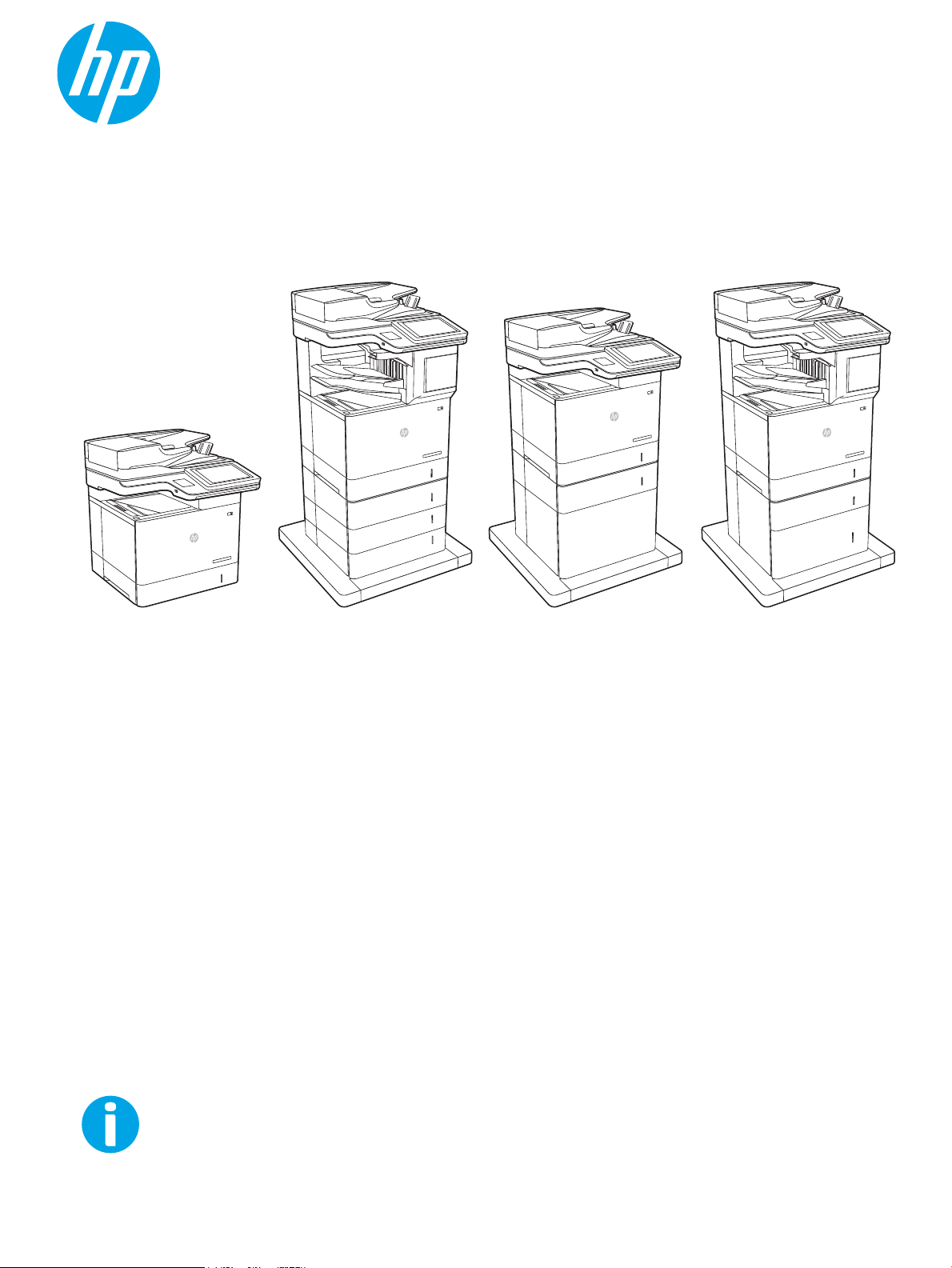
Guida dell'utente
LaserJet Enterprise MFP M631, M632, M633
www.hp.com/support/ljM631MFP
www.hp.com/support/ljM632MFP
www.hp.com/support/ljM633MFP
M631dn
Flow M631h
M632h
M633fh
Flow M632z
Flow M633z
M631z M632fht
Page 2
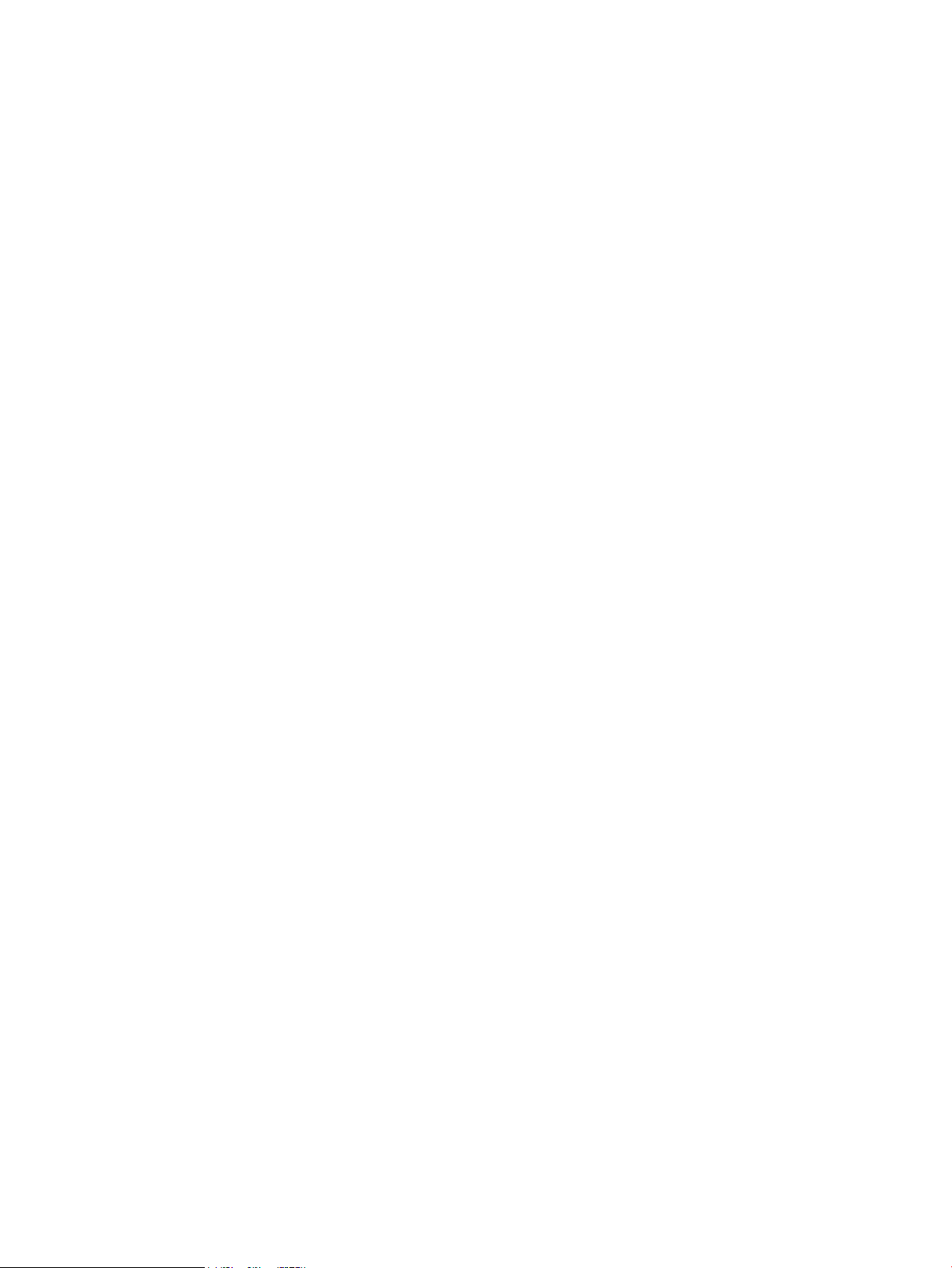
Page 3
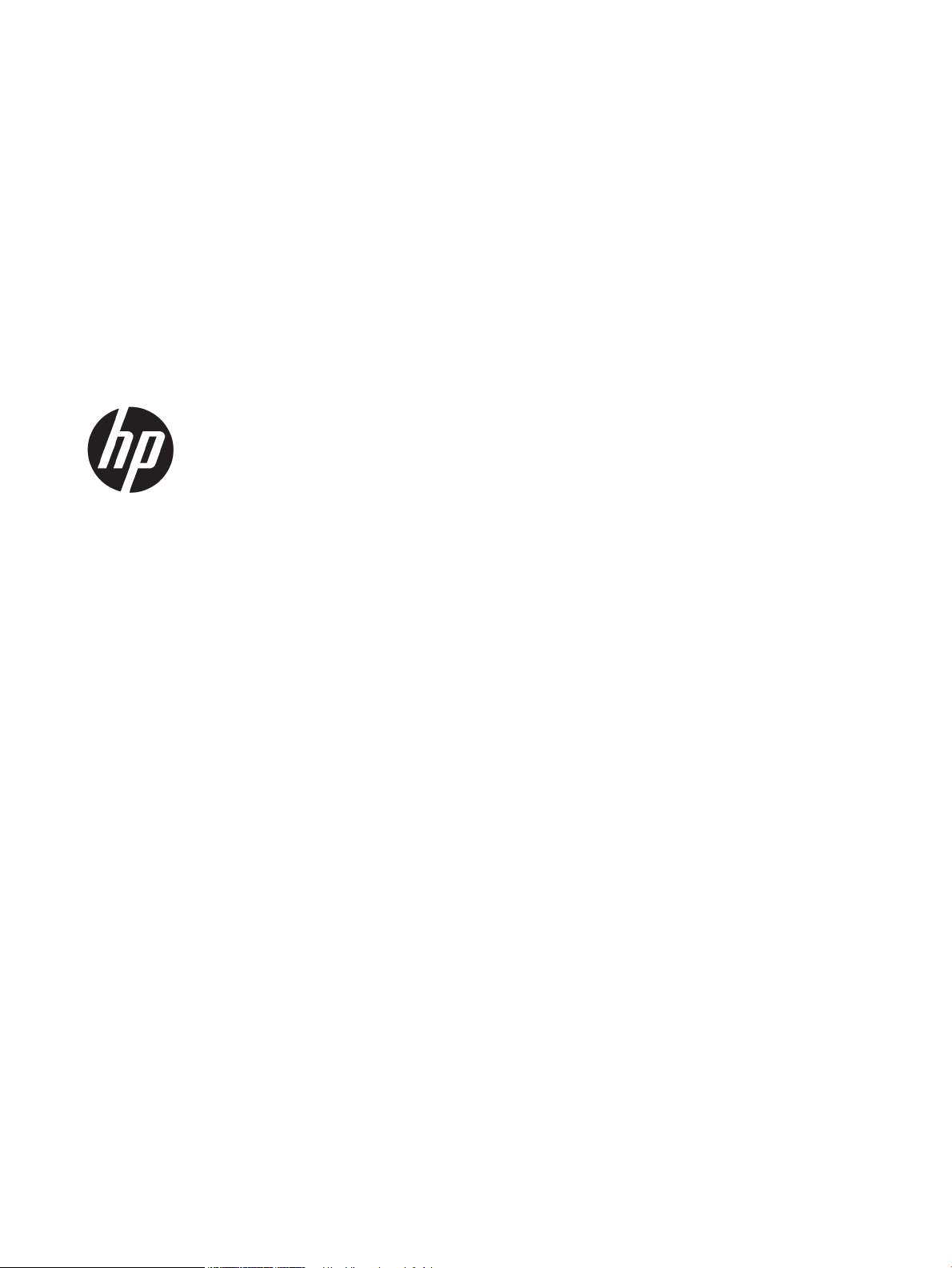
HP LaserJet Enterprise MFP M631, M632,
M633
Guida dell'utente
Page 4
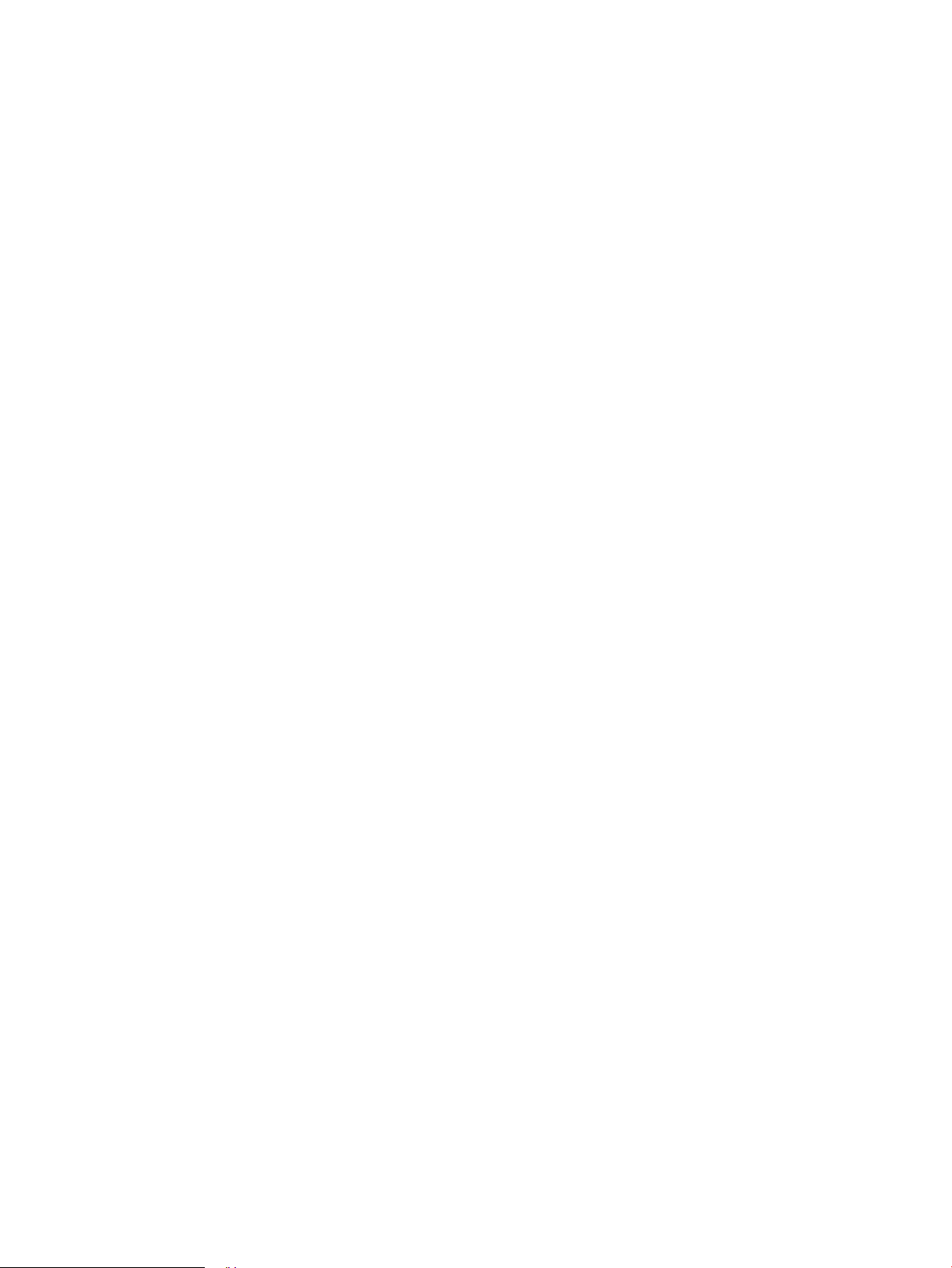
Copyright e licenza
Marchi registrati
© Copyright 2017 HP Development Company,
L.P.
Sono vietati la riproduzione, l'adattamento e la
traduzione senza previo consenso scritto, ad
eccezione dei casi previsti dalle leggi sui diritti
d'autore.
Le informazioni contenute nel presente
documento sono soggette a modica senza
preavviso.
Le uniche garanzie per i prodotti e i servizi HP
sono presentate nelle dichiarazioni esplicite di
garanzia fornite in accompagnamento a tali
prodotti e servizi. Nessuna disposizione del
presente documento dovrà essere interpretata
come garanzia aggiuntiva. HP non sarà
responsabile per omissioni o errori tecnici ed
editoriali contenuti nel presente documento.
Edition 3, 1/2019
Adobe®, Adobe Photoshop®, Acrobat®, e
P
ostScript® sono marchi registrati di Adobe
S
ystems Incorporated.
Apple e il logo Apple sono marchi di Apple Inc.
registrati negli Stati Uniti e in altri paesi/regioni.
OS X è un marchio registrato di Apple, Inc., negli
Stati Uniti e in altri paesi/regioni.
AirPrint è un marchio registrato di Apple, Inc.,
negli Stati Uniti e in altri paesi/regioni.
Google™ è un marchio di Google Inc.
Microsoft®, Windows®, Windows® XP e Windows
Vista® sono marchi di Microsoft Corporation
registrati negli Stati Uniti.
UNIX® è un marchio registrato di The Open
Gr
oup.
Page 5
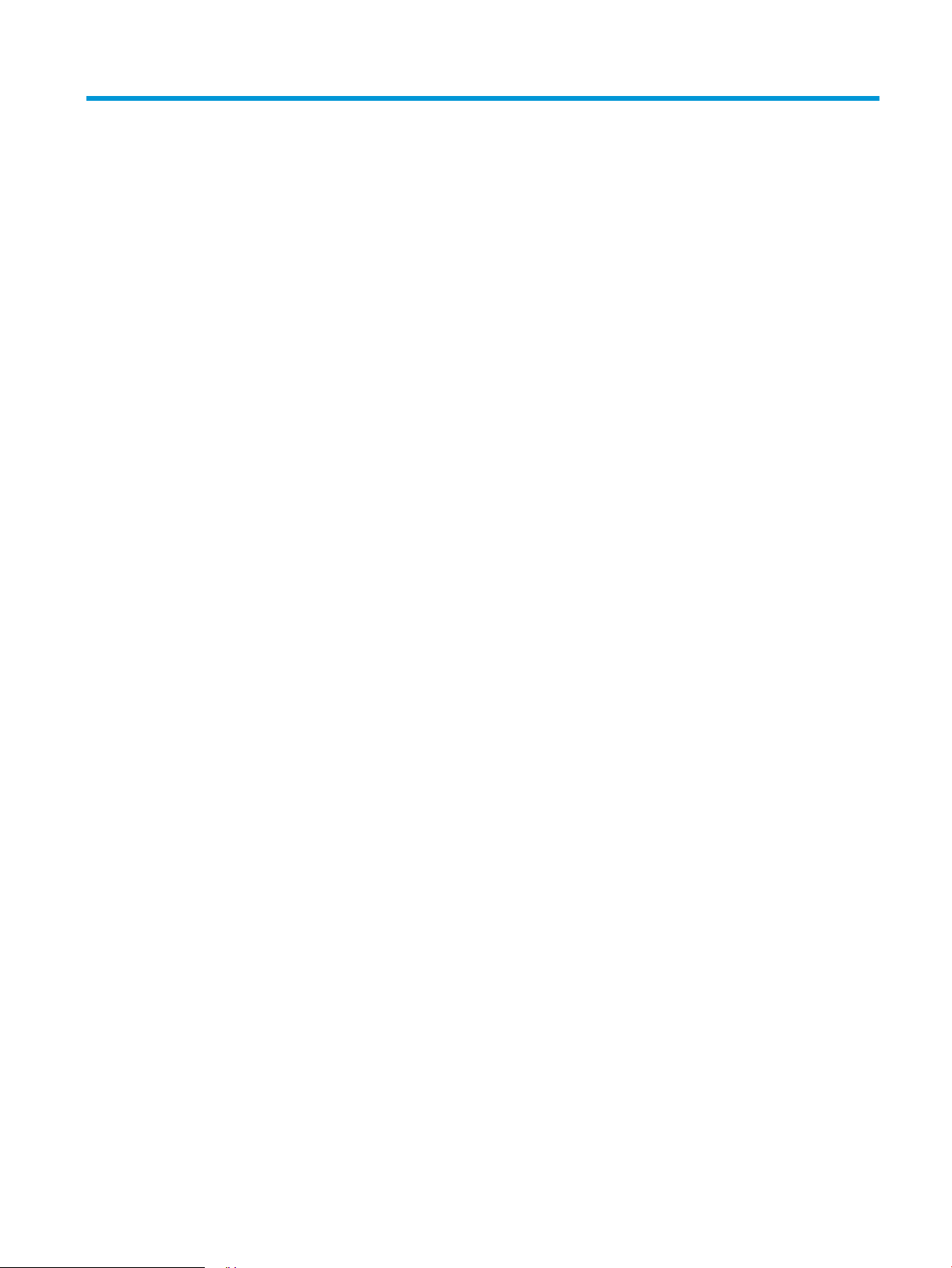
Sommario
1 Panoramica della stampante .................................................................................................................................................................. 1
Viste della stampante .............................................................................................................................................................. 2
Vista anteriore della stampante ........................................................................................................................ 2
Vista posteriore della stampante ...................................................................................................................... 4
Porte interfaccia ................................................................................................................................................... 5
Vista del pannello di controllo ............................................................................................................................ 5
Come utilizzare il pannello di controllo con touch screen ......................................................... 7
Speciche della stampante. .................................................................................................................................................... 8
Speciche tecniche .............................................................................................................................................. 9
Sistemi operativi supportati ............................................................................................................................. 11
Soluzioni di stampa mobile .............................................................................................................................. 14
Dimensioni della stampante ............................................................................................................................ 14
Consumo energetico, speciche elettriche ed emissioni acustiche .......................................................... 17
Gamma di ambienti operativi .......................................................................................................................... 17
Congurazione dell'hardware della stampante e installazione del software .............................................................. 18
2 Vassoi carta ............................................................................................................................................................................................. 19
Introduzione ............................................................................................................................................................................ 20
Caricare la carta nel vassoio 1 (vassoio multifunzione) ................................................................................................... 21
Vassoio 1, orientamento carta ........................................................................................................................ 22
Uso della Modalità carta intestata alternativa .............................................................................................. 24
Attivare la Modalità carta intestata alternativa tramite i menu del pannello di
controllo della stampante ........................................................................................................... 24
Caricamento del vassoio 2 e dei vassoi da 550 fogli ........................................................................................................ 25
Introduzione ....................................................................................................................................................... 25
Orientamento della carta nel vassoio 2 e nei vassoi da 550 fogli ............................................................. 26
Uso della Modalità carta intestata alternativa .............................................................................................. 28
Attivare la Modalità carta intestata alternativa tramite i menu del pannello di
controllo della stampante ........................................................................................................... 28
Caricamento del vassoio di alimentazione ad alta capacità da 2.100 fogli .................................................................. 29
Caricamento e stampa di buste ........................................................................................................................................... 31
Introduzione ....................................................................................................................................................... 31
ITWW iii
Page 6
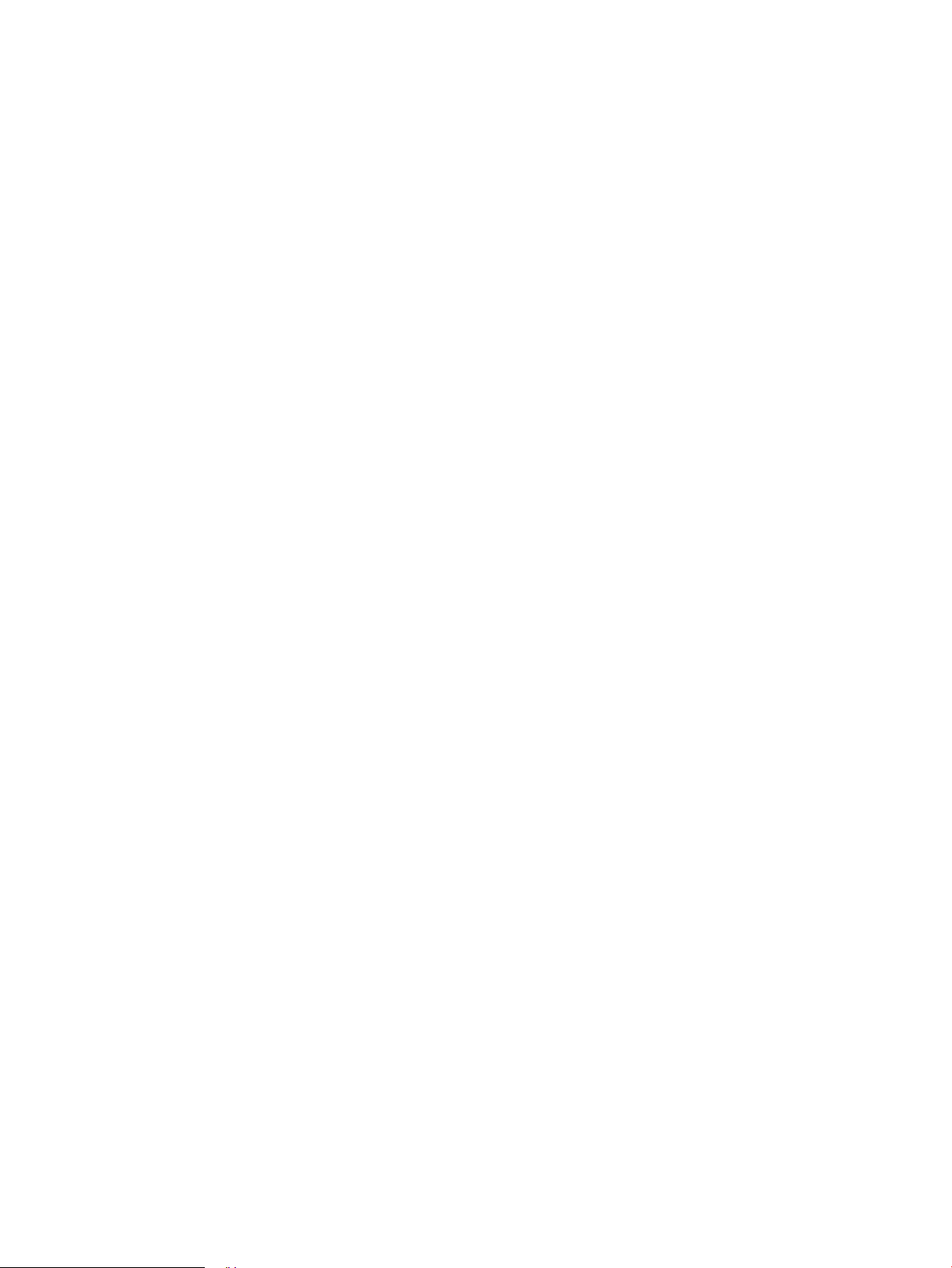
Stampa di buste ................................................................................................................................................. 31
Orientamento della busta ................................................................................................................................ 32
Caricamento e stampa di etichette ..................................................................................................................................... 33
Introduzione ....................................................................................................................................................... 33
Alimentazione manuale etichette ................................................................................................................... 33
Orientamento etichette .................................................................................................................................... 34
Congurazione dell'accessorio mailbox con cucitrice ....................................................................................................... 35
Congurare la posizione predenita dei punti metallici .............................................................................. 35
Congurazione della modalità operativa ....................................................................................................... 36
3 Materiali di consumo, accessori e componenti .................................................................................................................................. 39
Ordinazione di materiali di consumo, accessori e componenti ....................................................................................... 40
Ordini ................................................................................................................................................................... 40
Materiali di consumo e accessori .................................................................................................................... 40
Materiali di consumo manutenzione/lunga durata ...................................................................................... 41
Parti di ricambio CSR (Customer Self-Repair) ............................................................................................... 41
Congurazione delle impostazioni dei materiali di consumo per la protezione delle cartucce di toner HP ............ 43
Introduzione ....................................................................................................................................................... 43
Attivazione o disattivazione della funzione Criterio cartuccia .................................................................... 43
Utilizzare il pannello di controllo della stampante per attivare la funzione Criterio
cartuccia ......................................................................................................................................... 43
Utilizzare il pannello di controllo della stampante per disattivare la funzione Criterio
cartuccia ......................................................................................................................................... 44
Utilizzare il server Web incorporato (EWS) HP per attivare e congurare la funzione
Criterio cartuccia. .......................................................................................................................... 44
Utilizzare il server Web incorporato (EWS) HP per disattivare e congurare la
funzione Criterio cartuccia. .......................................................................................................... 44
Risoluzione dei problemi indicati nei messaggi di errore sul pannello di controllo per
Criterio cartuccia ........................................................................................................................... 45
Attivazione o disattivazione della funzionalità Protezione cartuccia ........................................................ 45
Utilizzare il pannello di controllo della stampante per attivare la funzione Protezione
cartuccia ......................................................................................................................................... 45
Utilizzare il pannello di controllo della stampante per disattivare la funzione
Protezione cartuccia ..................................................................................................................... 45
Utilizzare il server Web incorporato (EWS) HP per attivare e congurare la funzione
Protezione cartuccia. .................................................................................................................... 46
Utilizzare il server Web incorporato (EWS) HP per disattivare e congurare la
funzione Protezione cartuccia. ................................................................................................... 46
Risoluzione dei problemi indicati nei messaggi di errore sul pannello di controllo per
Protezione cartuccia ..................................................................................................................... 47
Sostituire la cartuccia di toner. ............................................................................................................................................. 48
Sostituzione della cartuccia della cucitrice. ....................................................................................................................... 53
iv ITWW
Page 7
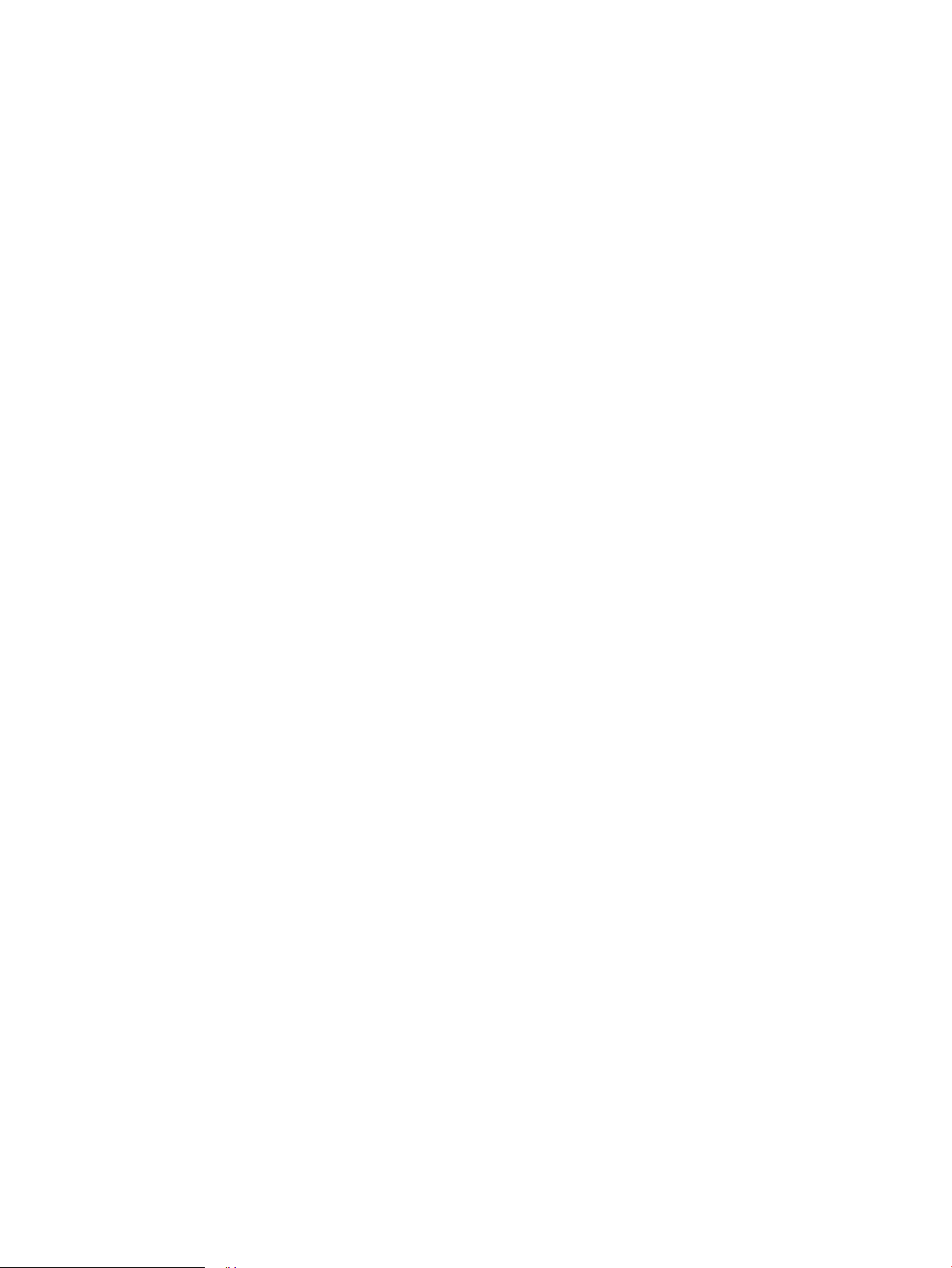
4 Stampa ..................................................................................................................................................................................................... 55
Operazioni di stampa (Windows) ......................................................................................................................................... 56
Modalità di stampa (Windows) ........................................................................................................................ 56
Stampa automatica su entrambi i lati (Windows) ........................................................................................ 58
Stampa manualmente su entrambi i lati (Windows) ................................................................................... 58
Stampa di più pagine per foglio (Windows) ................................................................................................... 59
Selezione del tipo di carta (Windows) ............................................................................................................ 59
Altre attività di stampa ..................................................................................................................................... 60
Attività di stampa (OS X) ....................................................................................................................................................... 61
Modalità di stampa (Mac OS X) ........................................................................................................................ 61
Stampa automatica su entrambi i lati (Mac OS X) ........................................................................................ 61
Stampa manuale su entrambi i lati (Mac OS X) ............................................................................................. 61
Stampa di più pagine per foglio (Mac OS X) .................................................................................................. 62
Selezione del tipo di carta (Mac OS X) ............................................................................................................ 62
Altre attività di stampa ..................................................................................................................................... 62
Memorizzazione dei processi di stampa nella stampante per stamparli in seguito o in privato .............................. 64
Introduzione ....................................................................................................................................................... 64
Creazione di un processo memorizzato (Windows) ..................................................................................... 64
Creazione di un processo memorizzato (OS X) ............................................................................................. 66
Stampa di un processo memorizzato ............................................................................................................ 66
Eliminazione di un processo memorizzato ................................................................................................... 67
Informazioni inviate alla stampante per scopi legati alla contabilità del lavoro ..................................... 67
Stampa mobile ....................................................................................................................................................................... 68
Introduzione ....................................................................................................................................................... 68
Stampa Wireless Direct e NFC .......................................................................................................................... 68
HP ePrint via e-mail .......................................................................................................................................... 69
Software HP ePrint ............................................................................................................................................ 70
AirPrint ................................................................................................................................................................. 70
Stampa integrata Android ................................................................................................................................ 71
Stampa tramite la porta USB ............................................................................................................................................... 72
Introduzione ....................................................................................................................................................... 72
Abilitazione della porta USB per la stampa ................................................................................................... 72
Stampa di documenti selezionati ................................................................................................................... 73
5 Copia ......................................................................................................................................................................................................... 75
Copia ......................................................................................................................................................................................... 76
Copia su entrambi i lati (fronte/retro) ................................................................................................................................. 78
Opzioni aggiuntive durante la copia .................................................................................................................................... 80
Altre attività di copia .............................................................................................................................................................. 83
ITWW v
Page 8
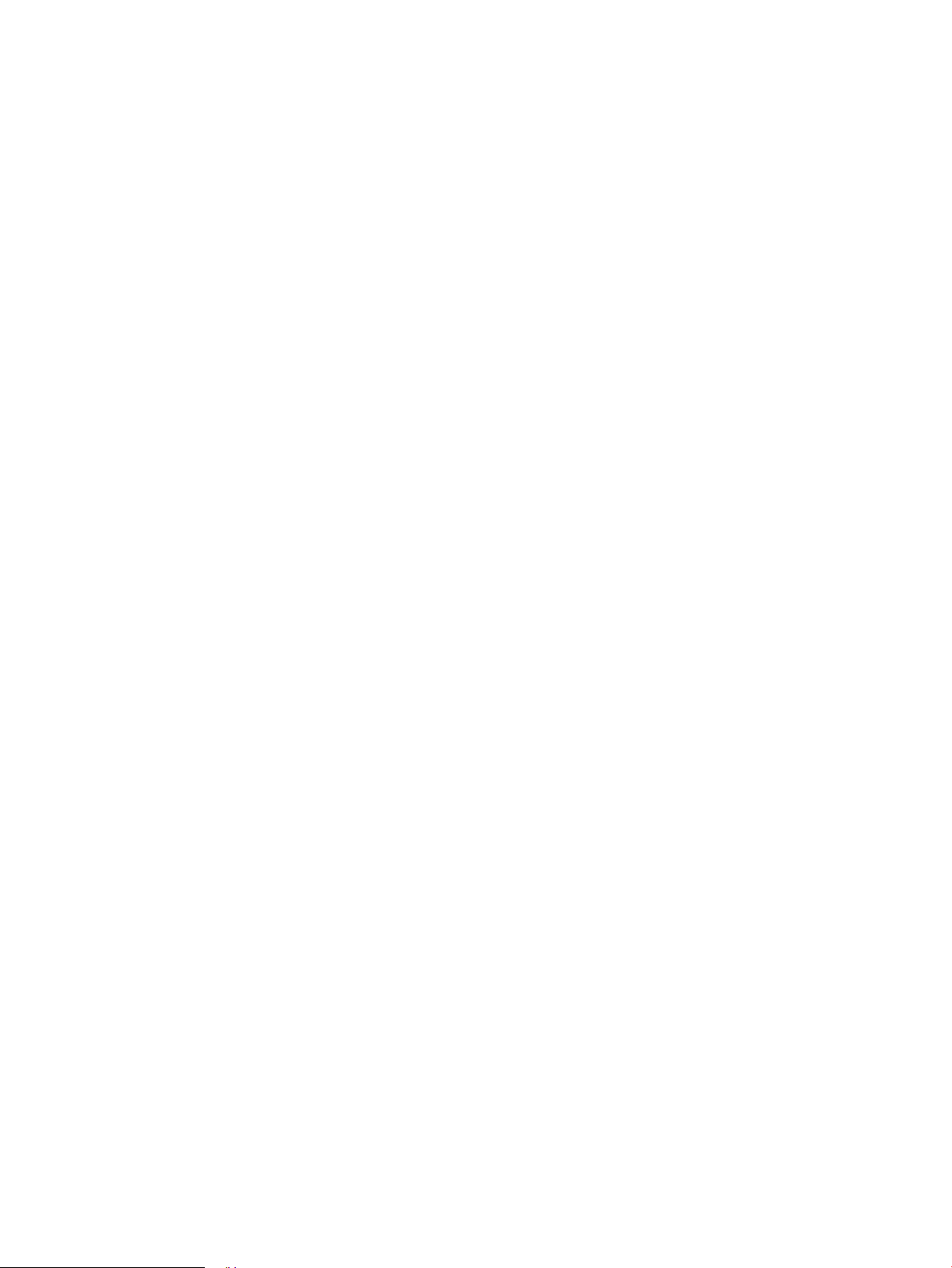
6 Scansione ................................................................................................................................................................................................. 85
Congurazione di Scansione a e-mail ................................................................................................................................. 86
Introduzione ....................................................................................................................................................... 86
Operazioni preliminari ....................................................................................................................................... 86
Passo 1: accedere al server Web incorporato (EWS) HP ............................................................................. 87
Passo 2: congurare le impostazioni di identicazione rete ...................................................................... 87
Passaggio 3: congurare la funzione Invia a e-mail .................................................................................... 88
Metodo uno: congurazione di base utilizzando la Procedura guidata e-mail ................... 88
Metodo due: Congurazione avanzata utilizzando la Congurazione e-mail .................... 92
Passaggio 4: Congurare il collegamento per le impostazioni rapide (facoltativo) ................................ 96
Passaggio 5: impostare l'opzione Invia a e-mail per l'utilizzo di Outlook per Oice 365
(opzionale) .......................................................................................................................................................... 97
Introduzione .................................................................................................................................. 97
Congurazione del server di posta in uscita (SMTP) per l'invio di un messaggio e-
mail da un account Outlook per Oice 365 .............................................................................. 97
Congurazione di Scansione per cartella di rete ............................................................................................................ 100
Introduzione ..................................................................................................................................................... 100
Operazioni preliminari .................................................................................................................................... 100
Passo 1: Accesso al server Web incorporato HP ........................................................................................ 100
Passaggio 2: Congurazione di Scansione per cartella di rete ................................................................ 101
Metodo uno: utilizzo della Procedura guidata di Scansione per cartella di rete ............... 101
Metodo due: utilizzo di Congurazione scansione a cartella di rete .................................. 102
Passo 1: avvio della congurazione .................................................................... 103
Passaggio 2: congurare le impostazioni Scansione in cartella di rete ........ 103
Passo 3: completare la congurazione .............................................................. 110
Congurazione di Scansione su unità USB ...................................................................................................................... 111
Introduzione ..................................................................................................................................................... 111
Passo 1: Accesso al server Web incorporato HP ........................................................................................ 111
Passaggio 2: Abilitazione di Scansione su unità USB ................................................................................ 112
Passaggio 3: Congurare il collegamento per le impostazioni rapide (facoltativo) ............................. 112
Impostazioni di scansione predenite per Congurazione di Scansione su unità USB ....................... 113
Impostazioni del le predenite per l'Impostazione Salva in USB: ......................................................... 113
Congurazione dell'opzione Salva in SharePoint® (solo modelli Flow) ....................................................................... 115
Introduzione ..................................................................................................................................................... 115
Operazioni preliminari .................................................................................................................................... 115
Passo 1: Accedere al server Web incorporato (EWS) HP ........................................................................... 115
Passaggio 2: attivare Salva in SharePoint® e creare un'impostazione rapida Salva in SharePoint ... 116
Scansione e salvataggio di un le direttamente su un sito Microsoft® SharePoint .............................. 118
Impostazioni e opzioni rapide di scansione per Salva su SharePoint® ................................................... 119
Creazione di un'impostazione rapida ............................................................................................................................... 121
Introduzione ..................................................................................................................................................... 121
vi ITWW
Page 9
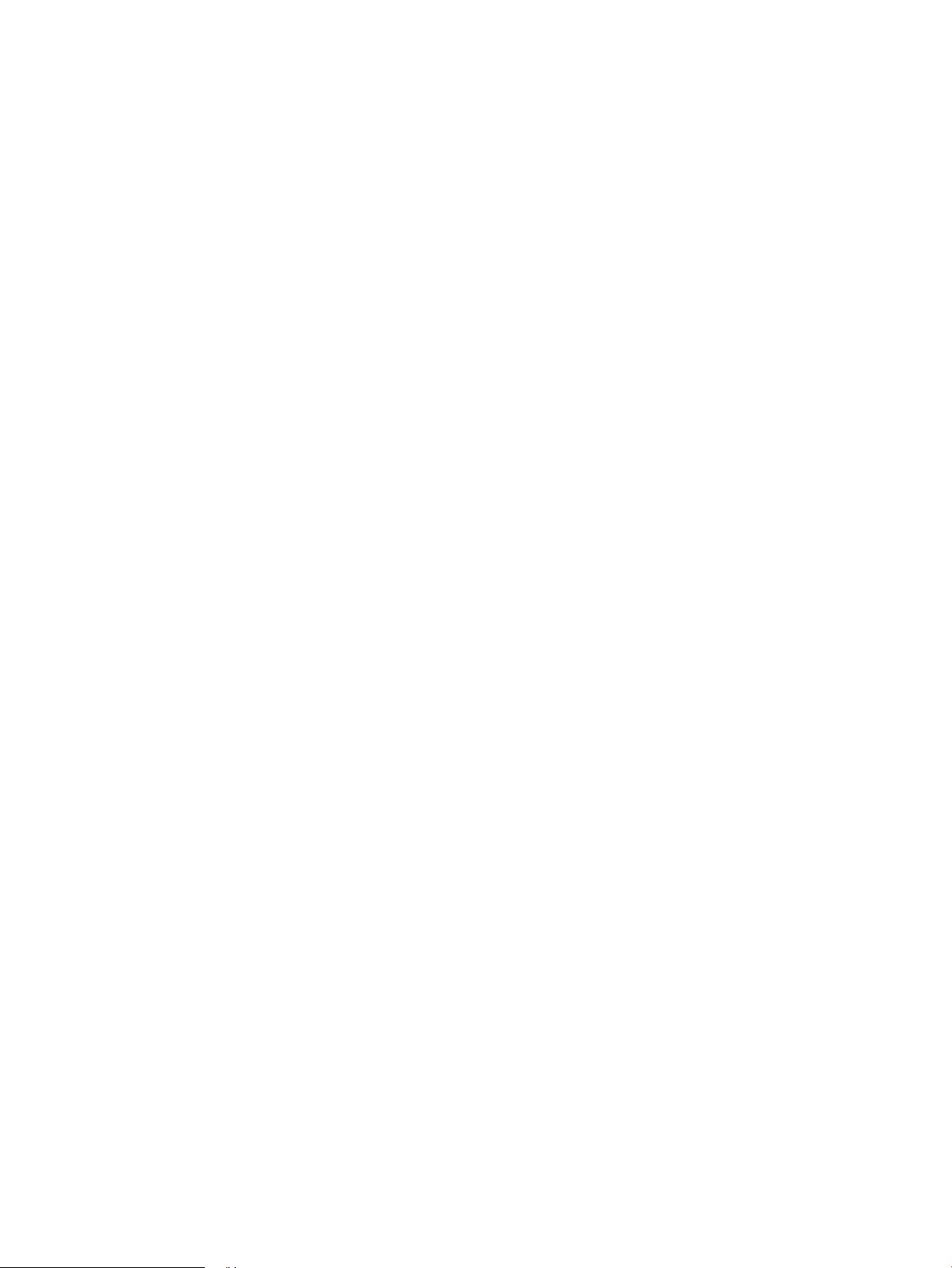
Passo 1: Accedere al server Web incorporato (EWS) HP ........................................................................... 121
Passaggio 2: Aggiunta e gestione delle impostazioni rapide .................................................................. 122
Aggiunta di un'impostazione rapida ........................................................................................ 122
Modica di un'impostazione rapida ......................................................................................... 123
Copia di un'impostazione rapida .............................................................................................. 123
Rimozione di un'impostazione rapida ..................................................................................... 124
Opzioni e impostazioni di un'impostazione rapida ............................................................... 124
Invio di un documento acquisito tramite scansione a uno o più indirizzi e-mail ....................................................... 131
Introduzione ..................................................................................................................................................... 131
Scansione e invio di un documento su e-mail ............................................................................................ 131
Scansione e invio a cartella di rete .................................................................................................................................... 134
Introduzione ..................................................................................................................................................... 134
Scansione e salvataggio del documento in una cartella ........................................................................... 134
Scansione e invio a un'unità ash USB ............................................................................................................................. 136
Introduzione ..................................................................................................................................................... 136
Scansione e salvataggio del documento su un'unità ash USB .............................................................. 136
Opzioni aggiuntive durante la scansione ......................................................................................................................... 138
Soluzioni aziendali HP JetAdvantage ............................................................................................................................... 141
Altre attività di scansione ................................................................................................................................................... 142
7 Fax .......................................................................................................................................................................................................... 143
Impostazione del fax ........................................................................................................................................................... 144
Introduzione ..................................................................................................................................................... 144
Congurazione del fax mediante il pannello di controllo ......................................................................... 144
Modica delle congurazioni del fax ................................................................................................................................. 145
Impostazioni selezione fax ............................................................................................................................ 145
Impostazioni di invio fax generali ................................................................................................................. 146
Impostazioni di ricezione fax ......................................................................................................................... 147
Inviare un fax ........................................................................................................................................................................ 148
Opzioni aggiuntive durante l'invio di fax .......................................................................................................................... 150
Altre attività fax .................................................................................................................................................................... 151
8 Gestione della stampante ................................................................................................................................................................... 153
Congurazione avanzata con il server Web HP incorporato (EWS) ............................................................................. 154
Introduzione ..................................................................................................................................................... 154
Accesso al server Web HP incorporato (EWS) ............................................................................................. 154
Funzioni del server Web incorporato HP ..................................................................................................... 155
Scheda Informazioni .................................................................................................................. 155
Scheda Generale ......................................................................................................................... 156
Scheda Copia/Stampa ................................................................................................................ 157
Scheda Scansione/Invio digitale ............................................................................................... 158
ITWW vii
Page 10
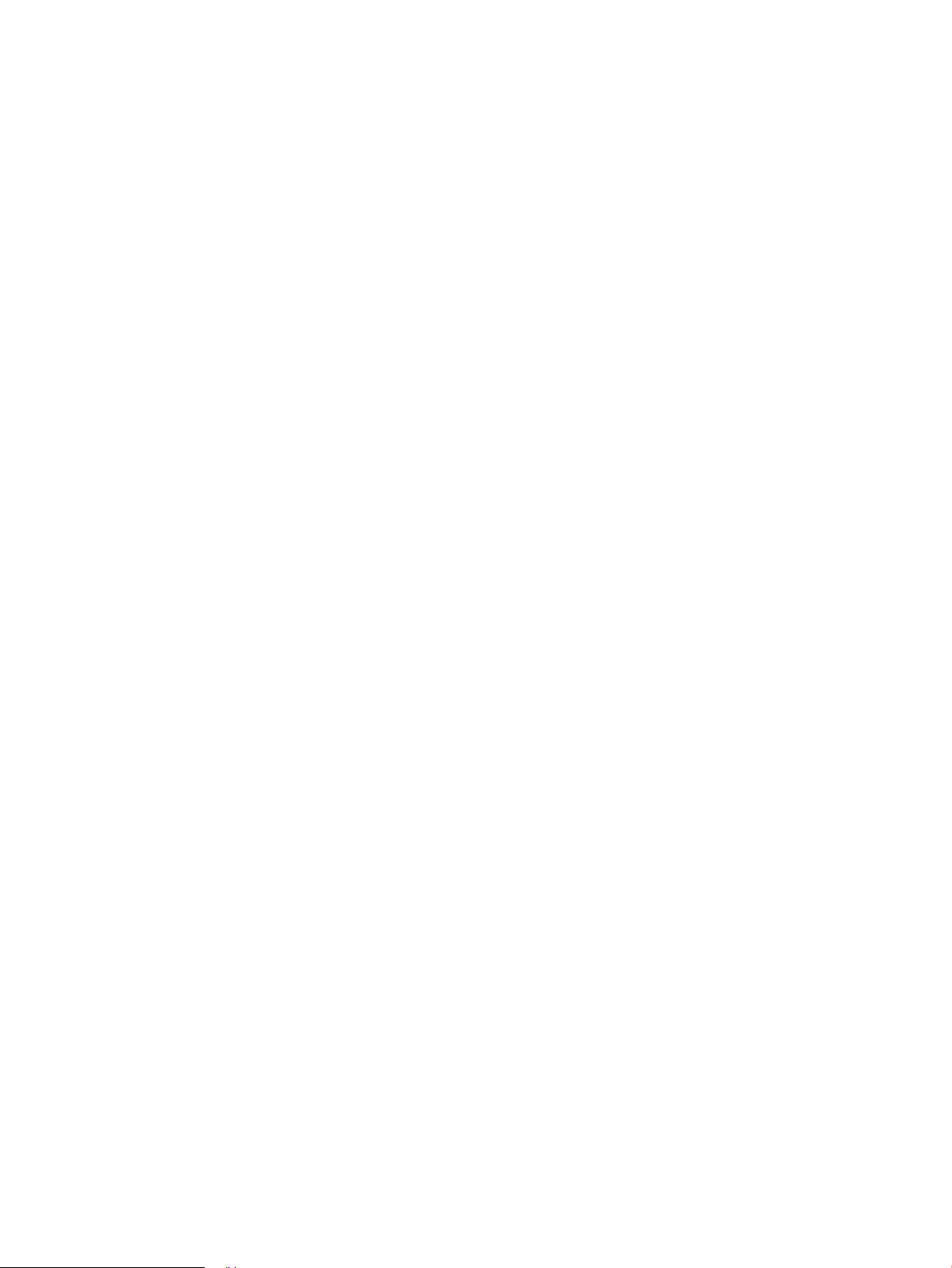
Scheda Fax ................................................................................................................................... 159
Scheda Risoluzione dei problemi ............................................................................................. 160
Scheda Sicurezza ........................................................................................................................ 161
Scheda Servizi Web HP .............................................................................................................. 161
Scheda Rete ................................................................................................................................. 161
Elenco Altri collegamenti ........................................................................................................... 163
Congurazione delle impostazioni di rete IP ................................................................................................................... 164
Dichiarazione di non responsabilità sulla condivisione stampante ........................................................ 164
Visualizzazione o modica delle impostazioni di rete ............................................................................... 164
Ridenominazione della stampante sulla rete ............................................................................................. 164
Congurazione manuale dei parametri TCP/IP di IPv4 dal pannello di controllo .................................. 165
Congurazione manuale dei parametri TCP/IP di IPv6 dal pannello di controllo .................................. 165
Impostazioni velocità collegamento e duplex ............................................................................................ 166
Funzioni di sicurezza della stampante ............................................................................................................................. 168
Introduzione ..................................................................................................................................................... 168
Dichiarazioni sulla protezione ....................................................................................................................... 168
Assegnazione di una password amministratore ........................................................................................ 168
Sicurezza IP ...................................................................................................................................................... 169
Blocco del formatter ....................................................................................................................................... 169
Supporto crittograa: disco rigido protetto ad alte prestazioni HP ........................................................ 169
Impostazioni di risparmio energetico ............................................................................................................................... 170
Introduzione ..................................................................................................................................................... 170
Stampa con EconoMode ................................................................................................................................ 170
Impostare il timer per la pausa e congurare il stampante in modo da utilizzare massimo 1
watt di potenza ................................................................................................................................................ 170
Impostazione della pianicazione di pausa ................................................................................................ 171
HP Web Jetadmin ................................................................................................................................................................. 172
Aggiornamenti software e rmware ................................................................................................................................ 173
9 Risoluzione dei problemi ..................................................................................................................................................................... 175
Assistenza clienti ................................................................................................................................................................. 176
Guida del pannello di controllo .......................................................................................................................................... 177
Ripristino delle impostazioni predenite ......................................................................................................................... 178
Introduzione ..................................................................................................................................................... 178
Metodo uno: ripristino delle impostazioni di fabbrica dal pannello di controllo della stampante ..... 178
Metodo due: ripristino delle impostazioni di fabbrica dal server Web incorporato HP (solo
stampanti connesse alla rete) ....................................................................................................................... 178
Viene visualizzato un messaggio "Cartuccia in esaurimento" o "Cartuccia quasi esaurita" sul pannello di
controllo della stampante .................................................................................................................................................. 179
Modica delle impostazioni "Quasi esaurita" .............................................................................................. 179
Per stampanti con funzionalità fax .......................................................................................... 179
viii ITWW
Page 11
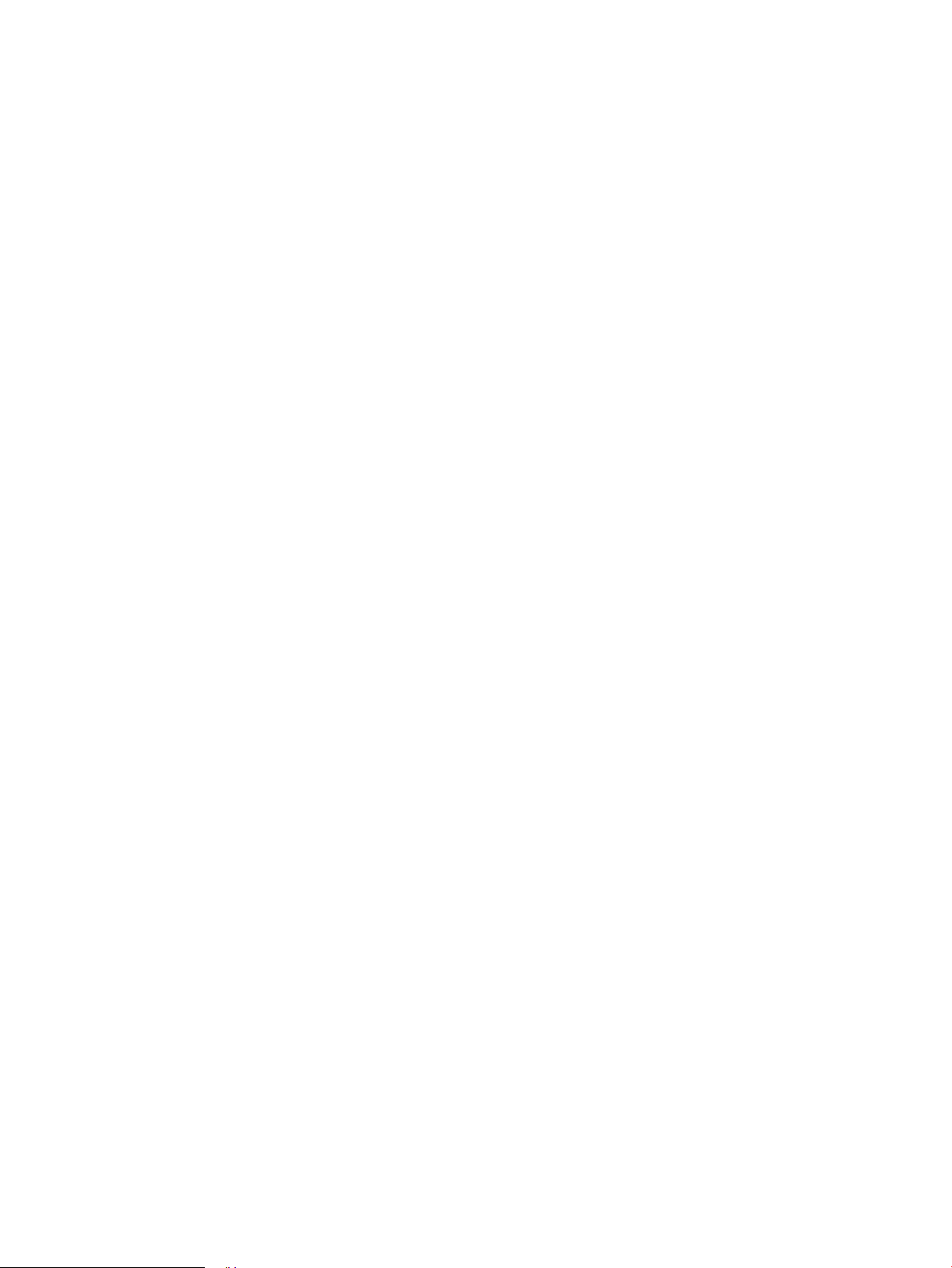
Ord. materiali ................................................................................................................................................... 180
La stampante non preleva la carta o si vericano inceppamenti ................................................................................. 181
Introduzione ..................................................................................................................................................... 181
La stampante non preleva la carta ............................................................................................................... 181
La stampante preleva più fogli di carta ....................................................................................................... 183
Nell'alimentatore documenti vengono inceppati, inclinati o prelevati più fogli di carta ...................... 186
Eliminazione degli inceppamenti della carta ................................................................................................................... 188
Introduzione ..................................................................................................................................................... 188
Posizioni di inceppamento della carta ......................................................................................................... 189
Navigazione automatica per la rimozione degli inceppamenti della carta ............................................ 190
Si vericano inceppamenti della carta frequenti o ricorrenti? ................................................................. 190
Rimozione degli inceppamenti della carta nell'alimentatore documenti ............................................... 190
Rimozione degli inceppamenti della carta nel vassoio 1 .......................................................................... 192
Rimuovere gli inceppamenti della carta nei vassoi 2, 3, 4 o 5 ................................................................. 194
Eliminare gli inceppamenti dal vassoio di alimentazione ad alta capacità da 2.100 fogli .................. 198
Rimuovere gli inceppamenti della carta dallo sportello destro e dall'area del fusore ......................... 200
Rimozione degli inceppamenti della carta nello scomparto di uscita .................................................... 203
Rimozione degli inceppamenti di carta nell'unità fronte/retro ................................................................ 203
Rimozione degli inceppamenti di carta nell'alimentatore buste ............................................................. 204
Rimozione degli inceppamenti di carta nella mailbox con cucitrice HP ................................................. 206
Eliminazione degli inceppamenti nella cucitrice ........................................................................................ 208
Migliorare la qualità di stampa .......................................................................................................................................... 211
Introduzione ..................................................................................................................................................... 211
Stampa da un programma software dierente ......................................................................................... 211
Controllo dell'impostazione relativa al tipo di carta per il processo di stampa ..................................... 211
Modica dell'impostazione del tipo di carta (Windows) ....................................................... 211
Controllo dell'impostazione del tipo di carta (Mac OS X) ...................................................... 212
Controllo dello stato della cartuccia di toner .............................................................................................. 212
Stampa di una pagina di pulizia .................................................................................................................... 212
Ispezione visiva della cartuccia di toner ...................................................................................................... 213
Controllo della carta e dell'ambiente di stampa ......................................................................................... 213
Passaggio 1: Uso di carta conforme alle speciche consigliate da HP .............................. 213
Passaggio due: Controllo dell'ambiente .................................................................................. 213
Passaggio tre: Impostazione dell'allineamento del singolo vassoio .................................. 214
Tentativo con un altro driver di stampa ....................................................................................................... 214
Verica delle impostazioni EconoMode ....................................................................................................... 215
Regolazione dell'impostazione della densità di stampa .......................................................................... 216
Tabella dei difetti dell'immagine ........................................................................................................................................ 217
Miglioramento della qualità di copia ................................................................................................................................. 225
Controllo della presenza di polvere e sbavature sul vetro dello scanner .............................................. 225
Calibrazione dello scanner ............................................................................................................................. 226
ITWW ix
Page 12
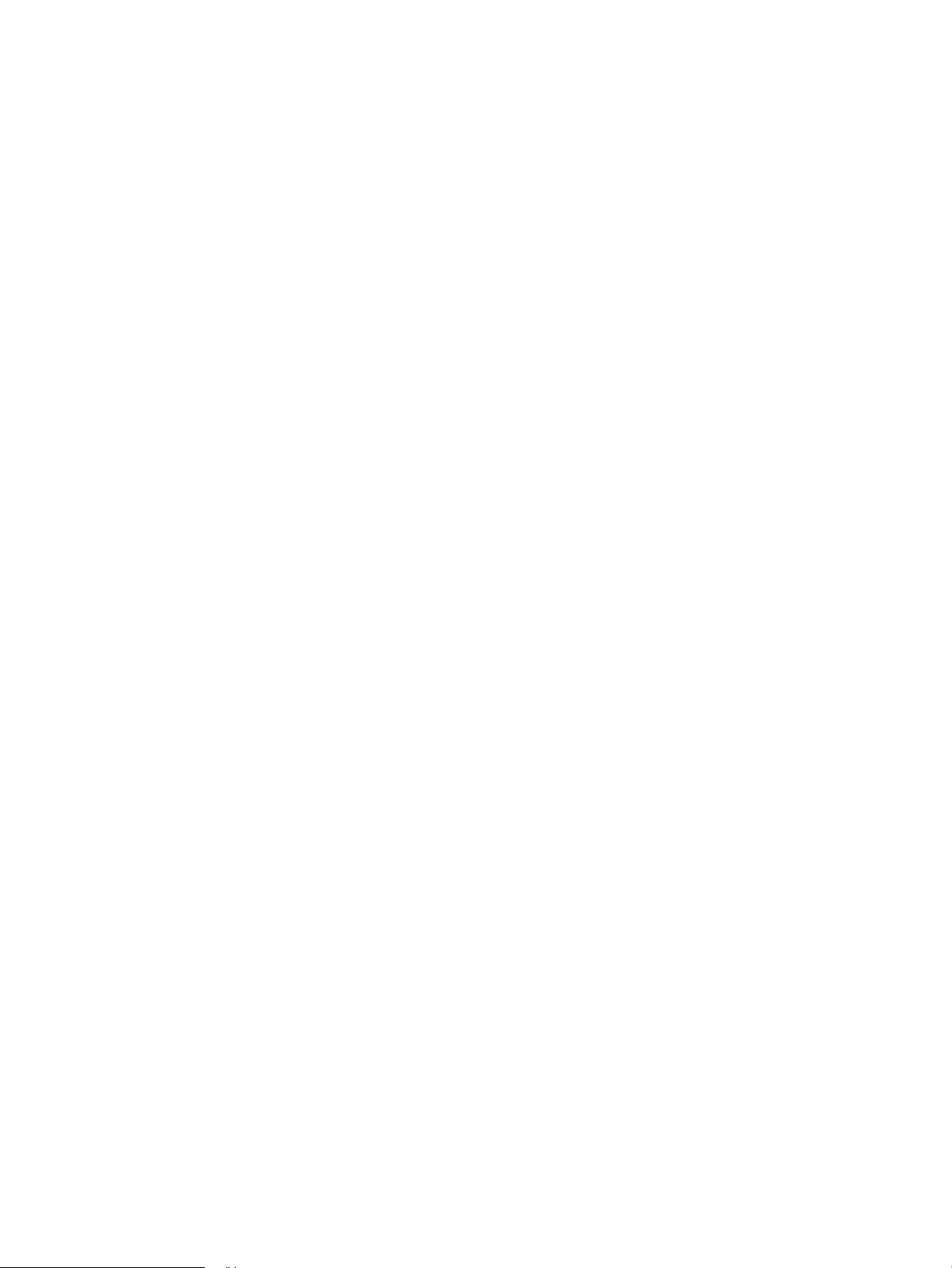
Controllo delle impostazioni della carta ...................................................................................................... 227
Controllo della congurazione del tipo e del formato della carta ...................................... 227
Selezionare il vassoio da utilizzare per la copia .................................................................... 227
Controllo delle impostazioni di regolazione dell'immagine ..................................................................... 227
Ottimizzazione della qualità di copia per testo o immagini ..................................................................... 228
Copia da bordo a bordo .................................................................................................................................. 228
Miglioramento della qualità di scansione ........................................................................................................................ 229
Controllo della presenza di polvere e sbavature sul vetro dello scanner .............................................. 229
Controllo delle impostazioni di risoluzione ................................................................................................. 230
Controllo delle impostazioni di regolazione dell'immagine ..................................................................... 231
Ottimizzazione della qualità di scansione per testo o immagini ............................................................. 232
Controllo delle impostazioni di qualità di stampa ...................................................................................... 232
Miglioramento della qualità di fax ..................................................................................................................................... 233
Controllo della presenza di polvere e sbavature sul vetro dello scanner .............................................. 233
Controllo delle impostazioni di risoluzione di invio del fax ...................................................................... 234
Controllo delle impostazioni di regolazione dell'immagine ..................................................................... 235
Ottimizzazione della qualità del fax per testo o immagini ....................................................................... 235
Controllo delle impostazioni di correzione degli errori ............................................................................. 236
Controllo dell'impostazione di adattamento alla pagina .......................................................................... 236
Invio a un fax diverso ...................................................................................................................................... 236
Verica dell'apparecchiatura fax del mittente ............................................................................................ 236
Risoluzione dei problemi di rete cablata .......................................................................................................................... 238
Introduzione ..................................................................................................................................................... 238
Problemi di collegamento .............................................................................................................................. 238
Il computer utilizza un indirizzo IP errato per la stampante .................................................................... 238
Il computer non è in grado di comunicare con la stampante ................................................................... 239
La stampante utilizza un collegamento errato e impostazioni duplex non corrette per la rete ........ 239
Nuovi programmi software potrebbero provocare problemi di compatibilità ....................................... 239
Il computer o la workstation potrebbe non essere impostata correttamente ...................................... 239
La stampante è disattivata o altre impostazioni di rete non sono corrette ........................................... 239
Risoluzione dei problemi di rete wireless ......................................................................................................................... 240
Introduzione ..................................................................................................................................................... 240
Lista di controllo per la connettività wireless ............................................................................................. 240
La stampante non stampa dopo che è stata eseguita la congurazione della rete wireless ............. 241
La stampante non stampa e sul computer è installato un rewall di terze parti ................................. 241
La connessione wireless non funziona dopo aver spostato il router wireless o il prodotto ............... 241
Impossibile collegare più computer alla stampante wireless .................................................................. 241
La stampante wireless perde la comunicazione quando è collegata a una VPN .................................. 242
La rete non viene visualizzata nell'elenco delle reti wireless ................................................................... 242
La rete wireless non funziona ....................................................................................................................... 242
Riduzione delle interferenze su una rete wireless ..................................................................................... 242
x ITWW
Page 13
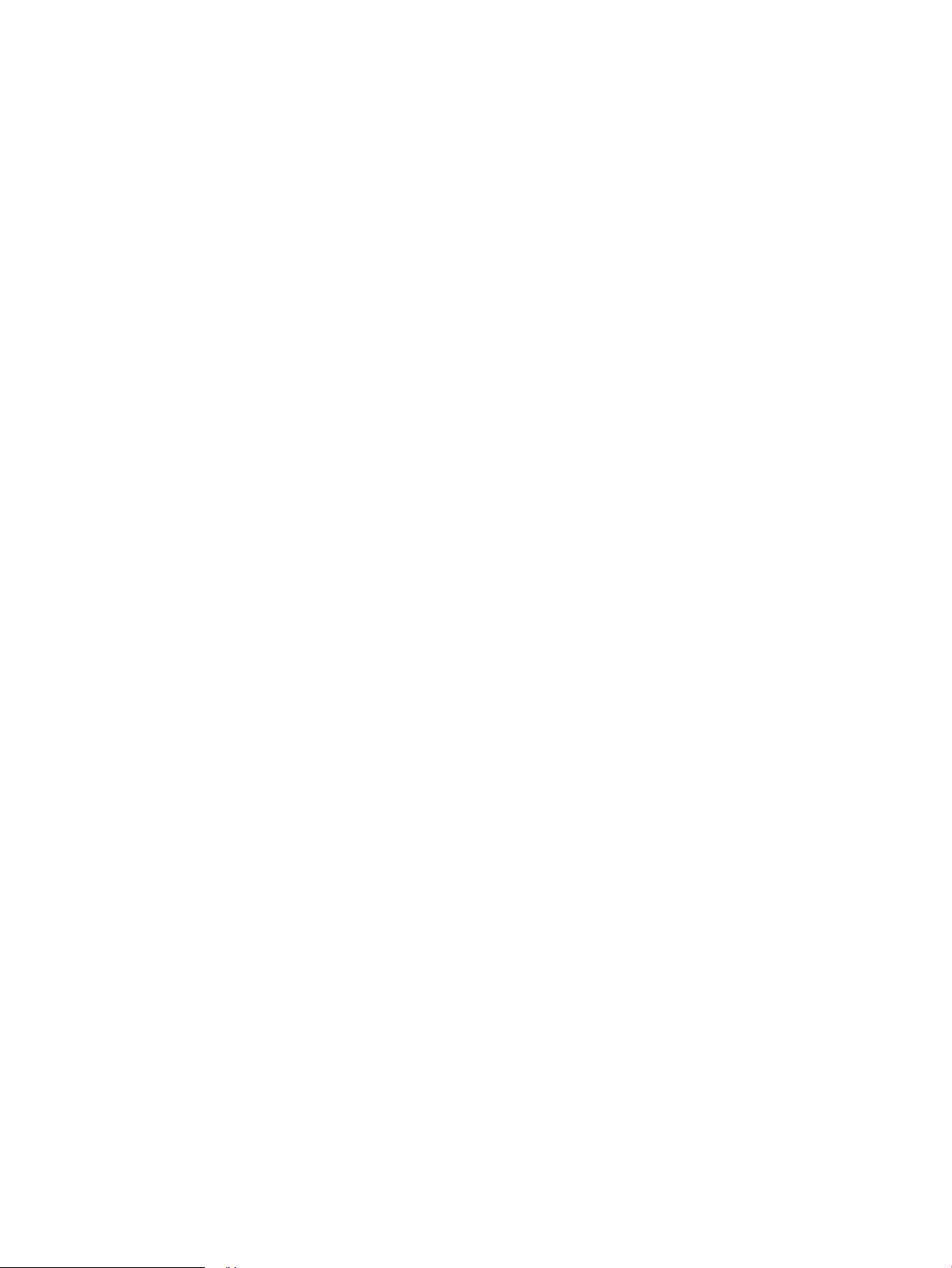
Risoluzione dei problemi fax .............................................................................................................................................. 243
Elenco di controllo per la risoluzione dei problemi relativi al fax ............................................................ 243
Tipo di linea telefonica utilizzato ............................................................................................. 243
Utilizzo di un dispositivo di protezione da sbalzi di tensione .............................................. 243
Utilizzo di un servizio di casella vocale fornito dalla società telefonica o di una
segreteria telefonica .................................................................................................................. 243
La linea telefonica presenta la funzione di avviso di chiamata? ......................................... 244
Verica dello stato dell'accessorio fax ..................................................................................... 244
Problemi generali di invio e ricezione di fax ................................................................................................ 245
Il fax non è stato inviato ............................................................................................................ 245
Sul pannello di controllo della stampante viene visualizzato il messaggio di stato
Memoria esaurita. ....................................................................................................................... 245
Le foto vengono stampate con una qualità scadente, oppure viene stampata solo
una casella grigia ........................................................................................................................ 245
È stato premuto il pulsante Stop per annullare un fax, ma il fax è stato comunque
inviato ........................................................................................................................................... 245
Non viene visualizzato alcun pulsante della rubrica fax ...................................................... 245
Non è possibile individuare le impostazioni fax in HP Web Jetadmin ................................ 245
L'intestazione viene collocata nella parte superiore della pagina dopo l'attivazione
dell'opzione della mascherina. ................................................................................................. 245
Nella casella dei destinatari sono riportati sia nomi che numeri ........................................ 245
Un fax di una sola pagina viene stampato su due pagine ................................................... 245
Un documento si blocca nell'alimentatore documenti durante l'invio del fax .................. 246
Il volume dei suoni provenienti dall'accessorio fax è troppo alto o troppo basso ........... 246
Indice analitico .......................................................................................................................................................................................... 247
ITWW xi
Page 14
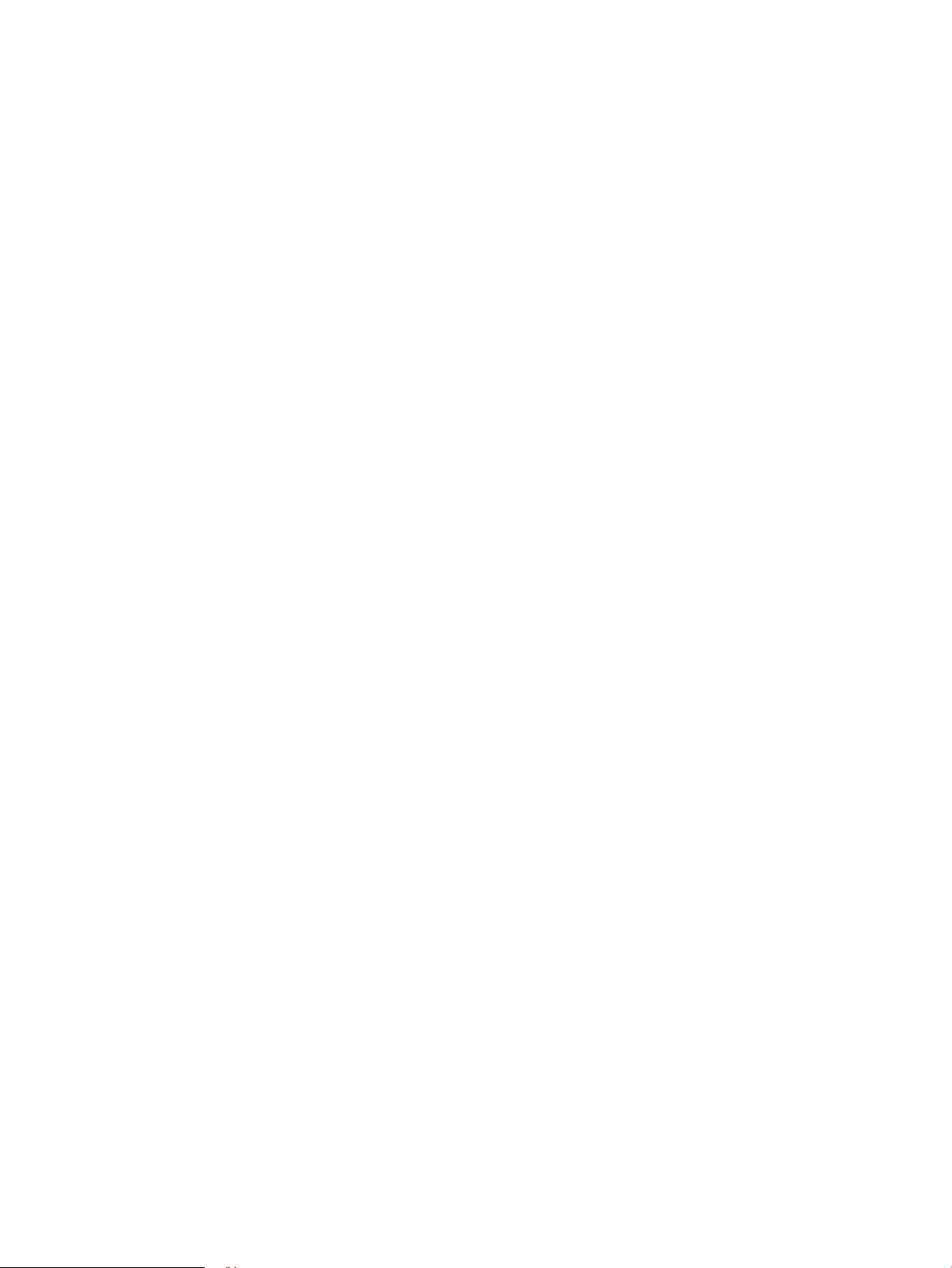
xii ITWW
Page 15
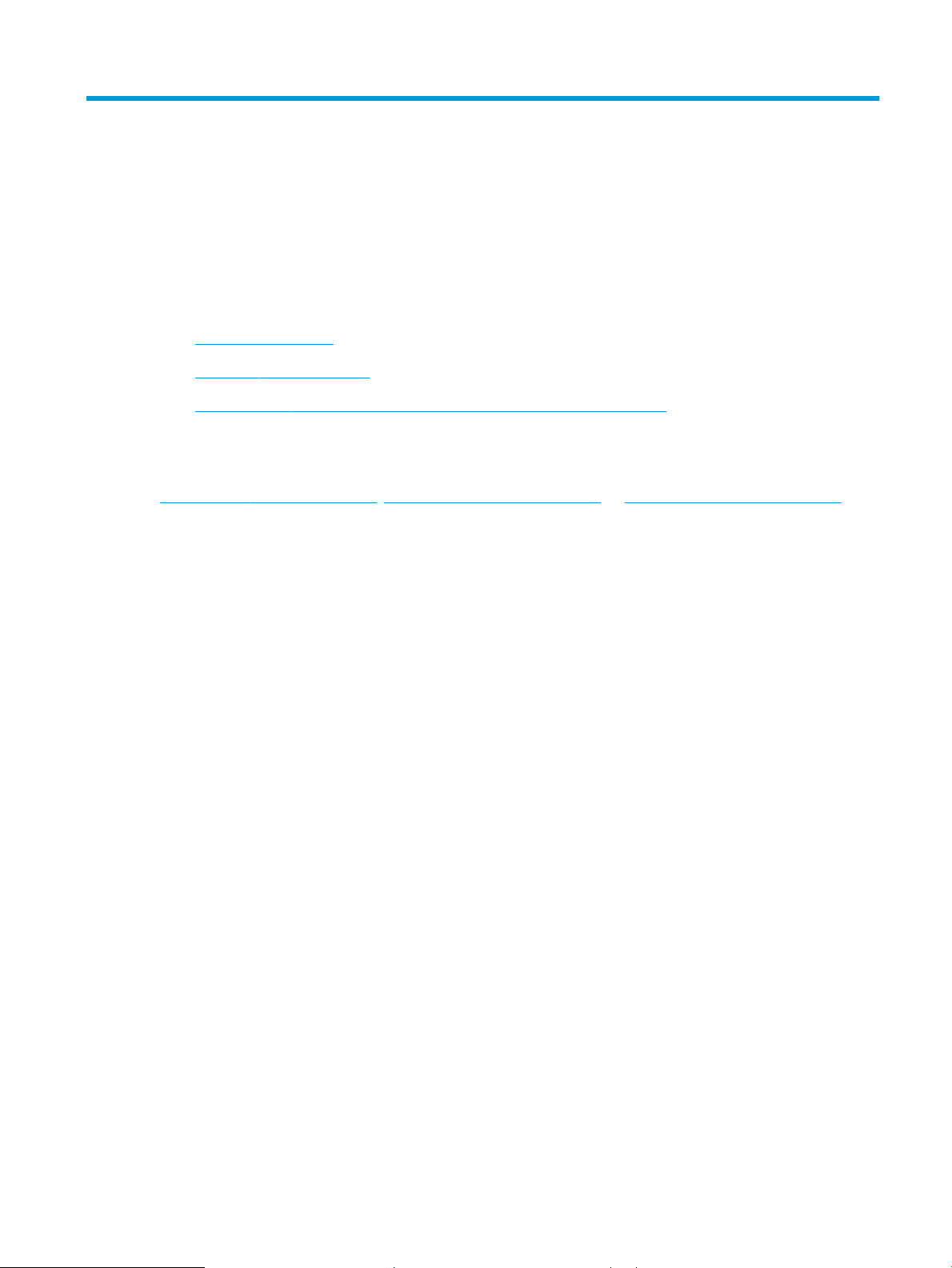
1 Panoramica della stampante
●
Viste della stampante
●
Speciche della stampante.
●
Congurazione dell'hardware della stampante e installazione del software
Per ulteriori informazioni:
Le seguenti informazioni sono corrette al momento della pubblicazione. Per informazioni aggiornate, vedere
www.hp.com/support/ljM631MFP, www.hp.com/support/ljM632MFP, or www.hp.com/support/ljM633MFP.
La guida completa di HP per la stampante include le seguenti informazioni:
●
Installazione e congurazione
●
Istruzioni e uso
●
Risoluzione dei problemi
●
Download di aggiornamenti software e rmware
●
Registrazione al forum di supporto
●
Ricerca di informazioni sulla garanzia e le normative
ITWW 1
Page 16
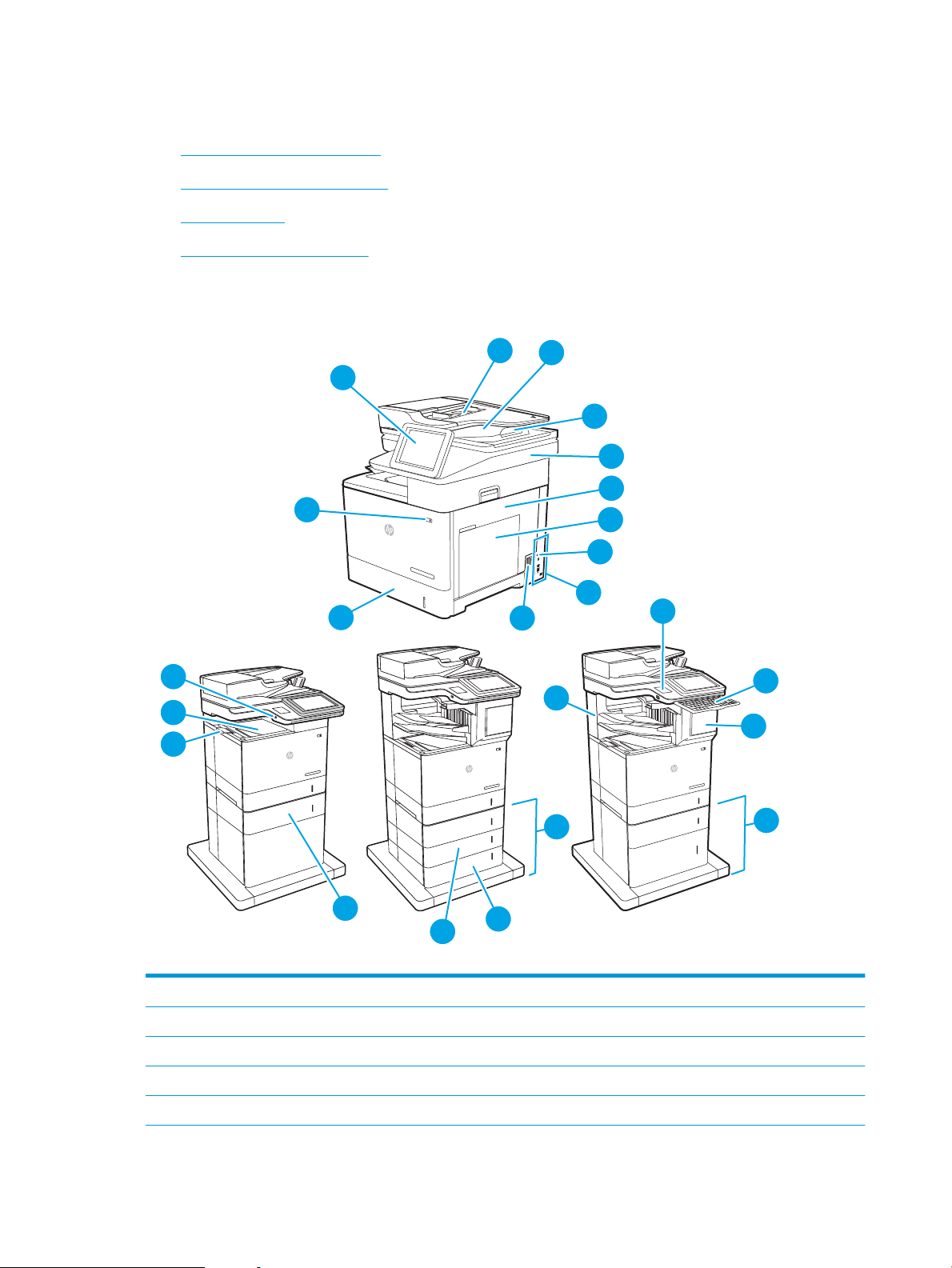
Viste della stampante
24
2
3
3
14
13
15
16
1
2
6
5
4
7
9
10
12
8
11
20
21
22
23
19
1
2
3
17
18
●
Vista anteriore della stampante
●
Vista posteriore della stampante
●
Porte interfaccia
●
Vista del pannello di controllo
Vista anteriore della stampante
1 Pannello di controllo con schermo a soramento a colori (si inclina per una più facile visualizzazione)
2 Vassoio di alimentazione dell'alimentatore documenti
3 Scomparto di uscita dell'alimentatore documenti
4 Estensione di uscita dell'alimentatore documenti (estendere durante la scansione di fogli più lunghi, ad es. legal)
5 Gruppo dello scanner
2 Capitolo 1 Panoramica della stampante ITWW
Page 17
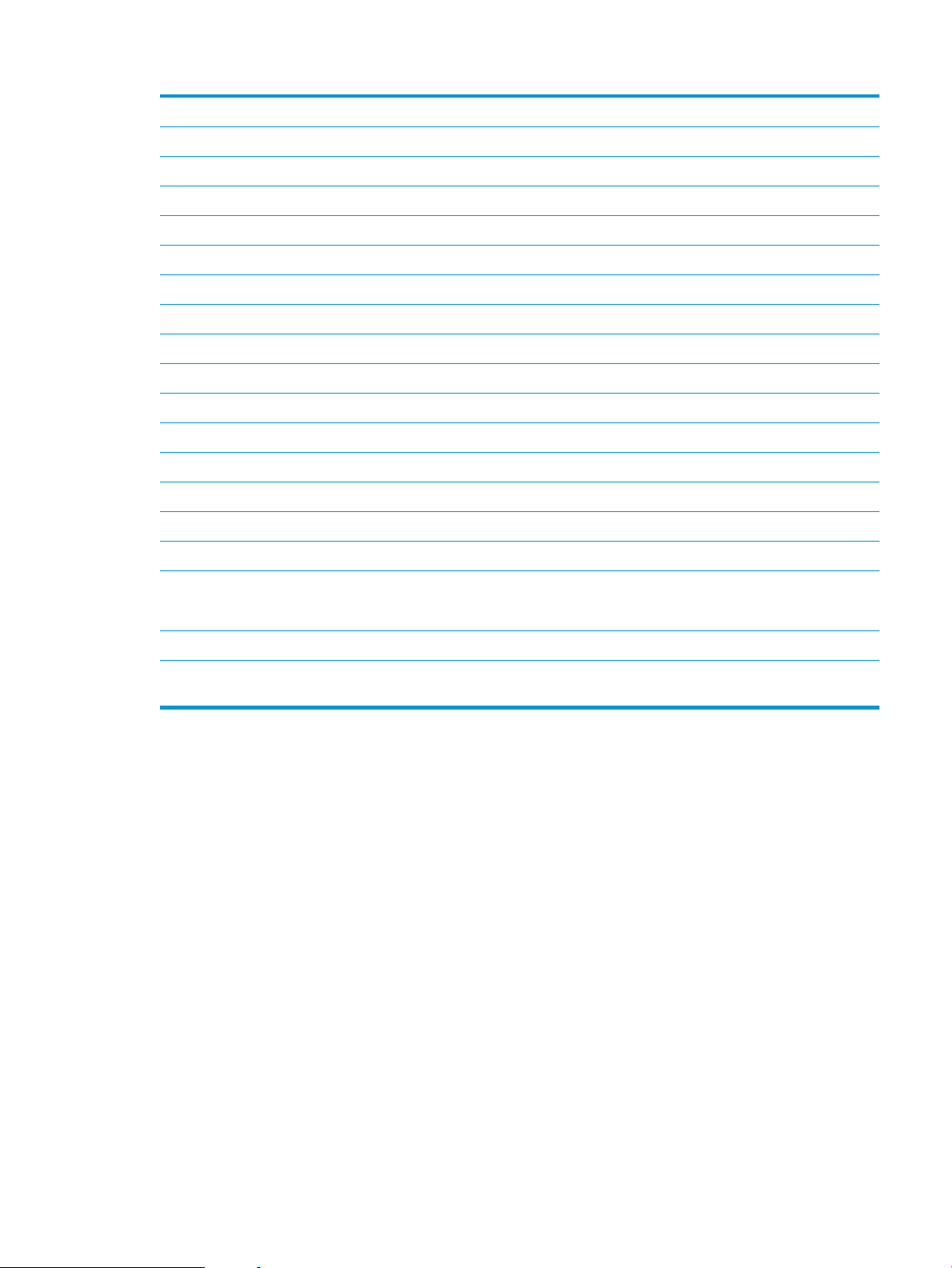
6 Sportello destro (accesso per l'eliminazione degli inceppamenti)
7 Vassoio 1 (vassoio multifunzione)
8 Formatter (contiene le porte di interfaccia)
9 Alloggiamento per cavo di sicurezza con lucchetto
10 Connettore di alimentazione
11 Vassoio 2
12 Pulsante di accensione/spegnimento
13 Porta USB integrata sulla stampante
14 Scomparto di uscita
15 Estensione dello scomparto di uscita
16 Vassoio 3
17 Vassoio 4
18 Vassoio 5
19 3 vassoi da 550 fogli (inclusi con il modello M631z; opzionale per i modelli M631dn, M631h, M632h e M633fh)
20 Mailbox con cucitrice HP (inclusa con i modelli M631z, M632z e M633z)
21 Hardware integration pocket (per il collegamento di accessori e dispositivi di terze parti)
22 Tastiera (solo modelli M632z e M633z; estrarre completamente la tastiera per utilizzarla)
ATTENZIONE: chiudere la tastiera quando non è in uso.
23 Sportello cucitrice (incluso nei modelli M631z, M632z e M633z
24 1 vassoio da 550 fogli e 1 vassoio di alimentazione ad alta capacità da 2.100 fogli (inclusi nei modelli M632z e M633z,
opzionali per i modelli M631dn, M631h, M632h e M633fh)
ITWW Viste della stampante 3
Page 18
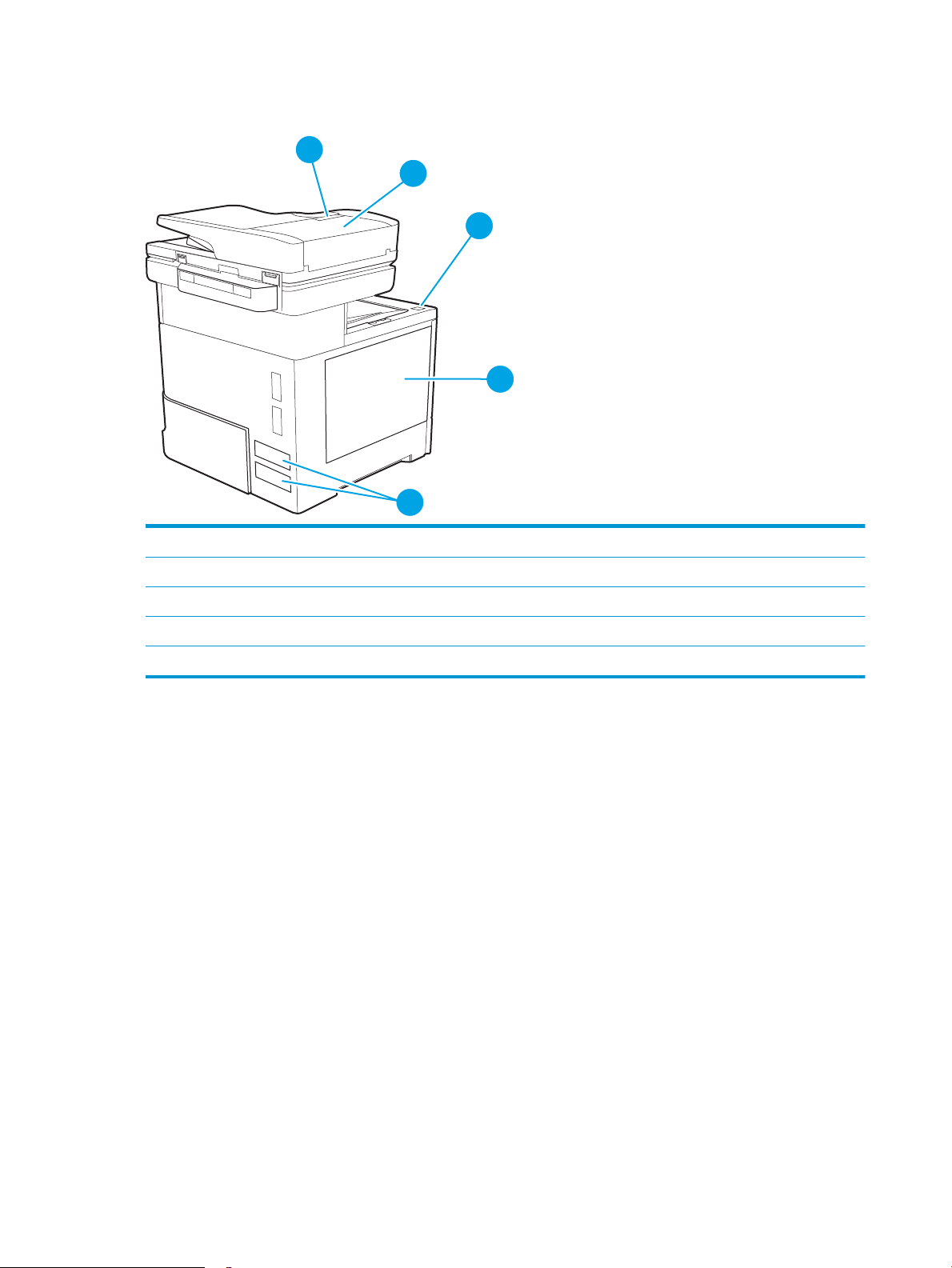
Vista posteriore della stampante
3
2
1
4
5
1 Levetta di rilascio del coperchio alimentatore documenti
2 Coperchio alimentatore documenti (accesso per eliminazione inceppamenti)
3 Pulsante di rilascio dello sportello della cartuccia
4 Sportello cartuccia (accesso alla cartuccia del toner)
5 Etichetta numero di serie e codice prodotto
4 Capitolo 1 Panoramica della stampante ITWW
Page 19
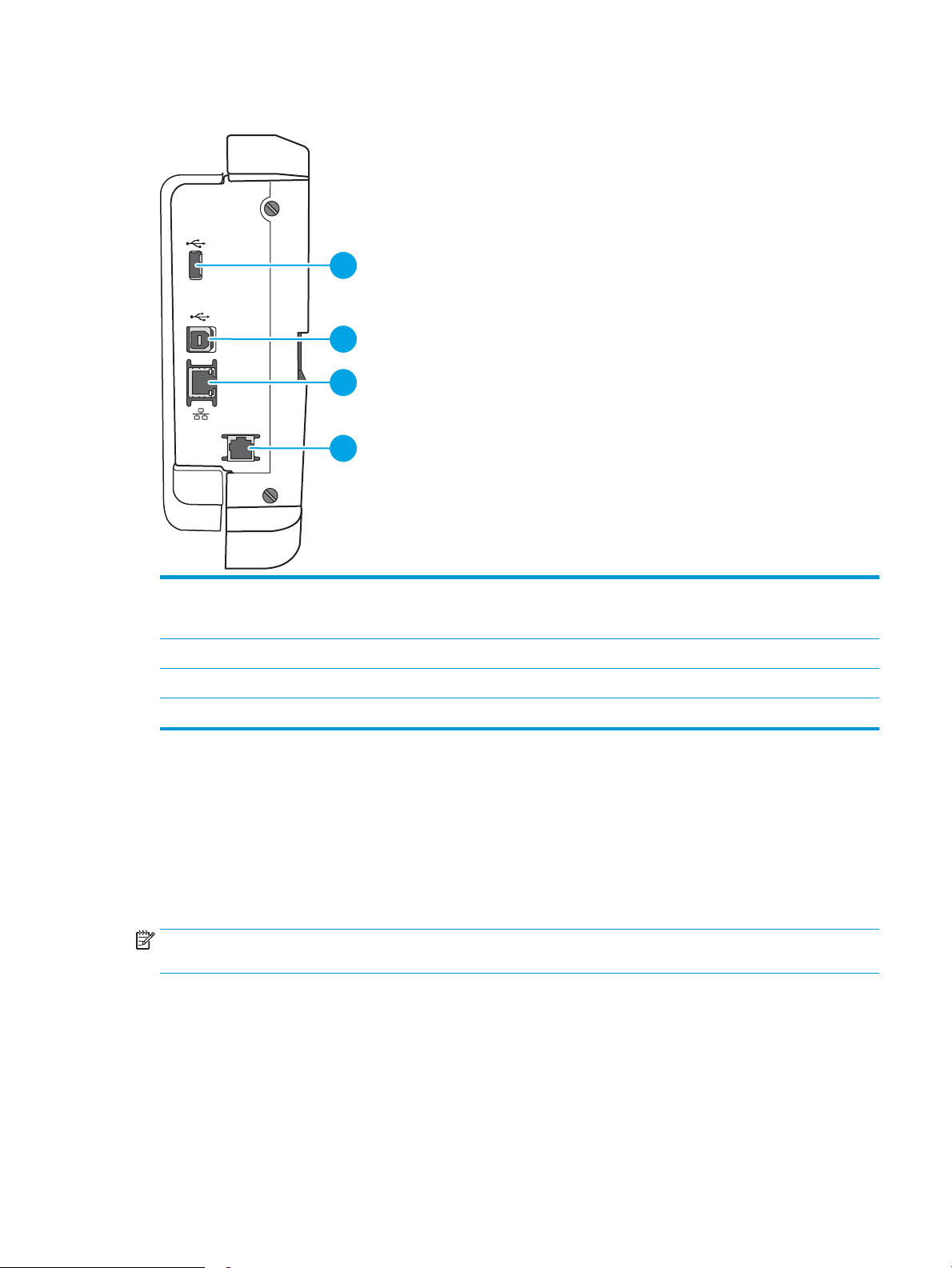
Porte interfaccia
1
2
3
4
1 Porta USB host per il collegamento di dispositivi USB esterni (questa porta può essere chiusa)
NOTA: per la stampa USB diretta, utilizzare la porta USB accanto al pannello di controllo.
2 Porta di stampa USB 2.0 Hi-speed
3 Porta di rete (RJ-45) Ethernet LAN (Local area network)
4 Porta fax (solo modelli con funzione fax)
Vista del pannello di controllo
La schermata iniziale consente di accedere alle funzioni della stampante e indica lo stato attuale della
stampante.
Per tornare alla schermata iniziale in qualsiasi momento premendo il pulsante Home sul lato sinistro del
pannello di controllo della stampante o toccare il pulsante Home nell'angolo superiore sinistro della maggior
parte delle schermate.
NOTA: le funzioni visualizzate sulla schermata iniziale possono variare a seconda della congurazione della
stampante.
ITWW Viste della stampante 5
Page 20
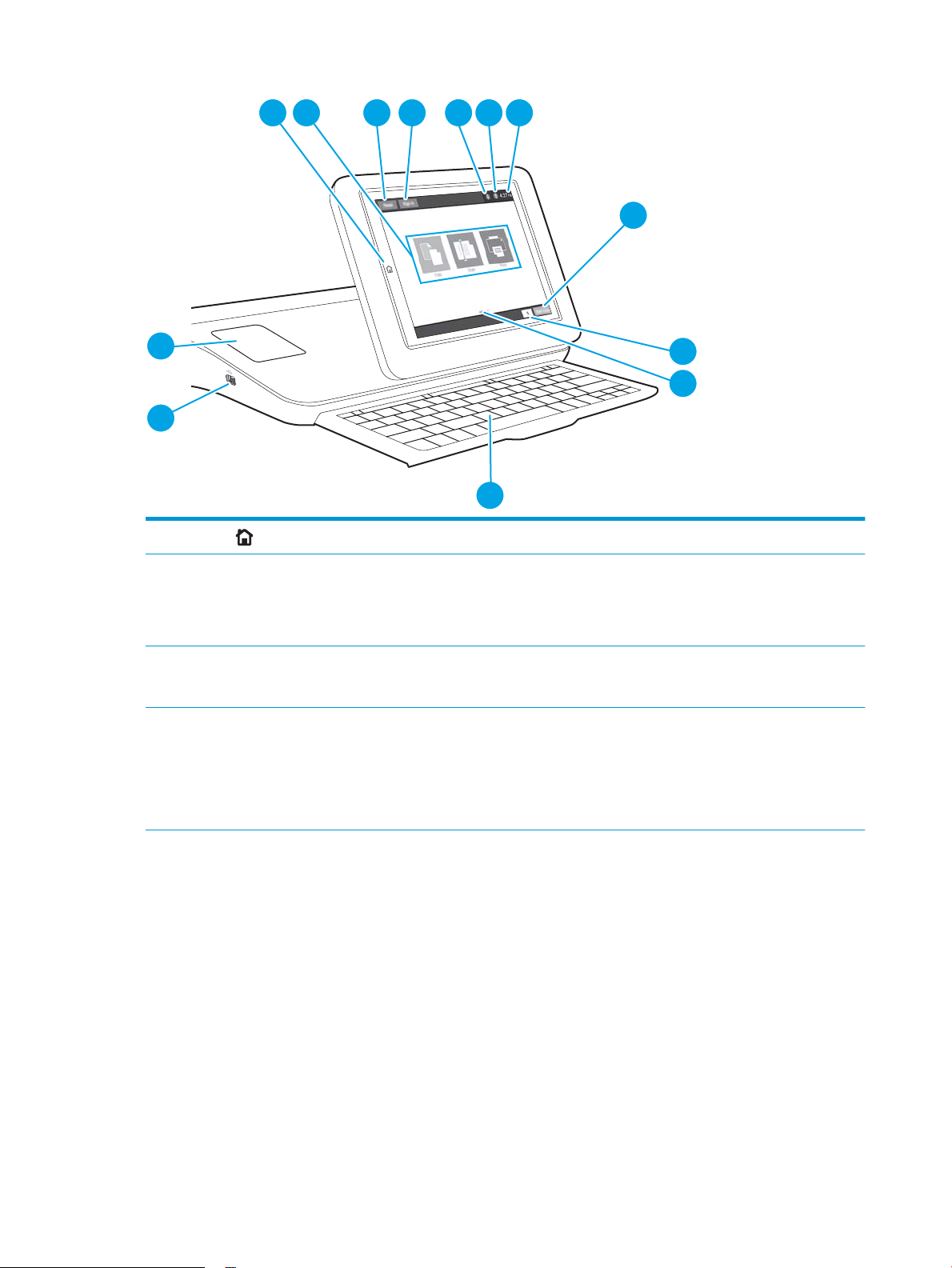
3 421
5 6 7
8
9
10
12
13
11
1
Pulsante Inizio
2 Area Applicazioni Toccare una delle icone per aprire l'applicazione. Scorrere da un lato all'altro dello schermo per accedere
3 Pulsante Reimposta Toccare il pulsante Reimposta per annullare le modiche, rilasciare la stampante da uno stato di pausa,
Toccare il pulsante Home per tornare alla schermata iniziale.
a ulteriori applicazioni.
NOTA: le applicazioni disponibili variano in base alla stampante. L'amministratore può congurare le
applicazioni indicate e l'ordine in cui vengono visualizzate.
reimpostare il campo del numero di copie, visualizzare errori nascosti e ripristinare le impostazioni
predenite (inclusi la lingua e il layout e della tastiera).
4 Pulsante Registrazione o
Deregistrazione
Toccare il pulsante Registrazione per accedere alle funzionalità protette.
Toccare il pulsante Uscita per annullare la registrazione alla stampante. Vengono ripristinate tutte le
impostazioni predenite delle opzioni della stampante.
NOTA: questo pulsante viene visualizzato solo se l'amministratore ha congurato la stampante per
richiedere l'autorizzazione per accedere alle funzioni.
6 Capitolo 1 Panoramica della stampante ITWW
Page 21
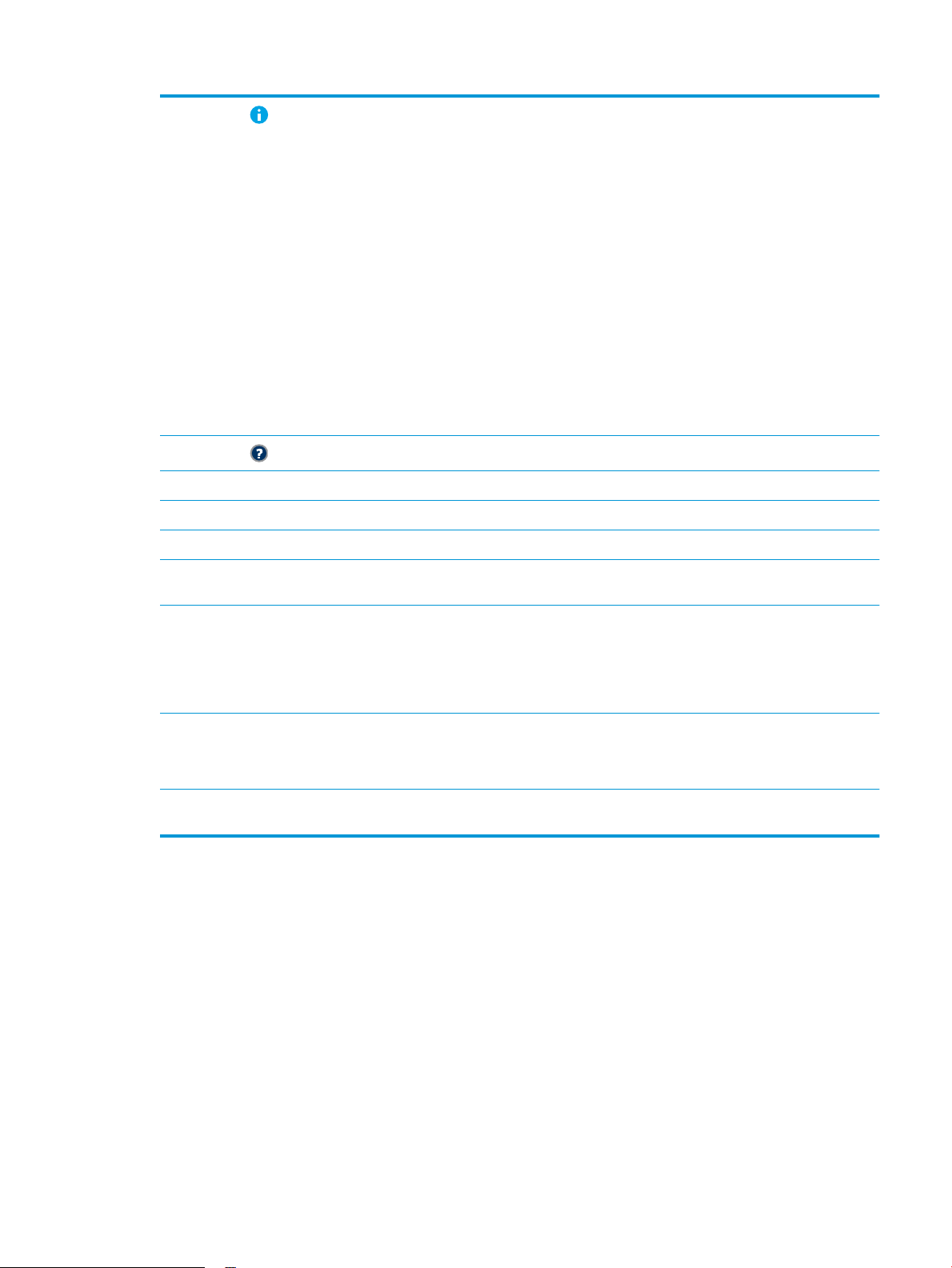
5
Pulsante
Informazioni
Toccare il pulsante Informazioni per visualizzare una schermata che consente di accedere a diversi tipi
di informazioni sulla stampante. Toccare i pulsanti nella parte inferiore della schermata per visualizzare
le seguenti informazioni:
●
Lingua del display: consente di modicare l'impostazione della lingua per la sessione utente
corrente.
●
Modalità sospensione: consente di attivare la modalità sospensione della stampante.
●
Wi-Fi Direct: consente di visualizzare le informazioni su come collegare direttamente la
stampante utilizzando un telefono, tablet o altro dispositivo con connessione Wi-Fi.
●
Wireless: consente di visualizzare o modicare le impostazioni della connessione wireless (per il
modello z e per i modelli dn e f solo quando è installato un accessorio wireless opzionale).
●
Ethernet: consente di visualizzare o modicare le impostazioni della connessione Ethernet.
●
HP Web Services: consente di visualizzare informazioni per la connessione e la stampa relativa
alla stampante utilizzando HP Web Services (ePrint).
●
Numero fax: consente di visualizzare il numero di fax (solo modelli fax) della stampante.
6
Pulsante Guida
7 Ora corrente Visualizza l'ora corrente.
8 Pulsante Avvia copia Toccare il pulsante Avvia copia per avviare il processo di copia.
9 Conteggio copie Indica il numero di copie che la stampante deve eseguire.
10 Indicatore schermata
pagina iniziale
11 Tastiera
(Solo modelli Flow)
12 Porta USB diretta Inserire un'unità ash USB per la stampa o la scansione senza l'utilizzo di un computer o per aggiornare
13 Alloggiamento per
integrazione hardware
Per accedere alla Guida incorporata, toccare il pulsante Guida.
Indica il numero di pagine, nella schermata iniziale o in un'applicazione. Viene evidenziata la pagina
corrente. Scorrere da un lato all'altro dello schermo per scorrere tra le pagine.
I modelli Flow comprendono una tastiera sica. I tasti vengono mappati per una lingua analogamente
alla tastiera virtuale sullo schermo a soramento della stampante. Se il layout della tastiera per la
tastiera virtuale cambia, i tasti sulla tastiera sica vengono rimappati in base alle nuove impostazioni.
NOTA: in alcune località, la stampante viene fornita con overlay adesivo per la tastiera per la
personalizzazione dei tasti per le diverse lingue.
il rmware della stampante.
NOTA: è necessario che un amministratore attivi questa porta prima dell'uso.
Per connettere dispositivi accessori e di terze parti.
Come utilizzare il pannello di controllo con touch screen
Adottare le seguenti azioni per utilizzare il pannello di controllo con schermo a soramento della stampante.
ITWW Viste della stampante 7
Page 22
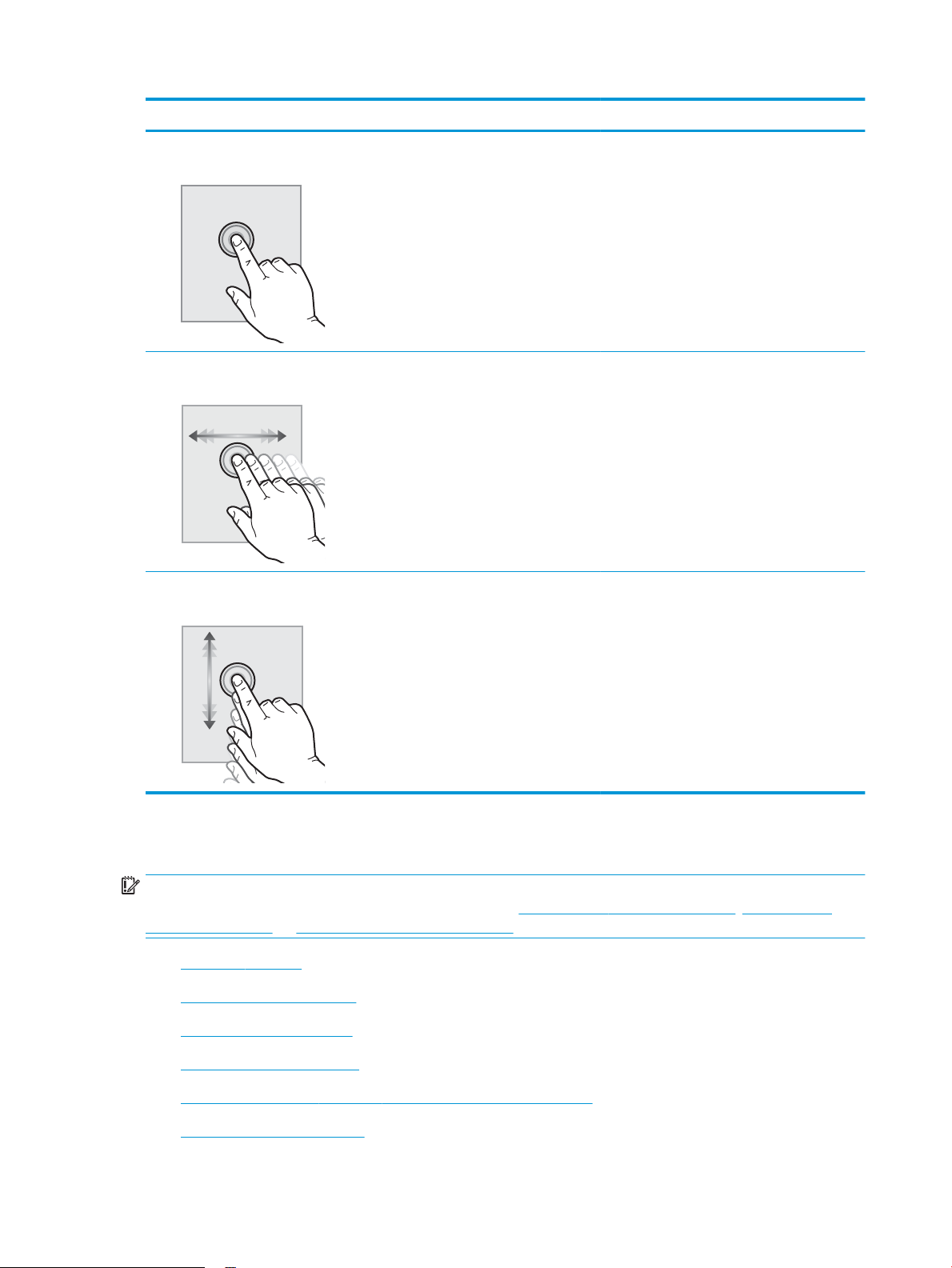
Azione Descrizione Esempio
Toccare Toccare un elemento sullo schermo per
selezionarlo o per aprire il menu corrispondente.
Inoltre, quando si scorrono i menu, toccare
brevemente lo schermo per interrompere lo
scorrimento.
Scorrimento rapido con il dito Toccare lo schermo, quindi muovere il dito
orizzontalmente per scorrere da un lato all'altro
dello schermo.
Scorrimento Toccare lo schermo, quindi muovere il dito
verticalmente per scorrere dall'alto verso il basso
dello schermo. Quando si scorrono i menu,
toccare brevemente lo schermo per interrompere
lo scorrimento.
Toccare l'icona Impostazioni per aprire l'app
Impostazioni.
Scorrere no a quando non viene visualizzata
l'app Impostazioni.
Scorrere no all'app Impostazioni.
Speciche della stampante.
IMPORTANTE: le speciche riportate di seguito sono corrette al momento della pubblicazione, ma sono
soggette a modiche. Per informazioni aggiornate, vedere www.hp.com/support/ljM631MFP, www.hp.com/
support/ljM632MFP, or www.hp.com/support/ljM633MFP.
●
Speciche tecniche
●
Sistemi operativi supportati
●
Soluzioni di stampa mobile
●
Dimensioni della stampante
●
Consumo energetico, speciche elettriche ed emissioni acustiche
●
Gamma di ambienti operativi
8 Capitolo 1 Panoramica della stampante ITWW
Page 23
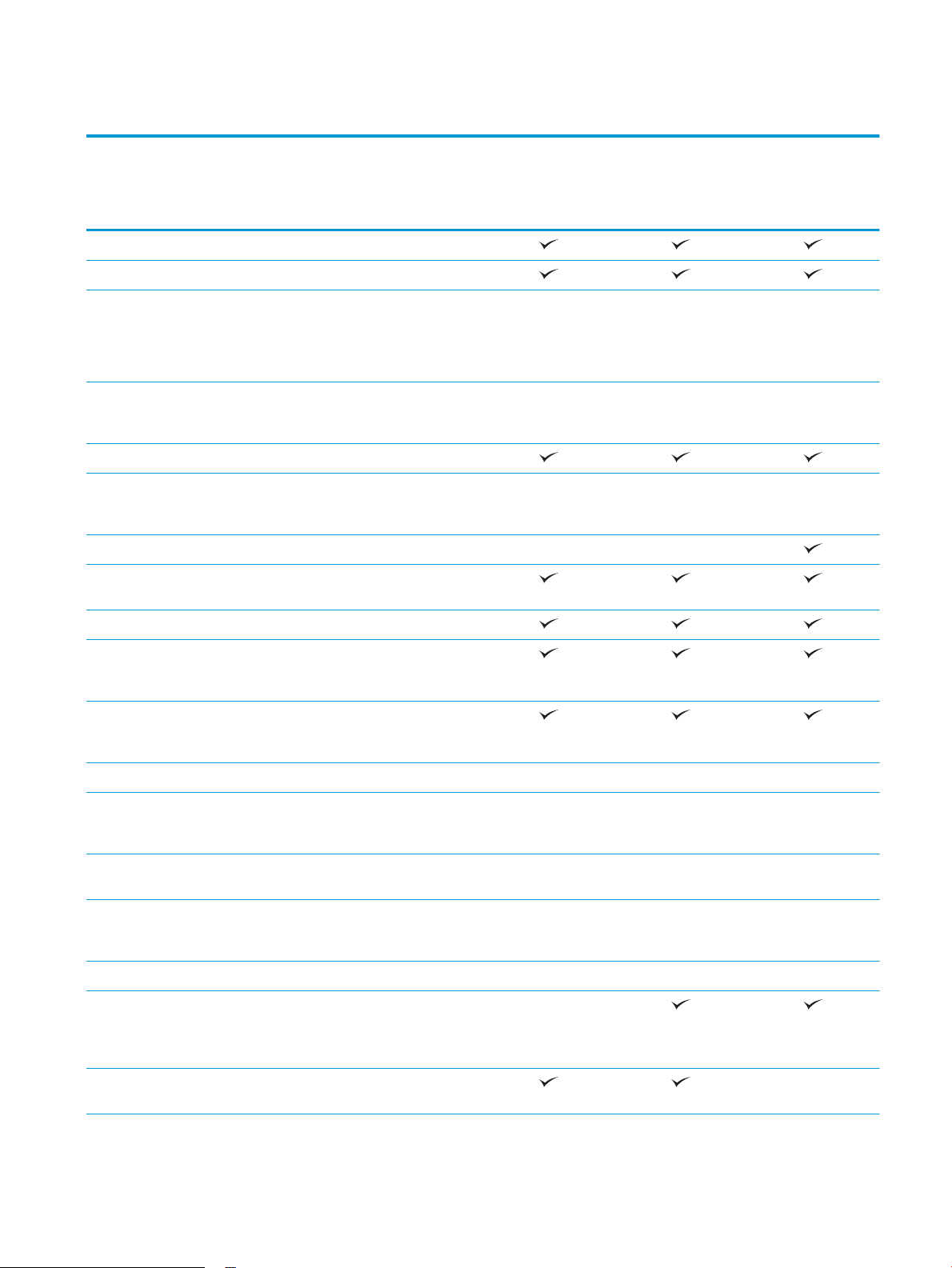
Speciche tecniche
Nome modello
Numero prodotto
Gestione della carta Vassoio 1 (capacità 100 fogli)
Vassoio 2 (capacità 550 fogli)
M631dn, M632h
K0Q14A, K0Q17A
M631h, M632fht,
M633fh
K0Q15A, K0Q18A,
K0Q21A
M631z, M632z, M633z
K0Q19A, K0Q22A
1 alimentatore carta da 550 fogli
NOTA: la stampante supporta
complessivamente sei vassoi di
alimentazione.
1 alimentatore da 550 fogli più un
alimentatore ad alta capacità da
2.100 fogli
Stampa fronte/retro automatica
Cassetta alimentatore buste
opzionale per stampare no a 75
buste
Mailbox con cucitrice HP Non supportata Non supportata
Connettività Connessione LAN Ethernet
10/100/1000 con IPv4 e IPv6
USB 2.0 ad alta velocità
Porta USB diretta per la stampa e la
scansione senza computer e per
l'aggiornamento del rmware
Hardware integration pocket (HIP)
per il collegamento di accessori e
dispositivi di terze parti
Opzionale Opzionale Opzionale (non
Opzionale Opzionale Incluso con i modelli
Opzionale Opzionale Opzionale
disponibile per il
modello M631z)
M632z e M633z
Porte USB interne HP Opzionale Opzionale Opzionale
HP Jetdirect 3000w NFC/accessorio
wireless per la stampa da dispositivi
mobili
Accessorio Wi-Fi Direct HP integrato
per la stampa da dispositivi mobili
Accessorio per server di stampa HP
Jetdirect 2900nw per la
connessione wireless
Memoria interna Disco rigido eMMC da 16 GB M631dn Non supportato Non supportato
Disco rigido sicuro ad alte
prestazioni HP da 320 GB
Memoria Memoria di base da 1,75 GB,
espandibile a 2,5 GB
Opzionale Opzionale Opzionale
Non supportato Non supportato M631z e M633z
Opzionale Opzionale Opzionale
In dotazione con il
modello M632h;
opzionale per il
modello M631dn
Non supportata
ITWW Speciche della stampante. 9
Page 24
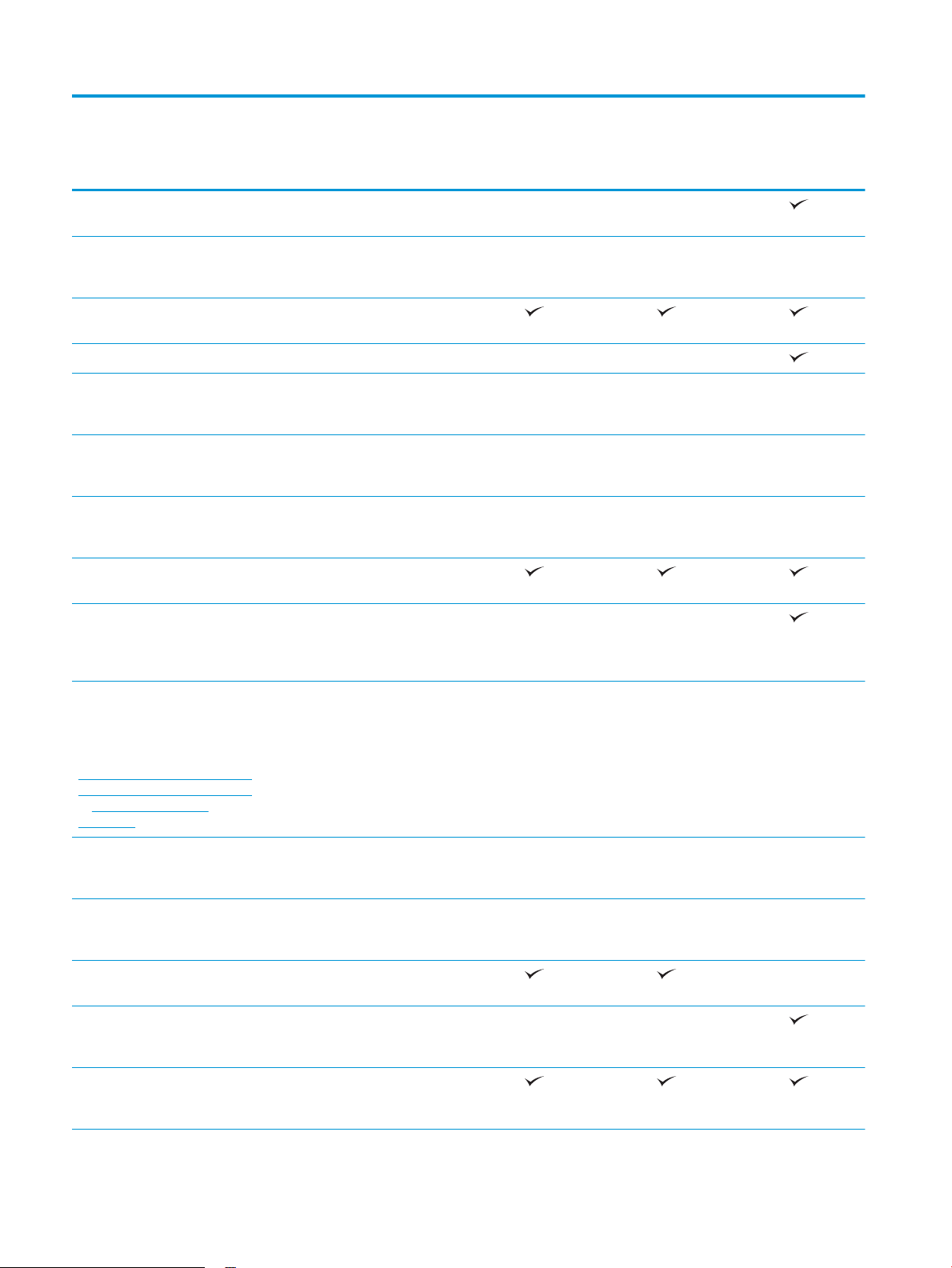
Nome modello
Numero prodotto
M631dn, M632h
K0Q14A, K0Q17A
M631h, M632fht,
M633fh
K0Q15A, K0Q18A,
K0Q21A
M631z, M632z, M633z
K0Q19A, K0Q22A
Memoria di base da 2,25 GB,
espandibile a 3 GB
Sicurezza HP Trusted Platform Module per la
crittograa di tutti i dati elaborati
dalla stampante
Display pannello di controllo e
alimentazione
Tastiera retrattile Non supportata Non supportata
Stampa Stampa di 52 pagine al minuto
Stampa di 61 pagine al minuto
Stampa di 71 pagine al minuto
Stampa USB diretta (non è
Fax Opzionale In dotazione con il
Pannello di controllo con schermo a
soramento
(ppm) in A4 e 55 ppm su carta in
formato Letter
(ppm) in formato A4 e 65 pagine al
minuto (ppm) in formato Letter
(ppm) in formato A4 e 75 pagine al
minuto (ppm) in formato Letter
necessario un computer)
Non supportata Non supportata
Opzionale Opzionale Opzionale
M631dn M631h M631z
M632h M632fht M632z
Non supportata M633fh M633z
modello M632fht,
M633fh; opzionale per
il modello M631h
Copia e scansione
NOTA: La velocità di scansione e di
copia è soggetta a modica. Per
informazioni aggiornate, visitare
www.hp.com/support/ljM631MFP,
www.hp.com/support/ljM632MFP,
or www.hp.com/support/
ljM633MFP.
Copia di 61 pagine al minuto (ppm)
Copia di 71 pagine al minuto (ppm)
Scansione a 75 immagini al minuto
Esegue la scansione a 120 immagini
Funzione di copia e scansione USB
Copia di 52 pagine al minuto (ppm)
in A4 e 55 ppm su carta in formato
Letter
in formato A4 e 65 pagine al minuto
(ppm) in formato Letter
in formato A4 e 75 pagine al minuto
(ppm) in formato Letter
(ipm) (monocromatiche o a colori).
al minuto (ipm) (monocromatiche e
a colori).
diretta (non è necessario un
computer)
M631dn M631h M631z
M632h M632fht M632z
M633fh M633z
10 Capitolo 1 Panoramica della stampante ITWW
Page 25
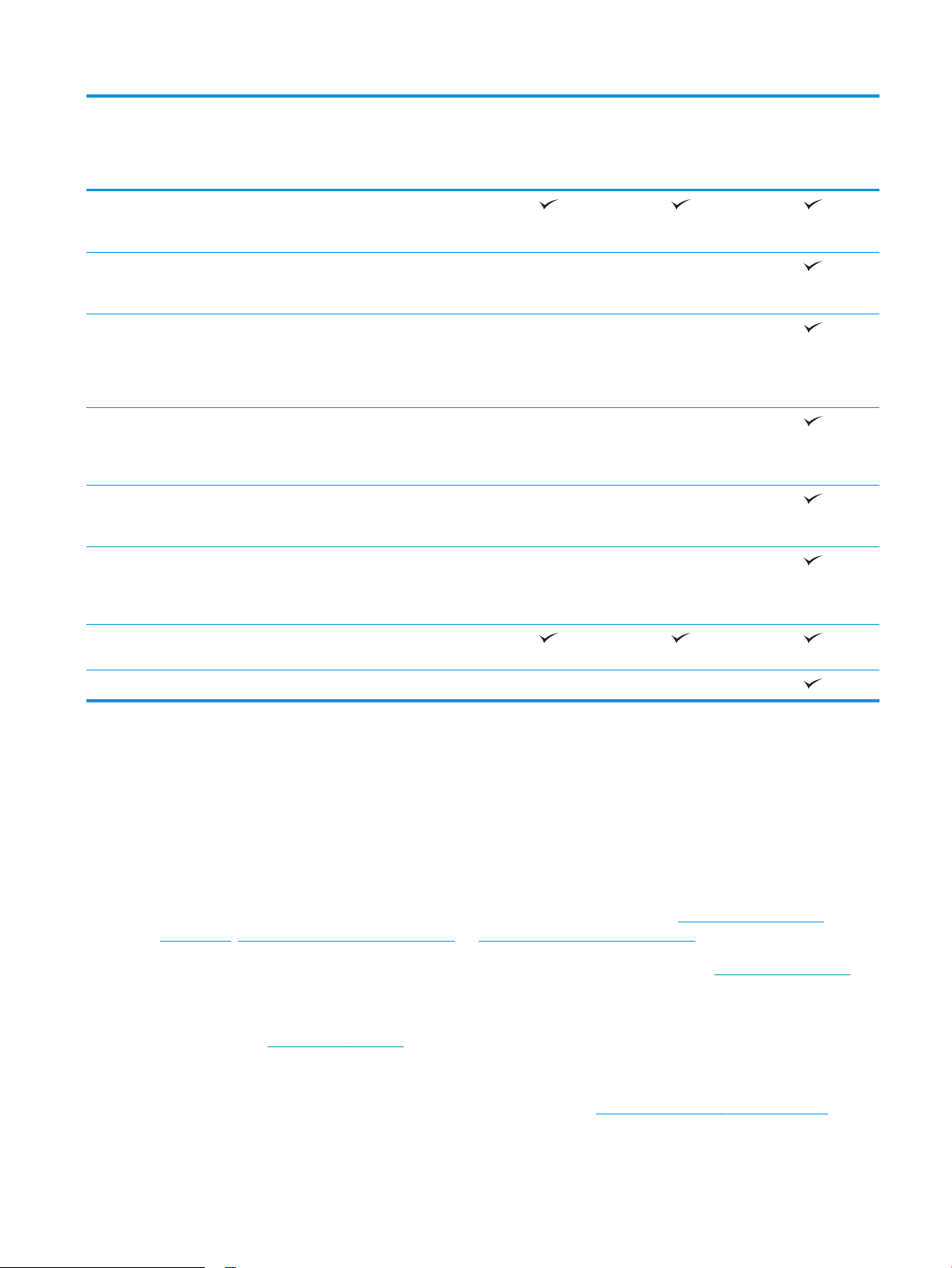
Nome modello
Numero prodotto
Alimentatore documenti da 150
fogli con funzione elettronica di
copia e scansione fronte/retro
M631dn, M632h
K0Q14A, K0Q17A
M631h, M632fht,
M633fh
K0Q15A, K0Q18A,
K0Q21A
M631z, M632z, M633z
K0Q19A, K0Q22A
Tecnologia HP EveryPage, incluso il
rilevamento alimentazione multipla
ultrasonico
Funzione OCR (Optical Character
Recognition) incorporata per
convertire le pagine stampate in
testo che può essere modicato o
ricercato tramite computer.
La funzione etichetta SMART ore il
rilevamento del bordo della carta
per il ritaglio automatico delle
pagine
Orientamento automatico della
pagina per pagine che includono
almeno 100 caratteri di testo.
Regolazione automatica del tono
che consente di impostare
contrasto, luminosità e rimozione
dello sfondo per ogni pagina.
Invio digitale Invio a E-mail, Salva su USB e Salva
in cartella di rete
Invio di documenti a SharePoint® Non supportato Non supportato
Non supportata Non supportata
Non supportata Non supportata
Non supportata Non supportata
Non supportato Non supportato
Non supportata Non supportata
Sistemi operativi supportati
Le seguenti informazioni si applicano ai driver di stampa OS X e Windows PCL 6 specici per la stampante e al
programma di installazione del software.
Windows: il programma di installazione del software HP consente di installare il driver di stampa versione 3 "HP
PCL.6", il driver di stampa versione 3 "HP PCL 6" o il driver di stampa versione 4 "HP PCL-6", in base al sistema
operativo Windows, con un software opzionale durante l'utilizzo del programma di installazione completa del
software. Scaricare il driver di stampa versione 3 "HP PCL.6", il driver di stampa versione 3 "HP PCL 6" e il driver di
stampa versione 4 "HP PCL-6" dal sito Web di assistenza per la stampante in uso: www.hp.com/support/
ljM631MFP, www.hp.com/support/ljM632MFP, or www.hp.com/support/ljM633MFP.
OS X: i computer Mac sono supportati su questa stampante. Scaricare HP Easy Start da 123.hp.com/LaserJet o
dalla pagina di supporto di stampa, quindi utilizzare HP Easy Start per installare il driver di stampa HP. HP Easy
Start non è incluso nel programma di installazione del software HP.
1. Accedere a 123.hp.com/LaserJet.
2. Per scaricare il software della stampante, procedere come segue.
Linux: per informazioni e per i driver di stampa per Linux, accedere a http://www.hp.com/go/linuxprinting.
ITWW Speciche della stampante. 11
Page 26
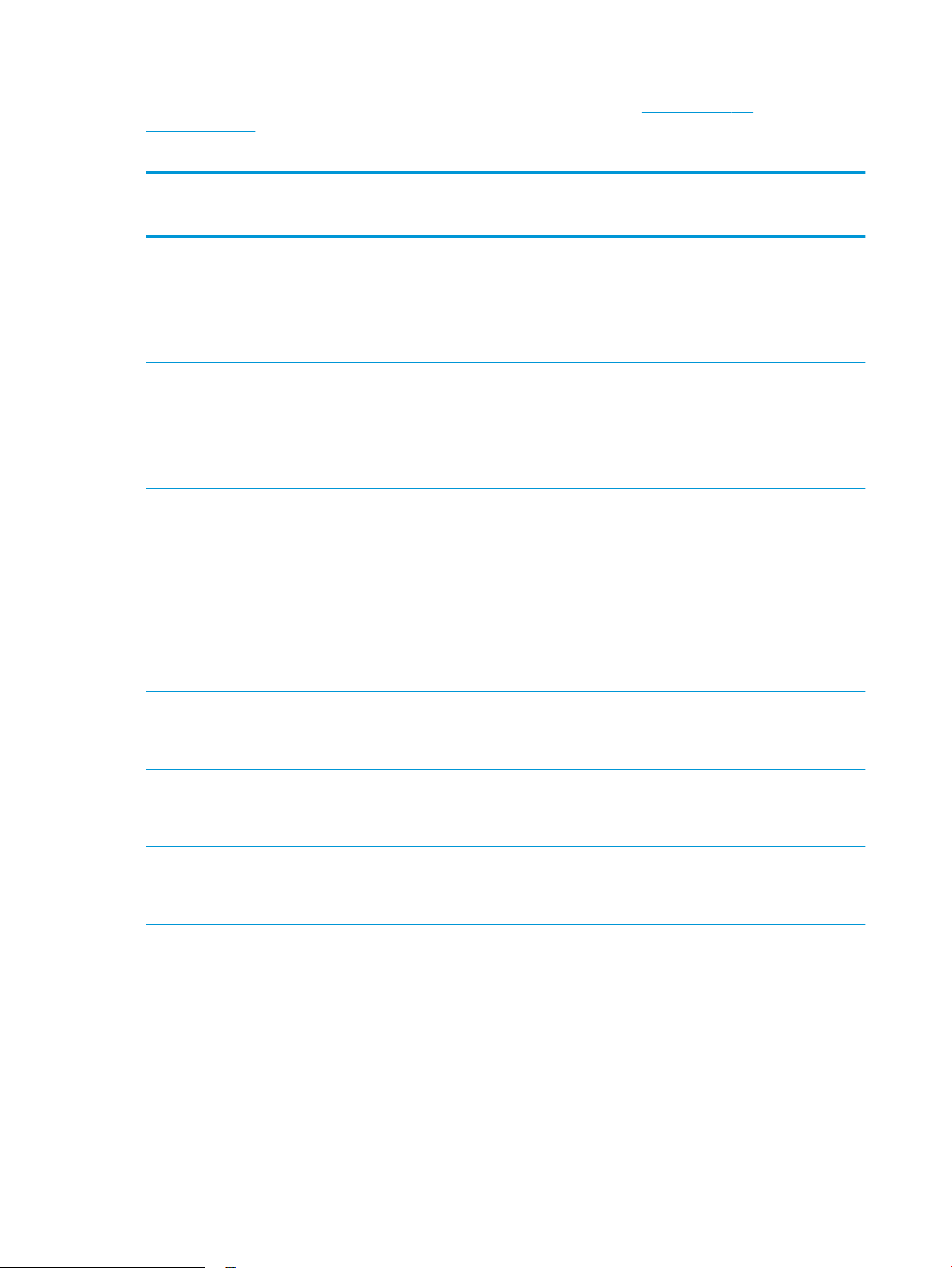
UNIX: per ottenere informazioni e per i driver di stampa per UNIX®, accedere a www.hp.com/go/
unixmodelscripts.
Tabella 1-1 Driver di stampa e sistemi operativi supportati
Sistema operativo Driver di stampa (per Windows o il
programma di installazione sul Web per
OS X)
Windows® XP SP3, 32 bit
Windows Vista®, 32 bit
Windows Server 2003 SP2, 32 bit Il driver di stampa specico della stampante
Windows 7 a 32 e 64 bit Il driver di stampa specico della stampante
Il driver di stampa "HP PCL.6" specico della
stampante è installato per questo sistema
operativo come parte dell'installazione
completa del software.
Il driver di stampa "HP PCL.6" specico della
stampante è installato per questo sistema
operativo come parte dell'installazione
completa del software.
"HP PCL.6" è disponibile per il download dal
sito Web di assistenza per le stampanti.
Scaricare il driver e utilizzare lo strumento
Aggiungi stampante di Microsoft per
installarlo.
"HP PCL 6" viene installato per questo
sistema operativo come parte
dell'installazione completa del software.
Note
Ad aprile 2009, Microsoft ha ritirato il
tradizionale supporto per Windows XP,
contrariamente ad HP, che continuerà a
fornire tale supporto al massimo delle sue
capacità per il sistema operativo XP. Alcune
funzioni del driver di stampa non sono
supportate.
Ad aprile 2012, Microsoft ha ritirato il
tradizionale supporto per Windows Vista,
contrariamente ad HP, che continuerà a
fornire tale supporto al massimo delle sue
capacità per il sistema operativo Vista.
Alcune funzioni del driver di stampa non
sono supportate.
A luglio 2010, Microsoft ha ritirato il
tradizionale supporto per Windows Server
2003, contrariamente ad HP che continuerà
a fornire tale supporto al massimo delle sue
capacità per il sistema operativo Server
2003 discontinuato. Alcune funzioni del
driver di stampa non sono supportate.
Windows 8 a 32 e 64 bit Il driver di stampa specico della stampante
"HP PCL 6" viene installato per questo
sistema operativo come parte
dell'installazione completa del software.
Windows 8.1 a 32 e 64 bit Il driver di stampa specico della stampante
V4 "HP PCL-6" viene installato per questo
sistema operativo come parte
dell'installazione completa del software.
Windows 10 a 32 e 64 bit Il driver di stampa specico della stampante
V4 "HP PCL-6" viene installato per questo
sistema operativo come parte
dell'installazione completa del software.
Windows Server 2008 SP2, 32 bit Il driver di stampa specico della stampante
"HP PCL.6" è disponibile per il download dal
sito Web di assistenza per le stampanti.
Scaricare il driver e utilizzare lo strumento
Aggiungi stampante di Microsoft per
installarlo.
Il supporto Windows 8 RT viene fornito
tramite il driver Microsoft IN OS versione 4 a
32 bit.
Il supporto Windows 8.1 RT viene fornito
tramite il driver Microsoft IN OS versione 4 a
32 bit.
A gennaio 2015, Microsoft ha ritirato il
tradizionale supporto per Windows Server
2008, contrariamente ad HP che continuerà
a fornire tale supporto al massimo delle sue
capacità per il sistema operativo Server
2008 discontinuato. Alcune funzioni del
driver di stampa non sono supportate.
12 Capitolo 1 Panoramica della stampante ITWW
Page 27
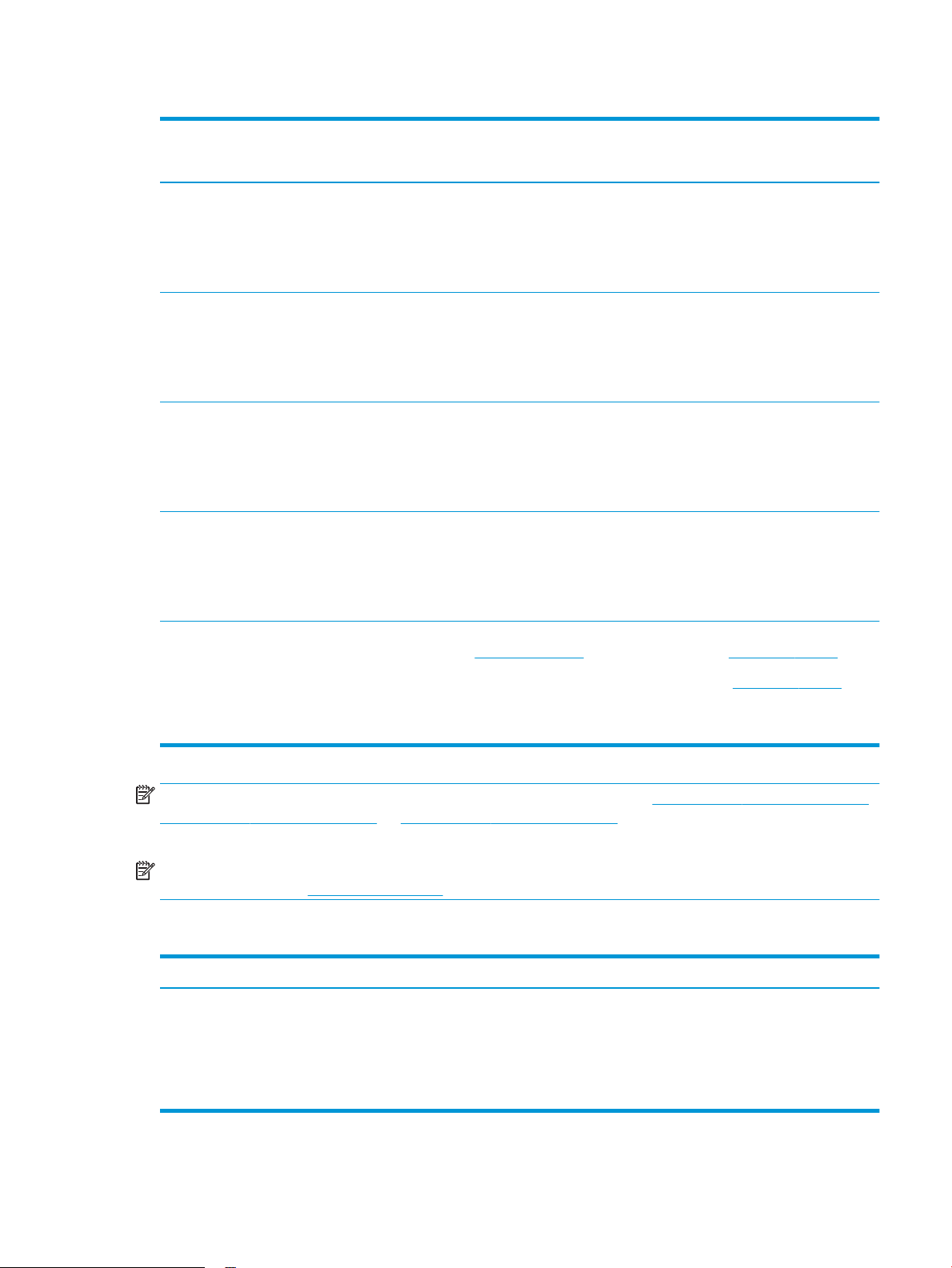
Tabella 1-1 Driver di stampa e sistemi operativi supportati (continuazione)
Sistema operativo Driver di stampa (per Windows o il
programma di installazione sul Web per
OS X)
Windows Server 2008 SP2, 64 bit Il driver di stampa specico della stampante
"HP PCL 6" è disponibile per il download dal
sito Web di assistenza per le stampanti.
Scaricare il driver e utilizzare lo strumento
Aggiungi stampante di Microsoft per
installarlo.
Windows Server 2008 R2, SP1, 64 bit Il driver di stampa specico della stampante
"HP PCL 6" è disponibile per il download dal
sito Web di assistenza per le stampanti.
Scaricare il driver e utilizzare lo strumento
Aggiungi stampante di Microsoft per
installarlo.
Windows Server 2012 a 64 bit Il driver di stampa specico della stampante
PCL 6 è disponibile per il download dal sito
Web di assistenza per le stampanti.
Scaricare il driver e utilizzare lo strumento
Aggiungi stampante di Microsoft per
installarlo.
Windows Server 2012 R2, 64 bit Il driver di stampa specico della stampante
PCL 6 è disponibile per il download dal sito
Web di assistenza per le stampanti.
Scaricare il driver e utilizzare lo strumento
Aggiungi stampante di Microsoft per
installarlo.
Note
A gennaio 2015, Microsoft ha ritirato il
tradizionale supporto per Windows Server
2008, contrariamente ad HP che continuerà
a fornire tale supporto al massimo delle sue
capacità per il sistema operativo Server
2008 discontinuato.
OS X 10.10 Yosemite, OS X 10.11 El Capitan,
OS X 10.12 Sierra
Il driver di stampa HP X è disponibile per il
download da 123.hp.com/LaserJet. Il
software di installazione HP per OS X non è
incluso nel programma di installazione del
software HP.
Per OS X, scaricare il programma di
installazione da 123.hp.com/LaserJet.
1. Accedere a 123.hp.com/LaserJet.
2. Per scaricare il software della
stampante, procedere come segue.
NOTA: per un elenco aggiornato dei sistemi operativi supportati, accedere a www.hp.com/support/ljM631MFP,
www.hp.com/support/ljM632MFP, or www.hp.com/support/ljM633MFP per la guida completa della stampante
HP.
NOTA: per ulteriori informazioni sui sistemi operativi client e server e il supporto per il driver HP UPD per questa
stampante, accedere a www.hp.com/go/upd. Nella sezione Informazioni aggiuntive, fare clic sui collegamenti.
Tabella 1-2 Requisiti minimi di sistema
Windows OS X
●
Unità CD-ROM, unità DVD o una connessione Internet
●
Connessione USB 1.1 o 2.0 dedicata o una connessione di rete
●
400 MB di spazio libero sul disco rigido
●
1 GB di RAM (32 bit) o 2 GB di RAM (64 bit)
●
connessione Internet
●
1 GB di spazio libero sul disco rigido
ITWW Speciche della stampante. 13
Page 28
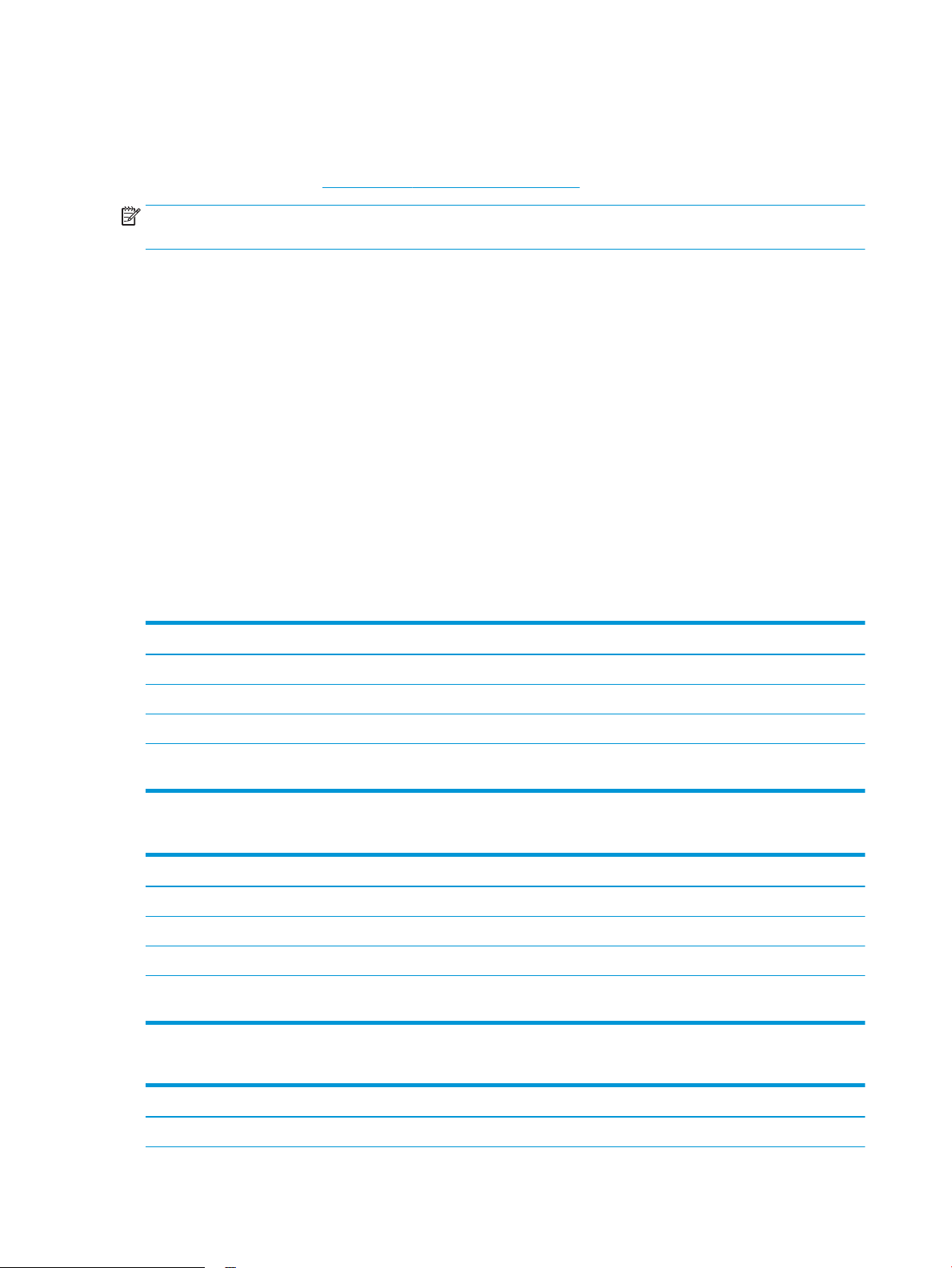
Soluzioni di stampa mobile
HP ore più soluzioni mobili e ePrint per abilitare la stampa semplice su una stampante HP da un laptop, un
tablet, uno smartphone o da un altro dispositivo mobile. Per accedere all'elenco completo ed eettuare la scelta
migliore, visitare il sito Web www.hp.com/go/LaserJetMobilePrinting.
NOTA: Aggiornare il rmware della stampante per assicurarsi che tutte le funzionalità di stampa mobile ed
ePrint siano supportate.
●
Wi-Fi Direct (solo modelli wireless)
●
HP ePrint tramite e-mail (richiede l'attivazione dei Servizi Web HP e la registrazione della stampante in HP
Connected)
●
App HP ePrint (disponibile per Android, iOS e Blackberry)
●
App HP All-in-One Remote per dispositivi iOS e Android
●
Software HP ePrint
●
Google Cloud Print
●
AirPrint
●
Stampa Android
Dimensioni della stampante
Tabella
1-3 Dimensioni per i modelli base (M631dn, M631h Flow, M632h, M633fh)
Stampante completamente chiusa Stampante completamente aperta
Altezza 640 mm 865 mm
Profondità 558 mm 805 mm
Larghezza 512 mm 1.030 mm
Peso (con cartuccia del
toner)
Tabella 1-4 Dimensioni per il modello M631z
Stampante completamente chiusa Stampante completamente aperta
Altezza 1.234 mm 1.500 mm
Profondità 658 mm 890 mm
Larghezza 661 mm 1.030 mm
Peso (con cartuccia del
toner)
33,2 kg
62,5 kg
Tabella 1-5 Dimensioni per il modello M632fht
Stampante completamente chiusa Stampante completamente aperta
Altezza 1.094 mm 1.365 mm
14 Capitolo 1 Panoramica della stampante ITWW
Page 29
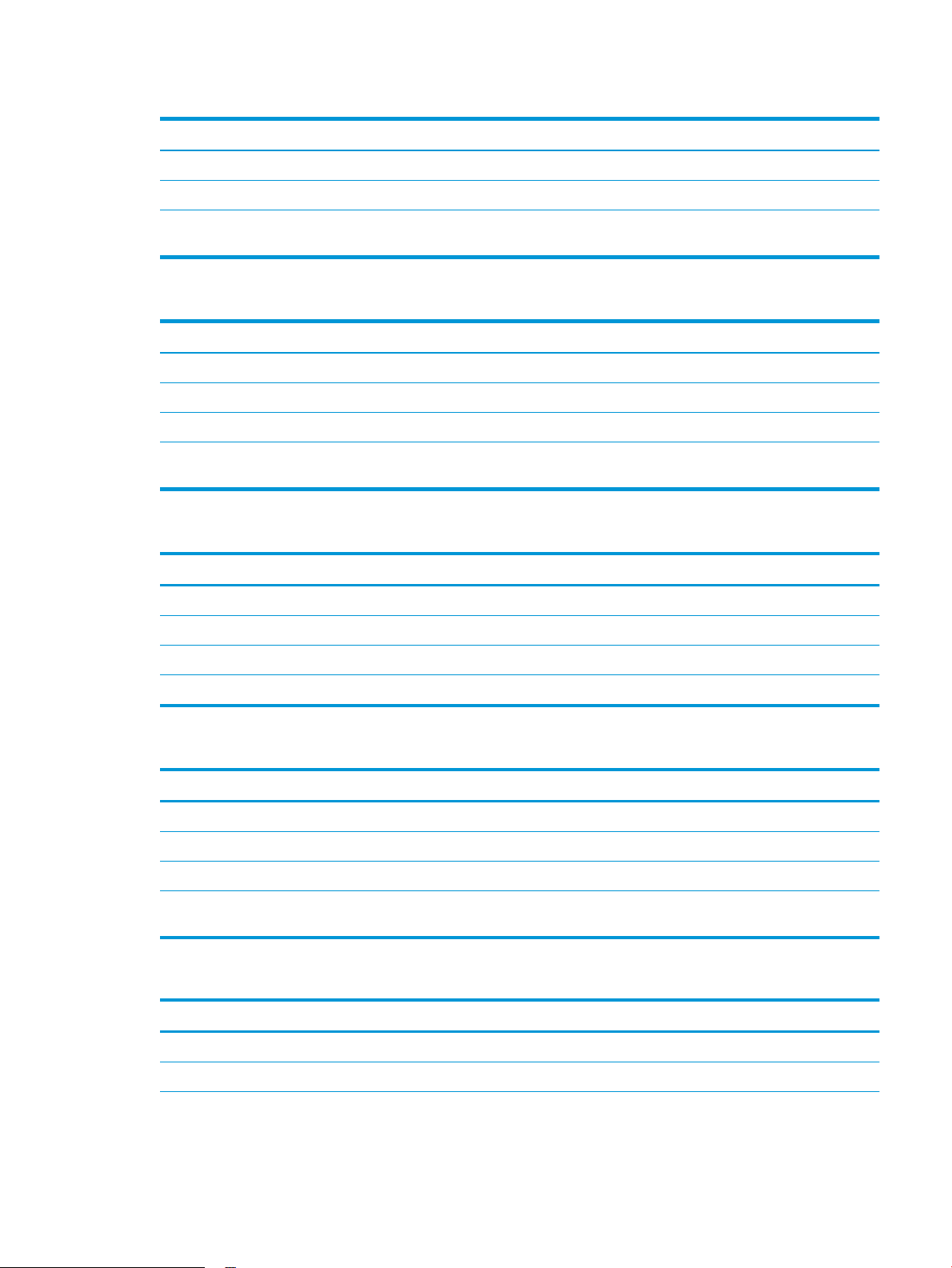
Tabella 1-5 Dimensioni per il modello M632fht (continuazione)
Stampante completamente chiusa Stampante completamente aperta
Profondità 600 mm 890 mm
Larghezza 665 mm 1.030 mm
Peso (con cartuccia del
toner)
52,5 kg
Tabella 1-6 Dimensioni per i modelli M632z Flow, M633z Flow
Stampante completamente chiusa Stampante completamente aperta
Altezza 1.234 mm 1.500 mm
Profondità 658 mm 890 mm
Larghezza 661 mm 1.030 mm
Peso (con cartuccia del
toner)
64,3 kg
Tabella 1-7 Dimensioni per l'alimentatore carta da 550 fogli
Accessorio completamente chiuso Accessorio completamente aperto
Altezza 148 mm 148 mm
Profondità 558 mm 869 mm
Larghezza 512 mm 617 mm
Peso 6,8 kg
Tabella 1-8 Dimensioni per la stampante con 1 alimentatore carta da 550 fogli
Stampante completamente chiusa Stampante completamente aperta
Altezza 766 mm 1.010 mm
Profondità 558 mm 890 mm
Larghezza 512 mm 1.030 mm
Peso (con cartuccia del
toner)
40 kg
Tabella 1-9 Dimensioni dell'alimentatore da 550 fogli con carrello per la stampante
Accessorio completamente chiuso Accessorio completamente aperto
Altezza 478 mm 478 mm
Profondità 658 mm 1.050 mm
ITWW Speciche della stampante. 15
Page 30
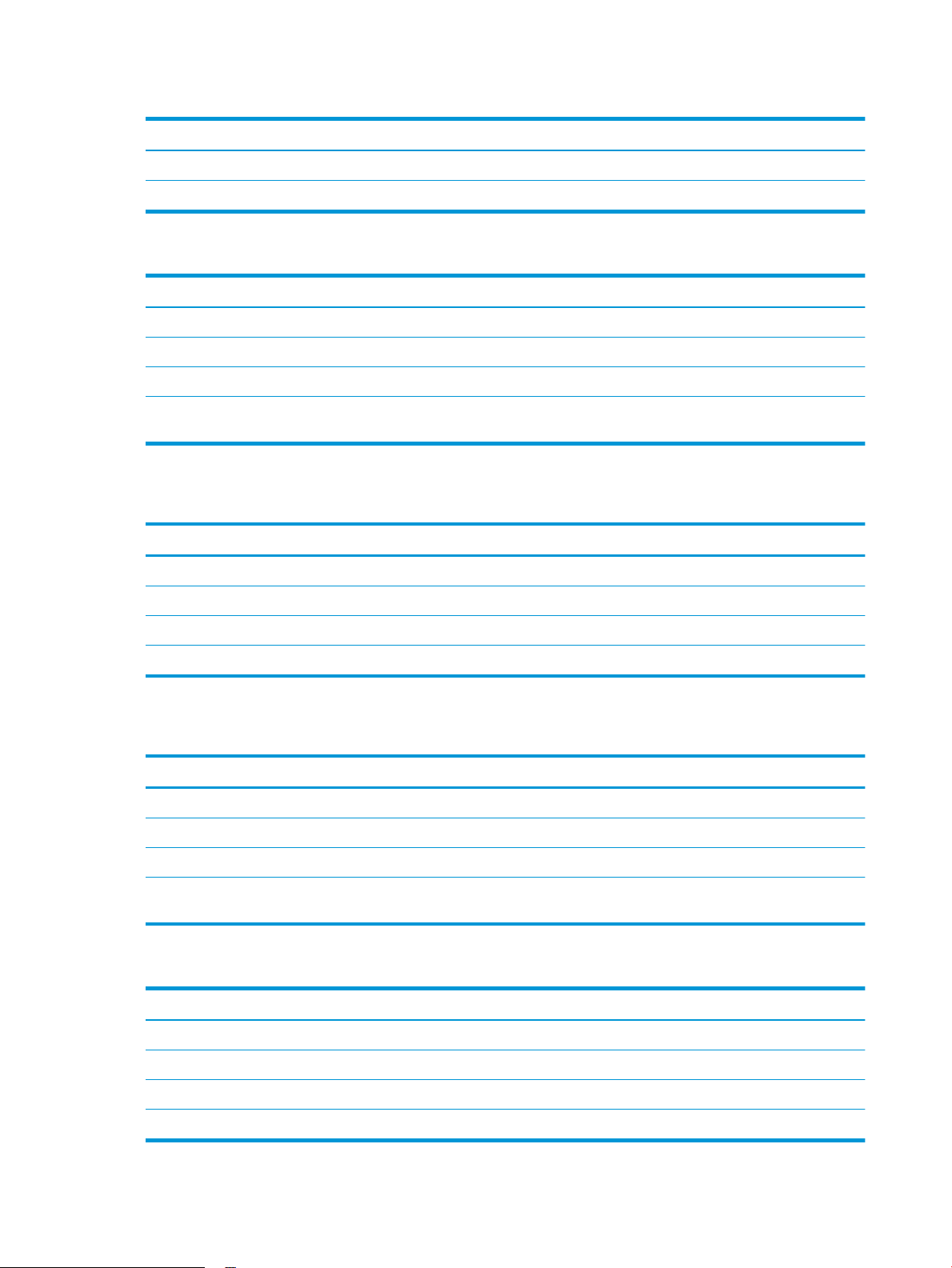
Tabella 1-9 Dimensioni dell'alimentatore da 550 fogli con carrello per la stampante (continuazione)
Accessorio completamente chiuso Accessorio completamente aperto
Larghezza 660 mm 980 mm
Peso 19,28 kg
Tabella 1-10 Dimensioni della stampante con un alimentatore da 550 fogli con carrello per la stampante
Stampante completamente chiusa Stampante completamente aperta
Altezza 1.094 mm 1.365 mm
Profondità 600 mm 890 mm
Larghezza 665 mm 1.030 mm
Peso (con cartuccia del
toner)
52,5 kg
Tabella 1-11 Dimensioni per l'alimentatore da 550 fogli e il vassoio di alimentazione ad alta capacità da 2.100 fogli con
carrello
Accessorio completamente chiuso Accessorio completamente aperto
Altezza 478 mm 478 mm
Profondità 658 mm 975 mm
Larghezza 660 mm 980 mm
Peso 24,5 kg
Tabella 1-12 Dimensioni per la stampante con alimentatore da 550 fogli e vassoio di alimentazione ad alta capacità da 2.100
fogli con carrello
Stampante completamente chiusa Stampante completamente aperta
Altezza 1.090 mm 1.360 mm
Profondità 658 mm 890 mm
Larghezza 660 mm 1.030 mm
Peso (con cartuccia del
toner)
57,7 kg
Tabella 1-13 Dimensioni della cassetta alimentatore buste
Accessorio completamente chiuso Accessorio completamente aperto
Altezza 148 mm 148 mm
Profondità 558 mm 869 mm
Larghezza 512 mm 617 mm
Peso 6,9 kg
16 Capitolo 1 Panoramica della stampante ITWW
Page 31

Tabella 1-14 Dimensioni della stampante con un alimentatore buste
Stampante completamente chiusa Stampante completamente aperta
Altezza 766 mm 1.010 mm
Profondità 558 mm 890 mm
Larghezza 512 mm 1.030 mm
Peso (con cartuccia del
toner)
39,6 kg
Tabella 1-15 Dimensioni della stampante con una mailbox con cucitrice HP
Stampante completamente chiusa Stampante completamente aperta
Altezza 779 mm 890 mm
Profondità 558 mm 890 mm
Larghezza 512 mm 1.030 mm
Peso (con cartuccia del
toner)
1
I valori sono soggetti a modica. Per informazioni aggiornate, vedere www.hp.com/support/ljM631MFP, www.hp.com/support/
ljM632MFP, or www.hp.com/support/ljM633MFP.
39,8 kg
Consumo energetico, speciche elettriche ed emissioni acustiche
Per informazioni aggiornate, visitare il sito Web www.hp.com/support/ljM631MFP, www.hp.com/support/
ljM632MFP, or www.hp.com/support/ljM633MFP.
ATTENZIONE: i requisiti di alimentazione si basano sul paese/regione dove è stata venduta la stampante. Non
convertire le tensioni di funzionamento. Ciò può danneggiare la stampante e annullarne la garanzia.
Gamma di ambienti operativi
Tabella 1-16 Gamma di ambienti operativi
Ambiente Consigliato Consentito
Temperatura Da 17 a 25°C Da 15 a 32,5°C
Umidità relativa Dal 30 al 70% di umidità relativa (RH) Dal 10 all'80% di umidità relativa (U.R.)
ITWW Speciche della stampante. 17
Page 32

Congurazione dell'hardware della stampante e installazione del
software
Per istruzioni di base sulla congurazione, consultare la Guida all'installazione dell'hardware in dotazione con la
stampante. Per ulteriori istruzioni, visitare il sito Web dell'assistenza HP.
Per la guida completa di HP per la stampante, visitare il sito Web www.hp.com/support/ljM631MFP,
www.hp.com/support/ljM632MFP, or www.hp.com/support/ljM633MFP. Cercare assistenza per:
●
Installazione e congurazione
●
Istruzioni e uso
●
Risoluzione dei problemi
●
Download di aggiornamenti software e rmware
●
Registrazione al forum di supporto
●
Ricerca di informazioni sulla garanzia e le normative
18 Capitolo 1 Panoramica della stampante ITWW
Page 33

2 Vassoi carta
●
Introduzione
●
Caricare la carta nel vassoio 1 (vassoio multifunzione)
●
Caricamento del vassoio 2 e dei vassoi da 550 fogli
●
Caricamento del vassoio di alimentazione ad alta capacità da 2.100 fogli
●
Caricamento e stampa di buste
●
Caricamento e stampa di etichette
●
Congurazione dell'accessorio mailbox con cucitrice
Per ulteriori informazioni:
Le seguenti informazioni sono corrette al momento della pubblicazione. Per informazioni aggiornate, vedere
www.hp.com/support/ljM631MFP, www.hp.com/support/ljM632MFP, or www.hp.com/support/ljM633MFP.
La guida completa di HP per la stampante include le seguenti informazioni:
●
Installazione e congurazione
●
Istruzioni e uso
●
Risoluzione dei problemi
●
Download di aggiornamenti software e rmware
●
Registrazione al forum di supporto
●
Ricerca di informazioni sulla garanzia e le normative
ITWW 19
Page 34

Introduzione
ATTENZIONE: non estendere più di un vassoio carta alla volta.
Non utilizzare il vassoio della carta come gradino.
Tenere le mani lontane dai vassoi della carta quando vengono chiusi.
Tutti i vassoi devono essere chiusi durante il trasporto della stampante.
20 Capitolo 2 Vassoi carta ITWW
Page 35

Caricare la carta nel vassoio 1 (vassoio multifunzione)
Di seguito vengono fornite le istruzioni per il caricamento della carta nel vassoio 1.
ATTENZIONE: per evitare inceppamenti, non aggiungere o estrarre carta dal vassoio 1 durante la stampa.
1. Aprire il vassoio 1.
2. Estrarre l'estensione del vassoio per supportare la
carta.
ITWW Caricare la carta nel vassoio 1 (vassoio multifunzione) 21
Page 36

3. Utilizzare le levette di regolazione blu per far
scorrere le guide della carta no al formato
corretto, quindi caricare la carta nel vassoio. Per
informazioni su come orientare la carta, vedere
Tabella 2-1 Vassoio 1, orientamento carta
a pagina 22.
Accertarsi che la carta si trovi sotto la riga di
riempimento sulle guide della carta.
NOTA: l'altezza massima di una risma di carta è di
10 mm o di circa 100 fogli di carta da 75 g/m2 .
4. Utilizzando le levette di regolazione blu, regolare le
guide laterali in modo che tocchino la risma, senza
piegare i fogli.
Vassoio 1, orientamento carta
Tabella
2-1 Vassoio 1, orientamento carta
Tipo di carta Orientamento
dell'immagine
Modalità fronte/retro Formato carta Modalità di caricamento della carta
Carta intestata o
prestampata
Verticale Stampa su 1 facciata Letter, Legal, Executive,
Statement, Ocio
(8,5 x 13), 3 x 5, 4 x 6, 5 x
7, 5 x 8, A4, A5, A6, RA4,
B5 (JIS), B6 (JIS), L (90 x
130 mm), 10 x 15 cm,
Ocio (216 x 340), 16K
195 x 270 mm, 16K
184 x 260 mm, 16K
197 x 273 mm, Cartolina
giapponese (cartolina
(JIS)), Cartolina
giapponese doppia
ruotata (cartolina doppia
(JIS))
Verso il basso
Parte inferiore della pagina nella
stampante
22 Capitolo 2 Vassoi carta ITWW
Page 37

Tabella 2-1 Vassoio 1, orientamento carta (continuazione)
Tipo di carta Orientamento
dell'immagine
Stampa fronte/retro
Orizzontale Stampa su 1 facciata Letter, Legal, Executive,
Modalità fronte/retro Formato carta Modalità di caricamento della carta
Letter, Legal, Executive,
automatica o con
Modalità carta intestata
alternativa abilitata
Ocio (8.5 x 13), A4, A5,
RA4, B5 (JIS), Ocio (216
x 340),
16K 195 x 270 mm,
16K 184 x 260 mm,
16K 197 x 273 mm
Statement, Ocio
(8,5 x 13), 3 x 5, 4 x 6, 5 x
7, 5 x 8, A4, A5, A6, RA4,
B5 (JIS), B6 (JIS), L (90 x
130 mm), 10 x 15 cm,
Ocio (216 x 340), 16K
195 x 270 mm, 16K
184 x 260 mm, 16K
197 x 273 mm, Cartolina
giapponese (cartolina
(JIS)), Cartolina
giapponese doppia
ruotata (cartolina doppia
(JIS))
Verso l'alto
Bordo superiore rivolto verso la
stampante
Verso il basso
Bordo superiore rivolto verso la parte
anteriore della stampante
Stampa fronte/retro
automatica o con
Modalità carta intestata
alternativa abilitata
Letter, Legal, Executive,
Ocio (8.5 x 13), A4, A5,
RA4, B5 (JIS), Ocio (216
x 340),
16K 195 x 270 mm,
16K 184 x 260 mm,
16K 197 x 273 mm
Verso l'alto
Bordo superiore rivolto verso la parte
anteriore della stampante
ITWW Caricare la carta nel vassoio 1 (vassoio multifunzione) 23
Page 38

Tabella 2-1 Vassoio 1, orientamento carta (continuazione)
Tipo di carta Orientamento
dell'immagine
Preforata Verticale e Orizzontale Stampa su 1 facciata Letter, Legal, Executive,
Stampa fronte/retro
Modalità fronte/retro Formato carta Modalità di caricamento della carta
Statement, Ocio
(8,5 x 13), 3 x 5, 4 x 6, 5 x
7, 5 x 8, A4, A5, A6, RA4,
B5 (JIS), B6 (JIS), L (90 x
130 mm), 10 x 15 cm,
Ocio (216 x 340), 16K
195 x 270 mm, 16K
184 x 260 mm, 16K
197 x 273 mm, Cartolina
giapponese (cartolina
(JIS)), Cartolina
giapponese doppia
ruotata (cartolina doppia
(JIS))
Letter, Legal, Executive,
automatica o con
Modalità carta intestata
alternativa abilitata
Ocio (8.5 x 13), A4, A5,
RA4, B5 (JIS), Ocio (216
x 340),
16K 195 x 270 mm,
16K 184 x 260 mm,
16K 197 x 273 mm
Fori rivolti verso la parte anteriore della
stampante
Fori rivolti verso la parte anteriore della
stampante
Uso della Modalità carta intestata alternativa
La Modalità carta intestata alternativa consente di caricare nel vassoio carta intestata o prestampata sempre
nello stesso modo per tutti i processi di stampa, sia per le stampe su un solo lato che per le stampe fronte/retro.
Quando si utilizza questa modalità, caricare la carta come per la stampa fronte/retro automatica.
Per utilizzare la funzione, attivarla tramite i menu del pannello di controllo della stampante.
Attivare la Modalità carta intestata alternativa tramite i menu del pannello di controllo della stampante
1. Nella schermata iniziale del pannello di controllo della stampante, aprire il menu Impostazioni.
2. Aprire i seguenti menu:
●
Stampa/Copia
●
Gestisci vassoi
●
Modalità carta intestata alternativa
3. Selezionare l'opzione Attivata, quindi toccare il pulsante Salva o premere il pulsante OK.
24 Capitolo 2 Vassoi carta ITWW
Page 39

Caricamento del vassoio 2 e dei vassoi da 550 fogli
Introduzione
Di seguito vengono fornite le istruzioni per il caricamento della carta nel vassoio 2 e nei vassoi da 550 fogli
opzionali. Questi vassoi possono contenere no a 550 fogli di carta da 75 g/m2 (20 lb).
NOTA: la procedura per caricare la carta nel vassoio da 550 fogli è la stessa valida per il vassoio 2. Qui è
mostrato solo il vassoio 2.
1. Aprire il vassoio.
NOTA: non aprire il vassoio mentre è in uso.
2. Regolare la guida della lunghezza e quella della
larghezza della carta stringendo il meccanismo blu
di rilascio e facendo scorrere le guide no alle
dimensioni desiderate.
3. Caricare la carta nel vassoio. Controllare la carta
per vericare che le guide tocchino la risma, ma
senza piegarla. Per informazioni su come orientare
la carta, vedere Tabella 2-2 Orientamento della
carta nel vassoio 2 e nei vassoi da 550 fogli
a pagina 26.
NOTA: per evitare possibili inceppamenti, non
riempire eccessivamente il vassoio. Controllare che
la parte superiore della risma sia sotto l'indicatore
di vassoio pieno.
NOTA: se il vassoio non è regolato correttamente,
potrebbe essere visualizzato un messaggio di
errore durante la stampa o potrebbe vericarsi un
inceppamento della carta.
ITWW Caricamento del vassoio 2 e dei vassoi da 550 fogli 25
Page 40

4. Chiudere il vassoio.
X
Y
5. Sul pannello di controllo della stampante, viene
visualizzato un messaggio di congurazione del
vassoio.
6. Toccare il pulsante OK per accettare il tipo e il
formato rilevati oppure toccare il pulsante Modica
per scegliere un tipo o un formato di carta diverso.
Per la carta di formato personalizzato, specicare
le dimensioni X e Y della carta quando la richiesta
viene visualizzata sul pannello di controllo della
stampante.
7. Selezionare il formato e il tipo corretti, quindi
toccare il pulsante OK.
Orientamento della carta nel vassoio 2 e nei vassoi da 550 fogli
Tabella
2-2 Orientamento della carta nel vassoio 2 e nei vassoi da 550 fogli
Tipo di carta Orientamento
dell'immagine
Carta intestata o
prestampata
Verticale Stampa su 1 facciata Letter, Legal, Executive,
Modalità fronte/retro Formato carta Modalità di caricamento della carta
Verso l'alto
Statement, Ocio (8,5 x
13), 4 x 6, 5 x 7, 5 x 8, A4,
A5, A6, RA4, B5 (JIS), B6
(JIS), L (90 x 130 mm), 10
x 15 cm, Ocio (216 x
340), 16K 195 x 270
mm, 16K 184 x 260 mm,
16K 197 x 273 mm,
Cartolina giapponese
doppia ruotata (cartolina
doppia (JIS))
Margine superiore nella parte sinistra
del vassoio
26 Capitolo 2 Vassoi carta ITWW
Page 41

Tabella 2-2 Orientamento della carta nel vassoio 2 e nei vassoi da 550 fogli (continuazione)
Tipo di carta Orientamento
dell'immagine
Orizzontale Stampa su 1 facciata Letter, Legal, Executive,
Stampa fronte/retro
Modalità fronte/retro Formato carta Modalità di caricamento della carta
Statement, Ocio (8,5 x
13), 4 x 6, 5 x 7, 5 x 8, A4,
A5, A6, RA4, B5 (JIS), B6
(JIS), L (90 x 130 mm), 10
x 15 cm, Ocio (216 x
340), 16K 195 x 270
mm, 16K 184 x 260 mm,
16K 197 x 273 mm,
Cartolina giapponese
doppia ruotata (cartolina
doppia (JIS))
Letter, Legal, Executive,
automatica o con
Modalità carta intestata
alternativa abilitata
Ocio (8,5 x 13), A4, A5,
RA4, Ocio (216 x 340),
16K 195 x 270 mm,
16K 184 x 260 mm,
16K 197 x 273 mm
Verso l'alto
Bordo superiore rivolto verso la parte
posteriore del vassoio
Verso il basso
Bordo superiore rivolto verso la parte
posteriore del vassoio
Perforata Verticale o Orizzontale Stampa su 1 facciata Letter, Legal, Executive,
Statement, Ocio (8,5 x
13), 4 x 6, 5 x 7, 5 x 8, A4,
A5, A6, RA4, B5 (JIS), B6
(JIS), L (90 x 130 mm), 10
x 15 cm, Ocio (216 x
340), 16K 195 x 270
mm, 16K 184 x 260 mm,
16K 197 x 273 mm,
Cartolina giapponese
doppia ruotata (cartolina
doppia (JIS))
Stampa fronte/retro
automatica o con
Modalità carta intestata
alternativa abilitata
Letter, Legal, Executive,
Ocio (8,5 x 13), A4, A5,
RA4, Ocio (216 x 340),
16K 195 x 270 mm,
16K 184 x 260 mm,
16K 197 x 273 mm
Verso l'alto
Fori rivolti verso la parte posteriore del
vassoio
Verso il basso
Fori rivolti verso la parte anteriore del
vassoio
ITWW Caricamento del vassoio 2 e dei vassoi da 550 fogli 27
Page 42

Uso della Modalità carta intestata alternativa
La Modalità carta intestata alternativa consente di caricare nel vassoio carta intestata o prestampata sempre
nello stesso modo per tutti i processi di stampa, sia per le stampe su un solo lato che per le stampe fronte/retro.
Quando si utilizza questa modalità, caricare la carta come per la stampa fronte/retro automatica.
Per utilizzare la funzione, attivarla tramite i menu del pannello di controllo della stampante.
Attivare la Modalità carta intestata alternativa tramite i menu del pannello di controllo della stampante
1. Nella schermata iniziale del pannello di controllo della stampante, aprire il menu Impostazioni.
2. Aprire i seguenti menu:
●
Copia/Stampa o Stampa
●
Gestisci vassoi
●
Modalità carta intestata alternativa
3. Selezionare l'opzione Attivata, quindi toccare il pulsante Salva o premere il pulsante OK.
28 Capitolo 2 Vassoi carta ITWW
Page 43

Caricamento del vassoio di alimentazione ad alta capacità da 2.100 fogli
Di seguito vengono fornite le istruzioni per il caricamento della carta nel vassoio di alimentazione ad alta
capacità. Questo vassoio fa parte dell'alimentatore carta da 500 fogli e dell'alimentatore ad alta capacità da
2.500 fogli, inclusi nei modelli M632z e M633z. Il vassoio può contenere no a 2.100 fogli di carta da 75 g/m2 .
1. Aprire il vassoio.
NOTA: non aprire il vassoio mentre è in uso.
2. Regolare la leva del formato della carta nella
posizione corretta per la carta.
ITWW Caricamento del vassoio di alimentazione ad alta capacità da 2.100 fogli 29
Page 44

3. Caricare la carta nel vassoio.
NOTA: per evitare possibili inceppamenti, non
riempire eccessivamente il vassoio. Controllare che
la parte superiore della risma sia sotto l'indicatore
di vassoio pieno.
NOTA: se il vassoio non è regolato correttamente,
potrebbe essere visualizzato un messaggio di
errore durante la stampa o potrebbe vericarsi un
inceppamento della carta.
4. Chiudere il vassoio.
5. Sul pannello di controllo della stampante, viene
visualizzato un messaggio di congurazione del
vassoio.
6. Toccare il pulsante OK per accettare il tipo e il
formato rilevati oppure toccare il pulsante Modica
per scegliere un tipo o un formato di carta diverso.
7. Selezionare il formato e il tipo corretti, quindi
toccare il pulsante OK.
30 Capitolo 2 Vassoi carta ITWW
Page 45
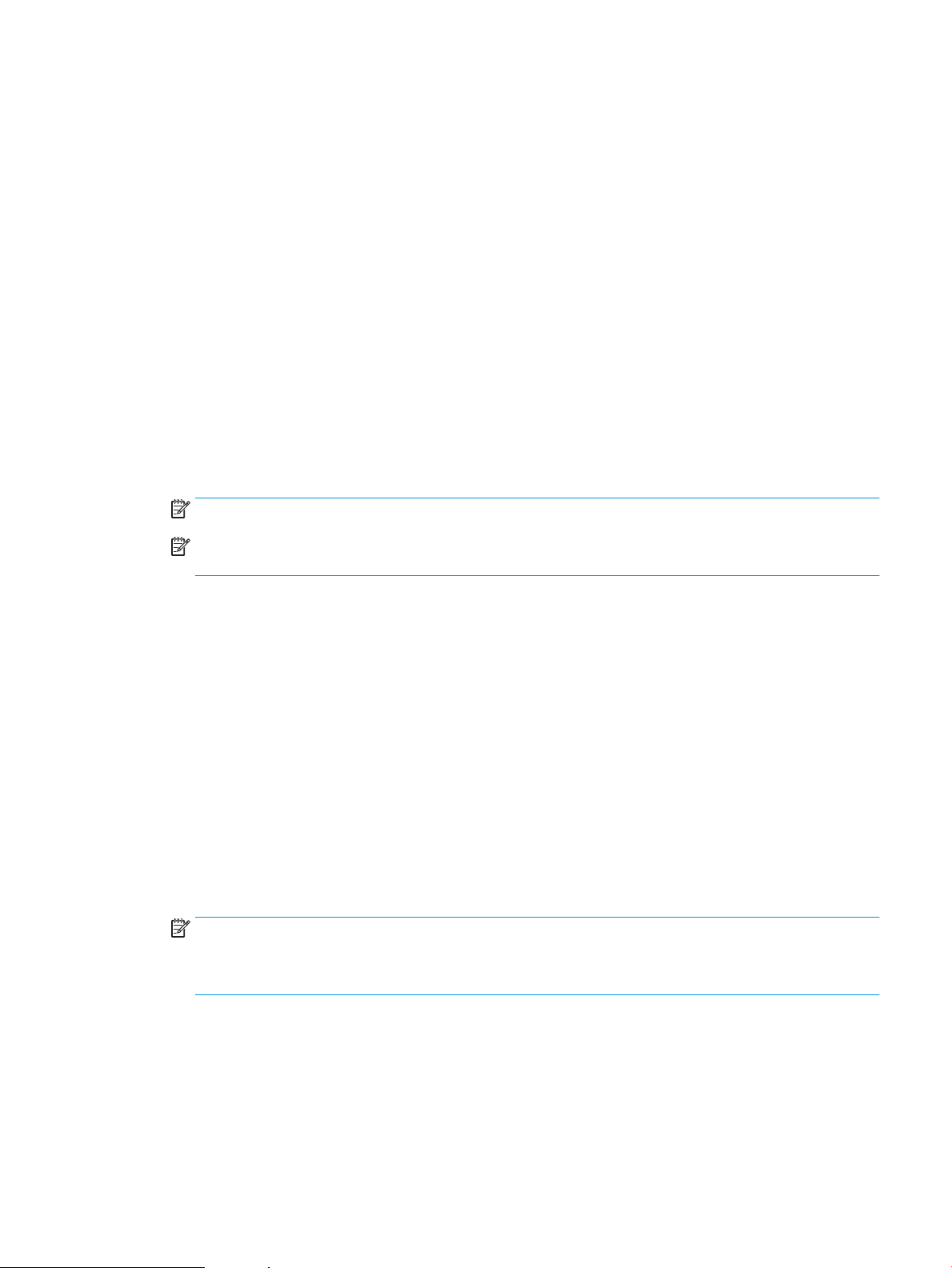
Caricamento e stampa di buste
Introduzione
Di seguito vengono fornite le istruzioni per il caricamento e la stampa delle buste. Utilizzare il vassoio 1 o
l'accessorio alimentatore buste per stampare sulle buste. Il vassoio 1 può contenere no a 10 buste; l'accessorio
alimentatore buste contiene 75 buste, a seconda del tipo di buste e delle condizioni ambientali.
Per stampare buste tramite l'opzione di alimentazione manuale, attenersi alla seguente procedura per
selezionare le impostazioni corrette nel driver di stampa, quindi caricare le buste nel vassoio dopo aver inviato il
processo di stampa alla stampante.
Stampa di buste
Stampa di buste dal vassoio 1
1. Nel programma software, selezionare l'opzione Stampa.
2. Selezionare la stampante dal relativo elenco, quindi toccare o fare clic sul pulsante Proprietà o Preferenze
per aprire il driver di stampa.
NOTA: il nome del pulsante può variare in base ai diversi programmi software.
NOTA: per accedere a queste funzioni dalla schermata Start di Windows 8 o 8.1, selezionare Dispositivi,
Stampa, quindi selezionare la stampante.
3. Toccare o fare clic sulla scheda Carta/qualità.
4. Nell'elenco a discesa Formato carta, selezionare il formato corretto per le buste.
5. Nell'elenco a discesa Tipo di carta, selezionare Busta.
6. Nell'elenco a discesa Alimentazione carta, selezionare Alimentazione manuale.
7. Fare clic sul pulsante OK per chiudere la nestra di dialogo Proprietà documento.
8. Nella nestra di dialogo Stampa, fare clic sul pulsante Stampa per stampare il processo.
Stampare le buste dall'accessorio alimentatore buste
1. Nel programma software, selezionare l'opzione Stampa.
2. Selezionare la stampante dall'apposito elenco, quindi toccare o fare clic sul pulsante Proprietà o Preferenze
per aprire il driver di stampa.
NOTA: il nome del pulsante può variare in base ai diversi programmi software.
Per accedere a queste funzioni dalla schermata Start di Windows 8 o 8.1, selezionare Dispositivi, Stampa,
quindi selezionare la stampante.
3. Toccare o fare clic sulla scheda Carta/qualità.
4. Eettuare una delle seguenti operazioni:
ITWW Caricamento e stampa di buste 31
Page 46

●
Nell'elenco a discesa Formato carta, selezionare il formato corretto per le buste.
●
Nell'elenco a discesa Tipo di carta, selezionare Busta.
●
Nell'elenco a discesa Formato carta, selezionare Vassoio 3 o Vassoio 4, ossia quello corrispondente
all'alimentatore buste.
5. Fare clic sul pulsante OK per chiudere la nestra di dialogo Proprietà documento.
6. Nella nestra di dialogo Stampa, fare clic sul pulsante OK per stampare il processo.
Orientamento della busta
Vassoio Dimensioni busta Modalità di caricamento
Vassoio 1 Envelope #9, Envelope #10, Envelope
Monarch, Envelope B5, Envelope C5,
Envelope C6, Envelope DL
Accessorio alimentatore buste Envelope #9, Envelope #10, Envelope
Monarch, Envelope B5, Envelope C5,
Envelope C6, Envelope DL
Verso il basso
Bordo superiore rivolto verso la parte anteriore della
stampante
Verso l'alto
Bordo superiore rivolto verso la parte anteriore della
stampante
32 Capitolo 2 Vassoi carta ITWW
Page 47

Caricamento e stampa di etichette
Introduzione
Di seguito vengono fornite le istruzioni per il caricamento e la stampa delle etichette.
Per stampare su fogli di etichette, utilizzare il vassoio 2 o uno dei vassoi da 550 fogli opzionale.
NOTA: il vassoio 1 non supporta le etichette.
Per stampare utilizzando l'opzione di alimentazione manuale di etichette, attenersi alla seguente procedura per
selezionare le impostazioni corrette nel driver di stampa, quindi caricare le etichette nel vassoio dopo aver inviato
il processo di stampa alla stampante. Quando si utilizza l'alimentazione manuale, la stampante attende per
stampare il processo no a quando non rileva l'apertura e la chiusura del vassoio.
Alimentazione manuale etichette
1. Nel programma software, selezionare l'opzione Stampa.
2. Selezionare la stampante dall'elenco delle stampanti, quindi toccare o fare clic sul pulsante Proprietà o
Preferenze per aprire il driver di stampa.
NOTA: il nome del pulsante può variare in base ai diversi programmi software.
NOTA: per accedere a queste funzioni dalla schermata Start di Windows 8 o 8.1, selezionare Dispositivi,
Stampa, quindi selezionare la stampante.
3. Fare clic sulla scheda Carta/qualità.
4. Nell'elenco a discesa Formato carta, selezionare il formato corretto per i fogli di etichette.
5. Nell'elenco a discesa Tipo di carta, selezionare Etichette.
6. Nell'elenco a discesa Alimentazione carta, selezionare Alimentazione manuale.
NOTA: quando si utilizza l'alimentazione manuale, la stampa viene eseguita dal vassoio inferiore
congurato per il formato corretto della carta. Pertanto, non è necessario indicare un vassoio specico. Ad
esempio, se il vassoio 2 è congurato per le etichette, la stampa verrà eettuata dal vassoio 2. Se il vassoio
3 è installato e congurato per le etichette, ma il vassoio 2 non è congurato per le etichette, la stampa
verrà eettuata dal vassoio 3.
7. Fare clic sul pulsante OK per chiudere la nestra di dialogo Proprietà documento.
8. Nella nestra di dialogo Stampa, fare clic sul pulsante Stampa per stampare il processo.
ITWW Caricamento e stampa di etichette 33
Page 48

Orientamento etichette
Vassoio Modalità di caricamento delle etichette
Vassoi 2-5 Verso l'alto
Margine superiore nella parte destra del vassoio
34 Capitolo 2 Vassoi carta ITWW
Page 49

Congurazione dell'accessorio mailbox con cucitrice
Di seguito vengono fornite le istruzioni per il caricamento dei punti metallici e per la congurazione delle opzioni
per l'accessorio mailbox con cucitrice.
L'accessorio mailbox con cucitrice può eseguire la cucitura di documenti nell'angolo superiore sinistro o superiore
destro e può raccogliere no a 1.000 fogli di carta in tre scomparti di uscita. Gli scomparti di uscita dispongono di
tre opzioni di congurazione della modalità: modalità raccoglitore, modalità mailbox o modalità separatore
funzioni.
●
Congurare la posizione predenita dei punti metallici
●
Congurazione della modalità operativa
Congurare la posizione predenita dei punti metallici
1. Nella schermata iniziale del pannello di controllo della stampante, scorrere nché non viene visualizzato il
menu Impostazioni. Toccare l'icona Impostazioni per aprire il relativo menu.
2. Aprire i seguenti menu:
●
Copia/Stampa
●
Opzioni di stampa predenite
●
Cucitrice
3. Selezionare una posizione per i punti metallici dall'elenco di opzioni, quindi toccare il pulsante Salva. Sono
disponibili le seguenti opzioni:
●
Nessuna: senza punti metallici.
●
In alto a sinistra o a destra: se il documento ha un orientamento verticale, la cucitrice è nell'angolo
superiore sinistro del lato corto della carta. Se il documento ha un orientamento orizzontale, i punti
metallici si trovano nell'angolo superiore destro del lato lungo della carta.
●
In alto a sinistra: la cucitrice è nell'angolo superiore sinistro del lato corto della carta.
●
In alto a destra: I punti metallici sono nell'angolo superiore destro del lato lungo della carta.
ITWW Congurazione dell'accessorio mailbox con cucitrice 35
Page 50

1
2
1 Angolo superiore sinistro del lato corto della carta
2 Angolo superiore destro del lato lungo della carta
Congurazione della modalità operativa
Usare questa procedura per congurare la modalità in cui la stampante ordina i processi negli scomparti di uscita.
1. Nella schermata iniziale del pannello di controllo della stampante, scorrere nché non viene visualizzato il
menu Impostazioni. Toccare l'icona Impostazioni per aprire il relativo menu.
2. Aprire i seguenti menu:
●
Gestisci cucitrice/raccoglitore
●
Modalità operativa
3. Selezionare una modalità dall'elenco di opzioni, quindi toccare il pulsante Salva. Sono disponibili le seguenti
opzioni:
●
Mailbox: la stampante posiziona processi in diversi scomparti in base alla persona che li ha inviati.
●
Raccoglitore: la stampante raccoglie processi negli scomparti dal basso verso l'alto.
●
Separatore funzioni: la stampante posiziona i processi in diversi scomparti in base alla funzione, ad
esempio processi di stampa, processi di copia o processi fax.
Per congurare il driver di stampa HP per la modalità operativa selezionata, attenersi alla seguente procedura:
NOTA: la modica della modalità operativa provoca il riavvio della stampante.
i driver di Windows XP e Vista (Server 2003/2008) HP PCL.6 non supportano le periferiche di output.
Windows® 7
36 Capitolo 2 Vassoi carta ITWW
1. Controllare che la stampante sia accesa e collegata al computer o alla rete.
2.
Aprire il menu Start di Windows®, quindi fare clic su Dispositivi e stampanti.
3. Fare clic con il pulsante destro del mouse sul nome della stampante, quindi selezionare Proprietà
stampante.
Page 51

4. Selezionare la scheda Impostazioni periferica.
5. Selezionare Aggiorna ora. In alternativa, nel menu a discesa vicino a Congurazione automatica,
selezionare Aggiorna ora.
Windows® 8.0, 8.1, e 10
1. Fare clic con il pulsante destro del mouse sull'angolo in basso a sinistra della schermata del computer.
2. Selezionare Panello di controllo. In Hardware e suoni, selezionare Visualizza dispositivi e stampanti.
3. Fare clic con il pulsante destro del mouse sul nome della stampante, quindi selezionare Proprietà
stampante.
4. Selezionare la scheda Impostazioni periferica.
5. Selezionare Aggiorna ora. In alternativa, nel menu a discesa vicino a Congurazione automatica,
selezionare Aggiorna ora.
NOTA: i driver V4 più recenti non supportano Aggiorna ora. Per questi driver, è necessario congurare
manualmente la modalità operativa sotto Scomparto di uscita accessorio.
OS X
1. Dal menu Apple, fare clic su Preferenze di sistema.
2. Selezionare Stampa e scansione (o Stampanti e scanner).
3. Selezionare la stampante e selezionare Opzioni e materiali di consumo. Selezionare Driver.
4. Congurare manualmente la Modalità di uscita accessorio.
ITWW Congurazione dell'accessorio mailbox con cucitrice 37
Page 52

38 Capitolo 2 Vassoi carta ITWW
Page 53

3 Materiali di consumo, accessori e componenti
●
Ordinazione di materiali di consumo, accessori e componenti
●
Congurazione delle impostazioni dei materiali di consumo per la protezione delle cartucce di toner HP
●
Sostituire la cartuccia di toner.
●
Sostituzione della cartuccia della cucitrice.
Per ulteriori informazioni:
Le seguenti informazioni sono corrette al momento della pubblicazione. Per informazioni aggiornate, vedere
www.hp.com/support/ljM631MFP, www.hp.com/support/ljM632MFP, or www.hp.com/support/ljM633MFP.
La guida completa di HP per la stampante include le seguenti informazioni:
●
Installazione e congurazione
●
Istruzioni e uso
●
Risoluzione dei problemi
●
Download di aggiornamenti software e rmware
●
Registrazione al forum di supporto
●
Ricerca di informazioni sulla garanzia e le normative
ITWW 39
Page 54

Ordinazione di materiali di consumo, accessori e componenti
Ordini
Ordinazione di carta e materiali di consumo www.hp.com/go/suresupply
Ordinazione di componenti e accessori HP originali www.hp.com/buy/parts
Ordinazione tramite centri di assistenza In tal caso, rivolgersi a un centro di assistenza HP autorizzato.
Eettuare un ordine utilizzando il server Web HP incorporato Per eettuare l'accesso, immettere l'indirizzo IP o il nome host della
stampante nel campo dell'indirizzo/URL del browser Web sul
computer. Il server Web HP incorporato (EWS) include un
collegamento al sito Web HP SureSupply, in cui vengono riportate le
opzioni per l'acquisto dei materiali di consumo HP originali.
Materiali di consumo e accessori
Elemento Descrizione Codice cartuccia Codice parte
Materiali di consumo
Cartuccia di toner nero,
originale, HP 37Y LaserJet, ad
altissimo rendimento
Cartuccia di toner nero,
originale, HP 37X LaserJet,
ad alto rendimento
Cartuccia di toner nero,
originale, HP 37A LaserJet
Ricarica cartuccia cucitrice HP Cartuccia sostitutiva per la cucitrice Non applicabile C5967A
Accessori
Kit di memoria DIMM da 1 GB Kit di upgrade memoria Non applicabile E5K48A
Vassoio carta da 550 fogli HP
LaserJet
Alimentatore carta da 550
fogli HP Laserhet con cabinet
Alimentatore da 550 fogli HP
LaserJet più alimentatore del
vassoio ad alta capacità da
2.100 fogli con carrello
3 alimentatori carta da 550
fogli HP LaserJet con cabinet
Cartuccia di toner sostitutiva ad altissima capacità 37Y CF237Y
Cartuccia di toner nero sostitutiva ad alta capacità 37 X CF237X
Cartuccia di toner nero sostitutiva standard 37A CF237A
Vassoio di alimentazione opzionale: Non applicabile J8J89A
Vassoio di alimentazione opzionale con carrello
cabinet
Vassoio di alimentazione opzionale con alimentatore
ad alta capacità e carrello
Vassoi di alimentazione opzionali (tre) con cabinet Non applicabile J8J93A
Non applicabile J8J91A
Non applicabile J8J92A
Alimentatore buste HP
LaserJet
Porte USB interne HP Porte USB opzionali per la connessione di dispositivi
Disco rigido crittografato a
elevate prestazioni HP
Vassoio di alimentazione dell'alimentatore buste
opzionale
di terze parti
Disco rigido sostitutivo Non applicabile B5L29A
Non applicabile J8J90A
Non applicabile B5L28A
40 Capitolo 3 Materiali di consumo, accessori e componenti ITWW
Page 55

Elemento Descrizione Codice cartuccia Codice parte
HP FIH (Foreign Interface
Harness)
Accessorio fax analogico 500
per l'unità MFP HP LaserJet
Server di stampa HP Jetdirect
2900nw
HP Jetdirect 3000w NFC/
accessorio wireless
Accessorio HP TPM (Trusted
Platform Module)
Portale interfaccia opzionale Non applicabile B5L31A
Accessorio fax analogico Non applicabile CC487A
Accessorio server di stampa USB wireless Non applicabile J8031A
Accessorio per la stampa wireless che consente di
"toccare" la funzione di stampa da dispositivi mobili
Accessorio di crittograa automatica Non applicabile F5S62A
Materiali di consumo manutenzione/lunga durata
Kit di manutenzione/LLC
Kit di manutenzione HP LaserJet 110v J8J87A 225.000 pagine
Kit di manutenzione HP LaserJet 220v J8J88A 225.000 pagine
Kit di sostituzione dei rulli dell'ADF HP 300 J8J95A 150.000 pagine
1
Le speciche di durata dei materiali di consumo di manutenzione/materiali di consumo di lunga durata (LLC) derivano da stime basate
sulle condizioni di test di durata LLC elencate di seguito. La durata e il rendimento eettivo durante il normale utilizzo varia a seconda
dell'uso, dell'ambiente, della carta e di altri fattori. La durata stimata non è una garanzia implicita e non può essere garantita.
Codice parte Durata prevista
Non applicabile J8030A
1
Condizioni di test della durata dei materiali LLC
●
Copertura di stampa: 5% distribuita in modo uniforme sulla pagina
●
Ambiente: da 17° a 25°C ; 30% - 70% di umidità relativa (RH)
●
Formato dei supporti di stampa: Letter/A4
●
Peso dei supporti di stampa: Carta comune da 75 g/m
●
Formato del processo di stampa: 4 pagine
●
Alimentazione lato corto (A3) (ad esempio, supporti di formato Legal)
Fattori che possono ridurre la durata rispetto alle suindicate condizioni:
●
Supporto di stampa più stretto del formato Letter/A4 (il rallentamento termico equivale a un numero
maggiore di rotazioni)
●
Carta di grammatura superiore a 75 g/m2 (supporti più pesanti creano un carico maggiore sui componenti
della stampante)
●
Processi di stampa più piccoli per immagini (i processi di stampa più piccoli richiedono più cicli termici e più
rotazioni)
Parti di ricambio CSR (Customer Self-Repair)
2
Per la stampante sono disponibili le parti riportate di seguito.
ITWW Ordinazione di materiali di consumo, accessori e componenti 41
Page 56

●
Le parti CSR elencate come Obbligatorie devono essere installate dai clienti, a meno che questi non
desiderino richiedere la riparazione a pagamento dell'assistenza tecnica HP. Per queste parti, la garanzia
del prodotto HP non include le opzioni di assistenza in loco o reso al deposito.
●
Le parti CSR elencate come Facoltative possono essere installate dal personale dell'assistenza tecnica HP
su richiesta dei clienti senza costi aggiuntivi durante il periodo di copertura della garanzia.
Componente Descrizione
Opzioni di autoriparazione Numero di catalogo
Kit Overlay tastiera HP LaserJet per il cinese
semplicato e il cinese tradizionale
Kit overlay tastiera HP LaserJet per la
Svezia
Overlay tastiera per la Cina Obbligatorio A7W12A
Overlay tastiera per la Svezia Obbligatorio A7W14A
42 Capitolo 3 Materiali di consumo, accessori e componenti ITWW
Page 57

Congurazione delle impostazioni dei materiali di consumo per la
protezione delle cartucce di toner HP
●
Introduzione
●
Attivazione o disattivazione della funzione Criterio cartuccia
●
Attivazione o disattivazione della funzionalità Protezione cartuccia
Introduzione
Per controllare quali cartucce sono installate nella stampante e proteggerle dal furto, utilizzare le funzioni HP
Criterio cartuccia e Protezione cartuccia. Queste funzioni sono disponibili con HP FutureSmart versione 3 e
versioni successive.
●
Criterio cartuccia: questa funzione consente di proteggere la stampante dall'uso di cartucce di toner
contraatte permettendo solo l'uso di cartucce HP originali. L'uso di cartucce HP originali garantisce la
qualità migliore possibile. Quando un utente installa una cartuccia non HP originale, sul pannello di
controllo della stampante viene visualizzato un messaggio che segnala che la cartuccia non è autorizzata e
fornisce informazioni su come procedere.
●
Protezione cartuccia: questa funzione consente di associare in modo permanente le cartucce di toner con
una stampante specica o un gruppo specico di stampanti, in modo che non possano essere utilizzate in
altre stampanti. Proteggendo le cartucce si protegge anche il proprio investimento. Quando questa
funzione è attivata, se qualcuno tenta di trasferire una cartuccia protetta dalla stampante originale in una
stampante non autorizzata, questa non sarà in grado di stampare. Sul pannello di controllo della
stampante viene visualizzato un messaggio che segnala che la cartuccia è protetta e fornisce informazioni
su come procedere.
ATTENZIONE: dopo avere attivato la protezione delle cartucce per la stampante, tutte le cartucce di toner
installate successivamente nella stampante sono protette automaticamente e in modo permanente. Per
evitare di proteggere una cartuccia nuova, disattivare la funzione prima di installare la cartuccia.
Disattivando la funzione non viene disattivata la protezione delle cartucce già installate.
Entrambe le funzioni sono disattivate per impostazione predenita. Seguire queste procedure per attivare o
disattivare le funzioni.
Attivazione o disattivazione della funzione Criterio cartuccia
NOTA: l'attivazione o disattivazione di questa funzione potrebbe richiedere una password dell'amministratore.
Utilizzare il pannello di controllo della stampante per attivare la funzione Criterio cartuccia
1. Nella schermata iniziale del pannello di controllo della stampante, aprire il menu Impostazioni.
2. Aprire i seguenti menu:
●
Gestione dei materiali di consumo
●
Criterio cartuccia
3. Selezionare Autorizzata HP.
ITWW Congurazione delle impostazioni dei materiali di consumo per la protezione delle cartucce di toner HP 43
Page 58

Utilizzare il pannello di controllo della stampante per disattivare la funzione Criterio cartuccia
NOTA: l'attivazione o disattivazione di questa funzione potrebbe richiedere una password dell'amministratore.
1. Nella schermata iniziale del pannello di controllo della stampante, aprire il menu Impostazioni.
2. Aprire i seguenti menu:
●
Gestione dei materiali di consumo
●
Criterio cartuccia
3. Selezionare Disattivato.
Utilizzare il server Web incorporato (EWS) HP per attivare e congurare la funzione Criterio cartuccia.
1. Aprire il server Web incorporato HP.
a.
Nella schermata iniziale sul pannello di controllo della stampante, toccare l'icona Informazioni ,
quindi toccare l'icona Rete
b. Aprire un browser Web e nella barra degli indirizzi digitare l'indirizzo IP o il nome host esattamente
come viene visualizzato sul pannello di controllo della stampante. Premere il tasto Invio sulla tastiera
del computer. Si apre EWS.
per visualizzare l'indirizzo IP o il nome host.
NOTA: se nel browser Web viene visualizzato un messaggio che indica che l'accesso al sito Web
potrebbe non essere sicuro, selezionare l'opzione per continuare con il sito Web. L'accesso al sito Web
non danneggia il computer.
2. Aprire la scheda Copia/Stampa.
3. Nel riquadro di navigazione a sinistra, selezionare Gestisci materiali di consumo.
4. Nella sezione Impostazioni materiali di consumo, selezionare Autorizzazione HP nell'elenco a discesa
Criterio cartuccia.
5. Fare clic sul pulsante Applica per salvare le modiche.
Utilizzare il server Web incorporato (EWS) HP per disattivare e congurare la funzione Criterio cartuccia.
1. Aprire il server Web incorporato HP.
a.
Nella schermata iniziale sul pannello di controllo della stampante, toccare l'icona Informazioni ,
quindi toccare l'icona Rete per visualizzare l'indirizzo IP o il nome host.
b. Aprire un browser Web e nella barra degli indirizzi digitare l'indirizzo IP o il nome host esattamente
come viene visualizzato sul pannello di controllo della stampante. Premere il tasto Invio sulla tastiera
del computer. Si apre EWS.
NOTA: se nel browser Web viene visualizzato un messaggio che indica che l'accesso al sito Web
potrebbe non essere sicuro, selezionare l'opzione per continuare con il sito Web. L'accesso al sito Web
non danneggia il computer.
2. Aprire la scheda Copia/Stampa.
44 Capitolo 3 Materiali di consumo, accessori e componenti ITWW
Page 59

3. Nel riquadro di navigazione a sinistra, selezionare Gestisci materiali di consumo.
4. Nella sezione Impostazioni materiali di consumo, selezionare Disattivato nell'elenco a discesa Criterio
cartuccia.
5. Fare clic sul pulsante Applica per salvare le modiche.
Risoluzione dei problemi indicati nei messaggi di errore sul pannello di controllo per Criterio cartuccia
Messaggio di errore Descrizione Operazione consigliata
10.0X.30 Cartuccia <colore> non
autorizzata
L'amministratore ha congurato la
stampante esclusivamente per l'uso di
materiali di consumo HP originali che sono
ancora coperti da garanzia. La cartuccia
deve essere sostituita per continuare la
stampa.
Sostituire la cartuccia con una cartuccia di
toner HP originale.
Se si reputa di aver acquistato materiale HP
originale, visitare www.hp.com/go/
anticounterfeit per determinare se la
cartuccia del toner è HP originale e scoprire
cosa fare se non si tratta di una cartuccia HP
originale.
Attivazione o disattivazione della funzionalità Protezione cartuccia
NOTA: l'attivazione o disattivazione di questa funzione potrebbe richiedere una password dell'amministratore.
Utilizzare il pannello di controllo della stampante per attivare la funzione Protezione cartuccia
1. Nella schermata iniziale del pannello di controllo della stampante, aprire il menu Impostazioni.
2. Aprire i seguenti menu:
●
Gestione dei materiali di consumo
●
Protezione cartuccia
3. Selezionare Proteggi cartucce.
4. Quando viene richiesto di confermare, selezionare Continua per attivare la funzione.
ATTENZIONE: dopo avere attivato la protezione delle cartucce per la stampante, tutte le cartucce di toner
installate successivamente nella stampante sono protette automaticamente e in modo permanente. Per
evitare di proteggere una cartuccia nuova, disattivare la funzione prima di installare la cartuccia.
Disattivando la funzione non viene disattivata la protezione delle cartucce già installate.
Utilizzare il pannello di controllo della stampante per disattivare la funzione Protezione cartuccia
1. Nella schermata iniziale del pannello di controllo della stampante, aprire il menu Impostazioni.
2. Aprire i seguenti menu:
●
Gestione dei materiali di consumo
●
Protezione cartuccia
3. Selezionare Disattivato.
ITWW Congurazione delle impostazioni dei materiali di consumo per la protezione delle cartucce di toner HP 45
Page 60
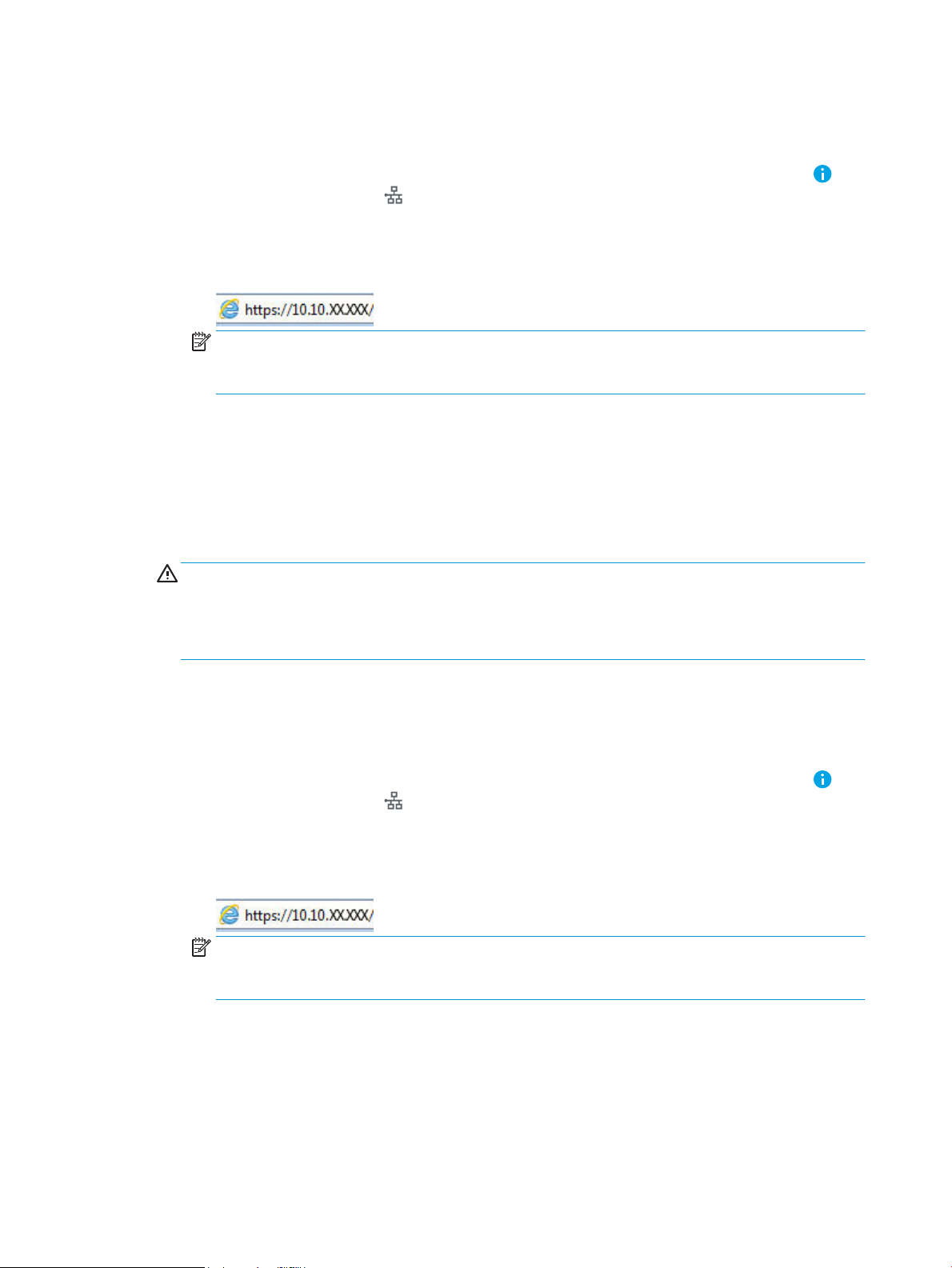
Utilizzare il server Web incorporato (EWS) HP per attivare e congurare la funzione Protezione cartuccia.
1. Aprire il server Web incorporato HP.
a.
Nella schermata iniziale sul pannello di controllo della stampante, toccare l'icona Informazioni ,
quindi toccare l'icona Rete per visualizzare l'indirizzo IP o il nome host.
b. Aprire un browser Web e nella barra degli indirizzi digitare l'indirizzo IP o il nome host esattamente
come viene visualizzato sul pannello di controllo della stampante. Premere il tasto Invio sulla tastiera
del computer. Si apre EWS.
NOTA: se nel browser Web viene visualizzato un messaggio che indica che l'accesso al sito Web
potrebbe non essere sicuro, selezionare l'opzione per continuare con il sito Web. L'accesso al sito Web
non danneggia il computer.
2. Aprire la scheda Copia/Stampa.
3. Nel riquadro di navigazione a sinistra, selezionare Gestisci materiali di consumo.
4. Nella sezione Impostazioni materiali di consumo, selezionare Proteggi cartucce nell'elenco a discesa
Protezione cartuccia.
5. Fare clic sul pulsante Applica per salvare le modiche.
ATTENZIONE: dopo avere attivato la protezione delle cartucce per la stampante, tutte le cartucce di toner
installate successivamente nella stampante sono protette automaticamente e in modo permanente. Per
evitare di proteggere una cartuccia nuova, disattivare la funzione prima di installare la cartuccia.
Disattivando la funzione non viene disattivata la protezione delle cartucce già installate.
Utilizzare il server Web incorporato (EWS) HP per disattivare e congurare la funzione Protezione
cartuccia.
1. Aprire il server Web incorporato HP.
a.
Nella schermata iniziale sul pannello di controllo della stampante, toccare l'icona Informazioni ,
quindi toccare l'icona Rete per visualizzare l'indirizzo IP o il nome host.
b. Aprire un browser Web e nella barra degli indirizzi digitare l'indirizzo IP o il nome host esattamente
come viene visualizzato sul pannello di controllo della stampante. Premere il tasto Invio sulla tastiera
del computer. Si apre EWS.
NOTA: se nel browser Web viene visualizzato un messaggio che indica che l'accesso al sito Web
potrebbe non essere sicuro, selezionare l'opzione per continuare con il sito Web. L'accesso al sito Web
non danneggia il computer.
2. Aprire la scheda Copia/Stampa.
3. Nel riquadro di navigazione a sinistra, selezionare Gestisci materiali di consumo.
46 Capitolo 3 Materiali di consumo, accessori e componenti ITWW
Page 61

4. Nella sezione Impostazioni materiali di consumo, selezionare Disattivato nell'elenco a discesa Protezione
cartuccia.
5. Fare clic sul pulsante Applica per salvare le modiche.
Risoluzione dei problemi indicati nei messaggi di errore sul pannello di controllo per Protezione
cartuccia
Messaggio di errore Descrizione Operazione consigliata
10.0X.57 Cartuccia <colore> protetta La cartuccia può essere utilizzata solo nella
stampante o nel gruppo di stampanti
inizialmente protetti mediante la funzione
HP Protezione cartuccia.
La funzione Protezione cartuccia consente
all'amministratore di limitare le cartucce da
utilizzare solo in una stampante o in un
gruppo di stampanti. La cartuccia deve
essere sostituita per continuare la stampa.
Sostituire la cartuccia con una nuova
cartuccia di toner.
ITWW Congurazione delle impostazioni dei materiali di consumo per la protezione delle cartucce di toner HP 47
Page 62

Sostituire la cartuccia di toner.
2
1
3
2
2
2
1
3
3
3
1
1
Questa stampante indica quando il livello della cartuccia di toner è in esaurimento. La durata residua eettiva
della cartuccia di toner può variare. Non è necessario sostituire la cartuccia di toner a questo punto. Tenere una
cartuccia di sostituzione disponibile da installare per quando la qualità di stampa non è più soddisfacente.
Continuare a stampare con la cartuccia attualmente installata no a quando la ridistribuzione del toner fornisce
una qualità di stampa soddisfacente. Per ridistribuire il toner, rimuovere la cartuccia di toner dalla stampante e
agitarla delicatamente avanti e indietro nel suo asse orizzontale. Per una rappresentazione graca, vedere le
istruzioni di sostituzione cartuccia. Reinserire la cartuccia di toner nella stampante e chiudere il coperchio.
Tabella 3-1 Informazioni sulle cartucce del toner
Elemento Descrizione Codice cartuccia Numero di
catalogo
Cartuccia di toner nero, originale, HP 37Y
LaserJet, ad altissimo rendimento
Cartuccia di toner nero, originale, HP 37X
LaserJet, ad alto rendimento
Cartuccia di toner nero, originale, HP 37A
LaserJet
Cartuccia di toner sostitutiva ad altissima
capacità
Cartuccia di toner nero sostitutiva ad alta
capacità
Cartuccia di toner nero sostitutiva standard 37A CF237A
37Y CF237Y
37 X CF237X
Non rimuovere la cartuccia del toner dalla confezione no al momento dell'utilizzo.
ATTENZIONE: per evitare di danneggiare la cartuccia di toner, non esporla alla luce per più di qualche minuto.
Coprire il tamburo fotosensibile verde se la cartuccia di toner deve essere rimossa dalla stampante per un
periodo di tempo prolungato.
Nell'illustrazione di seguito sono riportati i componenti della cartuccia del toner.
HP 37X/HP 37A HP 37Y
1 Maniglia (Cartuccia di toner nero, originale, HP 37Y LaserJet, ad altissimo rendimento) o rientranza per prendere la cartuccia
48 Capitolo 3 Materiali di consumo, accessori e componenti ITWW
Page 63
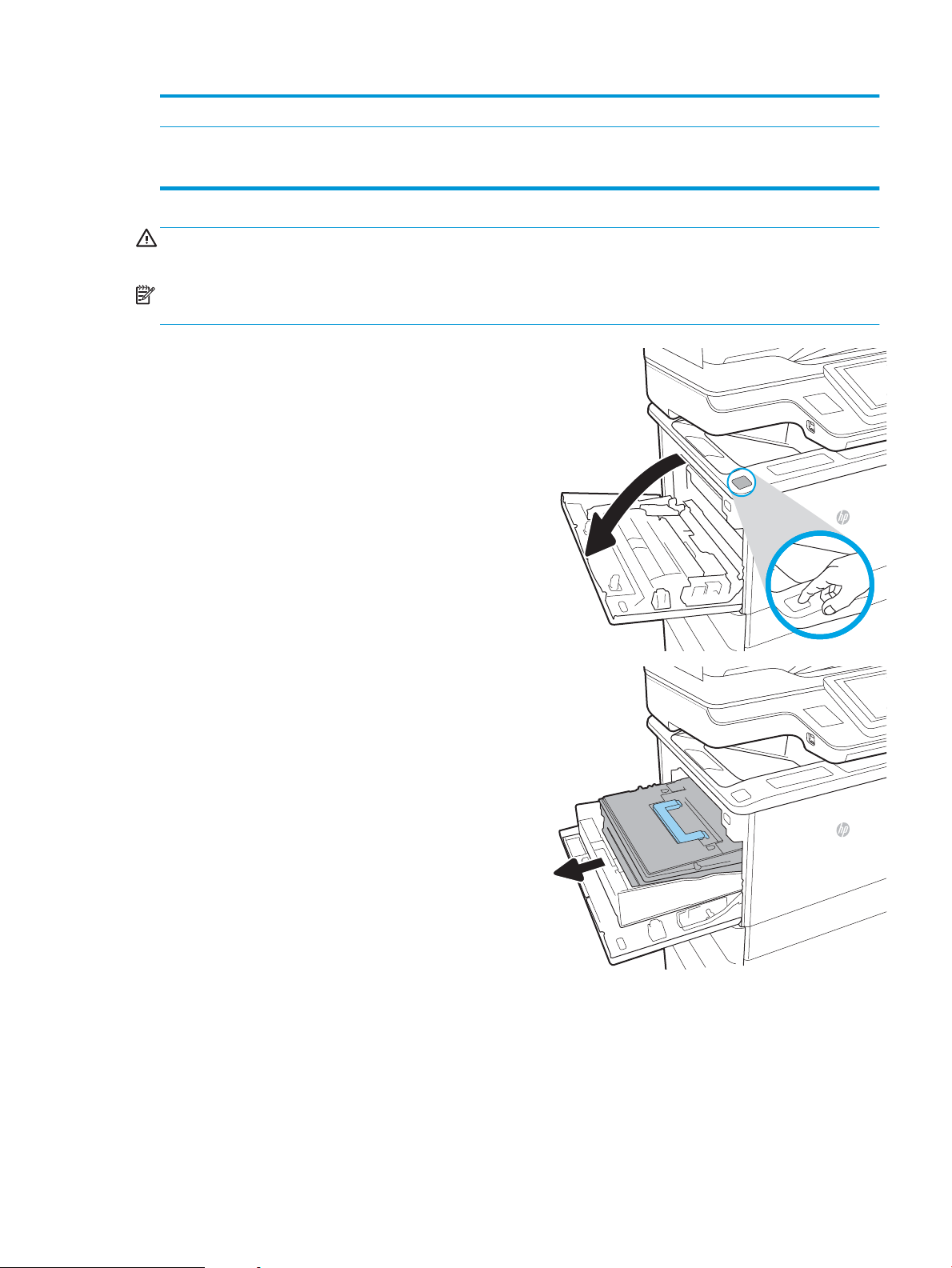
2 Chip di memoria
3 Tamburo fotosensibile
ATTENZIONE: non toccare il tamburo fotosensibile. Le impronte digitali possono compromettere la qualità di stampa.
ATTENZIONE: Se gli indumenti si macchiano di toner, rimuoverlo con un panno asciutto e lavare gli indumenti in
acqua fredda. L'acqua calda ssa il toner nelle bre.
NOTA: le informazioni sul riciclaggio delle cartucce del toner usate sono disponibili sulla confezione della
cartuccia.
1. Premere il pulsante di rilascio dello sportello della
cartuccia per aprire lo sportello.
2. Estrarre il cassetto delle cartucce.
ITWW Sostituire la cartuccia di toner. 49
Page 64

3. Prendere la maniglia o la rientranza della cartuccia
di toner usata e tirare verso l'esterno per
rimuoverla.
4. Estrarre la nuova cartuccia del toner dalla
confezione.
5. Tenendo entrambi i lati della cartuccia del toner,
agitarla per 5-6 volte.
6. Rimuovere il coperchio di trasporto dalla cartuccia.
50 Capitolo 3 Materiali di consumo, accessori e componenti ITWW
Page 65

7. Inserire la cartuccia di toner nel cassetto.
8. Chiudere il cassetto delle cartucce di toner.
ITWW Sostituire la cartuccia di toner. 51
Page 66

9. Chiudere lo sportello delle cartucce.
10. Inserire la cartuccia del toner usata nella
confezione che conteneva la nuova cartuccia.
Apporre l'etichetta di spedizione prepagata sulla
confezione e restituire la cartuccia usata a HP per
consentirne il riciclaggio.
52 Capitolo 3 Materiali di consumo, accessori e componenti ITWW
Page 67

Sostituzione della cartuccia della cucitrice.
2
1. Aprire lo sportello della cucitrice.
2. Tirare la linguetta colorata della cartuccia della
cucitrice, quindi tirare la cartuccia della cucitrice
verso l'esterno mantenendola dritta.
ITWW Sostituzione della cartuccia della cucitrice. 53
Page 68

3. Inserire la nuova cartuccia della cucitrice e spingere
2
la maniglia colorata nché non scatta in posizione.
4. Chiudere lo sportello della cucitrice.
54 Capitolo 3 Materiali di consumo, accessori e componenti ITWW
Page 69

4 Stampa
●
Operazioni di stampa (Windows)
●
Attività di stampa (OS X)
●
Memorizzazione dei processi di stampa nella stampante per stamparli in seguito o in privato
●
Stampa mobile
●
Stampa tramite la porta USB
Per ulteriori informazioni:
Le seguenti informazioni sono corrette al momento della pubblicazione. Per informazioni aggiornate, vedere
www.hp.com/support/ljM631MFP, www.hp.com/support/ljM632MFP, or www.hp.com/support/ljM633MFP.
La guida completa di HP per la stampante include le seguenti informazioni:
●
Installazione e congurazione
●
Istruzioni e uso
●
Risoluzione dei problemi
●
Download di aggiornamenti software e rmware
●
Registrazione al forum di supporto
●
Ricerca di informazioni sulla garanzia e le normative
ITWW 55
Page 70

Operazioni di stampa (Windows)
Modalità di stampa (Windows)
La seguente procedura descrive il processo di stampa di base per Windows.
1. Nel programma software, selezionare l'opzione Stampa.
2. Selezionare la stampante dall'elenco delle stampanti. Per modicare le impostazioni, fare clic sul pulsante
Proprietà o Preferenze per aprire il driver di stampa.
NOTA: il nome del pulsante può variare in base ai diversi programmi software.
NOTA: per accedere a queste funzioni dalla schermata Start di Windows 8 o 8.1, selezionare Dispositivi,
Stampa, quindi selezionare la stampante.
NOTA: per ulteriori informazioni, fare clic sul pulsante Guida (?) nel driver di stampa.
NOTA: il driver di stampa potrebbe avere un aspetto diverso rispetto a quello illustrato, ma la procedura è
la stessa.
3. Fare clic sulle schede nel driver di stampa per congurare le opzioni disponibili. Ad esempio, impostare
l'orientamento della carta sulla scheda Finitura, quindi impostare l'origine della carta, il tipo di carta, le
dimensioni della carta e le impostazioni di qualità sulla scheda Carta/Qualità.
56 Capitolo 4 Stampa ITWW
Page 71

4. Fare clic sul pulsante OK per tornare alla nestra di dialogo Stampa. Selezionare il numero di copie da
stampare da questa schermata.
5. Per stampare il processo, fare clic sul pulsante Stampa.
ITWW Operazioni di stampa (Windows) 57
Page 72

Stampa automatica su entrambi i lati (Windows)
Utilizzare questa procedura per le stampanti dotate di duplexer automatico. Se la stampante non è dotato di
duplexer automatico oppure si desidera stampare su tipi di carta non supportati dal duplexer, è possibile
eettuare manualmente una stampa su entrambi i lati.
1. Nel programma software, selezionare l'opzione Stampa.
2. Selezionare la stampante dall'apposito elenco, quindi fare clic sul pulsante Proprietà o Preferenze per aprire
il driver di stampa.
NOTA: il nome del pulsante può variare in base ai diversi programmi software.
NOTA: per accedere a queste funzioni dalla schermata Start di Windows 8 o 8.1, selezionare Dispositivi,
Stampa, quindi selezionare la stampante.
3. Fare clic sulla scheda Finitura.
4. Selezionare Stampa fronte/retro. Fare clic su OK per chiudere la nestra di dialogo Proprietà documento.
5. Nella nestra di dialogo Stampa, fare clic sul pulsante Stampa per stampare il processo.
Stampa manualmente su entrambi i lati (Windows)
Utilizzare questa procedura per le stampanti non dotati di duplexer automatico oppure se si desidera stampare
su carta non supportata dal duplexer.
1. Nel programma software, selezionare l'opzione Stampa.
2. Selezionare la stampante dall'apposito elenco, quindi fare clic sul pulsante Proprietà o Preferenze per aprire
il driver di stampa.
NOTA: il nome del pulsante può variare in base ai diversi programmi software.
NOTA: per accedere a queste funzioni dalla schermata Start di Windows 8 o 8.1, selezionare Dispositivi,
Stampa, quindi selezionare la stampante.
3. Fare clic sulla scheda Finitura.
4. Selezionare la casella di controllo Stampa fronte/retro (manuale), quindi fare clic sul pulsante OK per
chiudere la nestra di dialogo Proprietà documento.
5. Nella nestra di dialogo Stampa, fare clic su Stampa per stampare il primo lato del processo.
6. Recuperare la pila di carta stampata dallo scomparto di uscita e inserirla nel vassoio 1.
7. Se richiesto, toccare il pulsante appropriato sul pannello di controllo per continuare.
58 Capitolo 4 Stampa ITWW
Page 73

Stampa di più pagine per foglio (Windows)
1. Nel programma software, selezionare l'opzione Stampa.
2. Selezionare la stampante dall'apposito elenco, quindi fare clic sul pulsante Proprietà o Preferenze per aprire
il driver di stampa.
NOTA: il nome del pulsante può variare in base ai diversi programmi software.
NOTA: per accedere a queste funzioni dalla schermata Start di Windows 8 o 8.1, selezionare Dispositivi,
Stampa, quindi selezionare la stampante.
3. Fare clic sulla scheda Finitura.
4. Selezionare il numero di pagine per foglio dall'elenco a discesa Pagine per foglio.
5. Selezionare le opzioni Stampa bordi pagina, Disposizione pagine e Orientamento corrette. Fare clic su OK
per chiudere la nestra di dialogo Proprietà documento.
6. Nella nestra di dialogo Stampa, fare clic sul pulsante Stampa per stampare il processo.
Selezione del tipo di carta (Windows)
1. Nel programma software, selezionare l'opzione Stampa.
2. Selezionare la stampante dall'apposito elenco, quindi fare clic sul pulsante Proprietà o Preferenze per aprire
il driver di stampa.
NOTA: il nome del pulsante può variare in base ai diversi programmi software.
NOTA: per accedere a queste funzioni dalla schermata Start di Windows 8 o 8.1, selezionare Dispositivi,
Stampa, quindi selezionare la stampante.
3. Fare clic sulla scheda Carta/qualità.
4. Nell'elenco a discesa Tipo di carta, selezionare l'opzione Altro....
5. Espandere l'elenco di opzioni per Tipo: .
6. Espandere la categoria dei tipi di carta più simili a quelli di cui si dispone.
7. Selezionare l'opzione per il tipo di carta che si sta utilizzando, quindi fare clic su OK.
8. Fare clic su OK per chiudere la nestra di dialogo Proprietà documento. Nella nestra di dialogo Stampa,
fare clic sul pulsante Stampa per stampare il processo.
Se è necessario congurare il vassoio, viene visualizzato un messaggio di congurazione del vassoio sul
pannello di controllo della stampante.
9. Caricare il vassoio con il tipo e il formato di carta specicati, quindi chiudere il vassoio.
10. Toccare il pulsante OK per accettare il tipo e il formato rilevati oppure toccare il pulsante Modica per
scegliere un tipo o un formato di carta diverso.
11. Selezionare il formato e il tipo corretti, quindi toccare il pulsante OK.
ITWW Operazioni di stampa (Windows) 59
Page 74

Altre attività di stampa
Visitare il sito Web all'indirizzo www.hp.com/support/ljM631MFP, www.hp.com/support/ljM632MFP, or
www.hp.com/support/ljM633MFP.
Le istruzioni sono disponibili per eseguire attività di stampa speciche, come le seguenti:
●
Creazione e utilizzo di collegamenti o preimpostazioni di stampa
●
Selezione del formato carta o utilizzo di un formato carta personalizzato
●
Selezione dell'orientamento della pagina
●
Creazione di un opuscolo
●
Adattamento delle dimensioni del documento al formato carta selezionato
●
Stampa della prima o dell'ultima pagina del documento su carta diversa
●
Stampa di ligrane sul documento
60 Capitolo 4 Stampa ITWW
Page 75

Attività di stampa (OS X)
Modalità di stampa (Mac OS X)
La seguente procedura descrive il processo di stampa di base per Mac OS X.
1. Fare clic sul menu File, quindi sull'opzione Stampa.
2. Selezionare la stampante.
3. Fare clic su Mostra dettagli o Copie e pagine, quindi selezionare altri menu per regolare le impostazioni di
stampa.
NOTA: il nome del pulsante può variare in base ai diversi programmi software.
4. Fare clic sul pulsante Stampa.
Stampa automatica su entrambi i lati (Mac OS X)
NOTA: queste informazioni sono valide per le stampanti con duplexer automatico.
NOTA: questa funzione è disponibile se si installa il driver di stampa HP. Potrebbe non essere disponibile se si
utilizza AirPrint.
1. Fare clic sul menu File, quindi sull'opzione Stampa.
2. Selezionare la stampante.
3. Fare clic su Mostra dettagli o Copie e pagine, quindi fare clic sul menu Layout.
NOTA: il nome del pulsante può variare in base ai diversi programmi software.
4. Selezionare un'opzione di rilegatura dall'elenco a discesa Fronte/retro.
5. Fare clic sul pulsante Stampa.
Stampa manuale su entrambi i lati (Mac OS X)
NOTA: questa funzione è disponibile se si installa il driver di stampa HP. Potrebbe non essere disponibile se si
utilizza AirPrint.
1. Fare clic sul menu File, quindi sull'opzione Stampa.
2. Selezionare la stampante.
3. Fare clic su Mostra dettagli o Copie e pagine, quindi fare clic sul menu Stampa fronte/retro manuale.
NOTA: il nome del pulsante può variare in base ai diversi programmi software.
4. Fare clic sulla casella Fronte/retro manuale, quindi selezionare un'opzione di rilegatura.
5. Fare clic sul pulsante Stampa.
6. Sulla stampante, rimuovere le eventuali pagine vuote presenti nel vassoio 1.
ITWW Attività di stampa (OS X) 61
Page 76
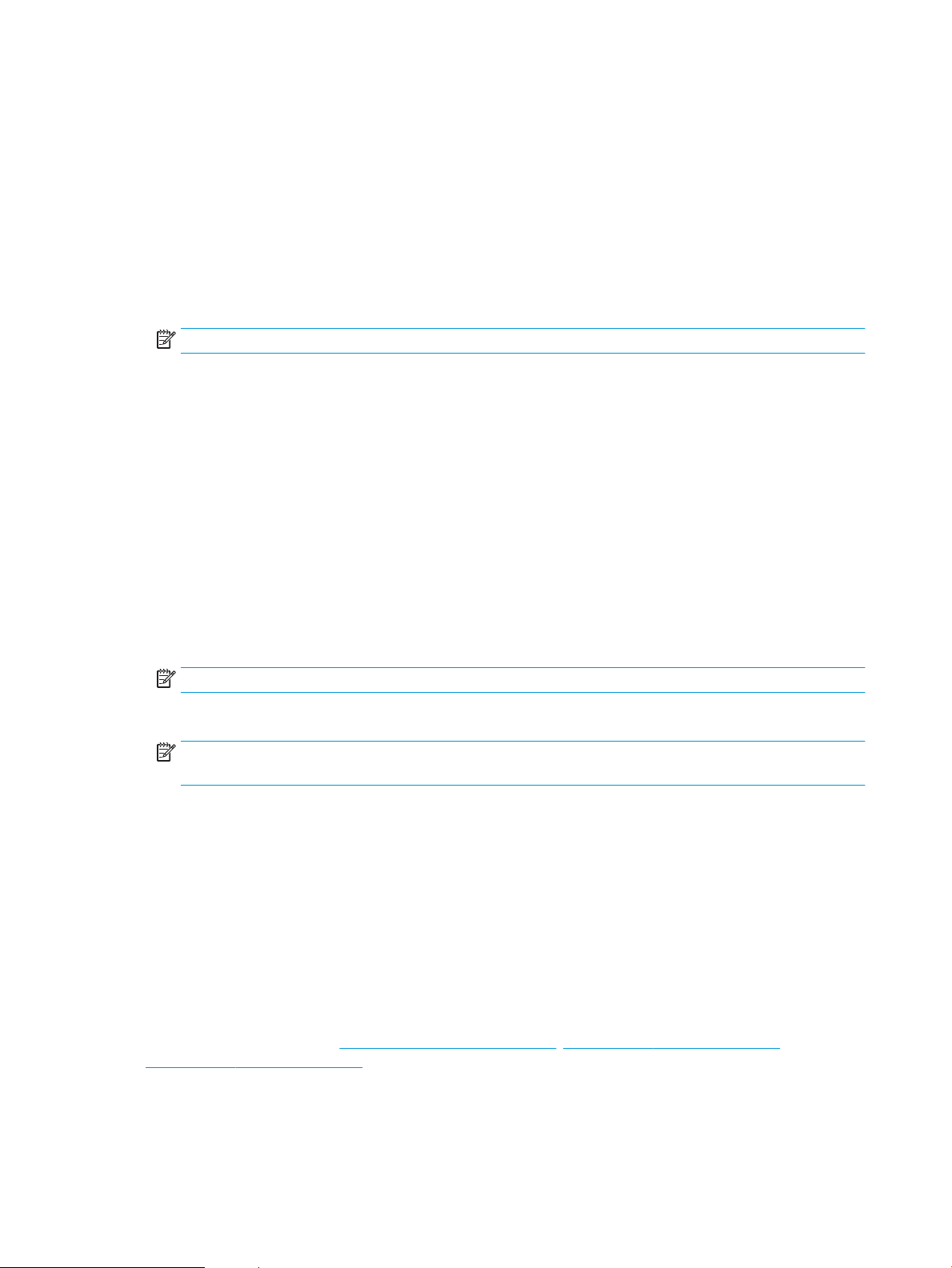
7. Recuperare la risma di carta dallo scomparto di uscita, quindi posizionarla nel vassoio di alimentazione con
il lato di stampa rivolto verso il basso.
8. Se richiesto, toccare il pulsante appropriato sul pannello di controllo per continuare.
Stampa di più pagine per foglio (Mac OS X)
1. Fare clic sul menu File, quindi sull'opzione Stampa.
2. Selezionare la stampante.
3. Fare clic su Mostra dettagli o Copie e pagine, quindi fare clic sul menu Layout.
NOTA: il nome del pulsante può variare in base ai diversi programmi software.
4. Dall'elenco a discesa Pagine per foglio, selezionare il numero di pagine che si desidera stampare su ogni
foglio.
5. Nell'area Direzione layout, selezionare l'ordine e la disposizione delle pagine sul foglio.
6. Dal menu Bordi, selezionare il tipo di bordo da stampare intorno a ciascuna pagina sul foglio.
7. Fare clic sul pulsante Stampa.
Selezione del tipo di carta (Mac OS X)
1. Fare clic sul menu File, quindi sull'opzione Stampa.
2. Selezionare la stampante.
3. Fare clic su Mostra dettagli o Copie e pagine, quindi sul menu Supporti & qualità o sul menu Carta/qualità.
NOTA: il nome del pulsante può variare in base ai diversi programmi software.
4. Selezionare l'opzione Supporti & qualità o Carta/qualità.
NOTA: questo elenco contiene il gruppo principale di opzioni disponibili. Alcune opzioni non sono
disponibili su tutte le stampanti.
●
Tipo di supporto: selezionare l'opzione per il tipo di carta per il processo di stampa.
●
Qualità di stampa: selezionare il livello di risoluzione per il processo di stampa.
●
Stampa Bordo a bordo: selezionare questa opzione per stampare vicino ai bordi della carta.
●
EconoMode: selezionare questa opzione per ridurre il consumo di toner durante la stampa di bozze di
documenti.
5. Fare clic sul pulsante Stampa.
Altre attività di stampa
Visitare il sito Web all'indirizzo www.hp.com/support/ljM631MFP, www.hp.com/support/ljM632MFP, or
www.hp.com/support/ljM633MFP.
Le istruzioni sono disponibili per eseguire attività di stampa speciche, come le seguenti:
62 Capitolo 4 Stampa ITWW
Page 77

●
Creazione e utilizzo di collegamenti o preimpostazioni di stampa
●
Selezione del formato carta o utilizzo di un formato carta personalizzato
●
Selezione dell'orientamento della pagina
●
Creazione di un opuscolo
●
Adattamento delle dimensioni del documento al formato carta selezionato
●
Stampa della prima o dell'ultima pagina del documento su carta diversa
●
Stampa di ligrane sul documento
ITWW Attività di stampa (OS X) 63
Page 78

Memorizzazione dei processi di stampa nella stampante per stamparli in seguito o in privato
Introduzione
Di seguito vengono fornite le procedure per la creazione e la stampa di documenti memorizzati nella stampante.
Questi processi possono essere stampati in un secondo momento o in privato.
●
Creazione di un processo memorizzato (Windows)
●
Creazione di un processo memorizzato (OS X)
●
Stampa di un processo memorizzato
●
Eliminazione di un processo memorizzato
●
Informazioni inviate alla stampante per scopi legati alla contabilità del lavoro
Creazione di un processo memorizzato (Windows)
È possibile memorizzare i processi sulla stampante per la stampa privata o dierita.
NOTA: il driver di stampa potrebbe avere un aspetto diverso rispetto a quello illustrato, ma la procedura è la
stessa.
1. Nel programma software,selezionare l'opzione Stampa.
2. Selezionare la stampante dall'elenco delle stampanti, quindi selezionare Proprietà o Preferenze (il nome
varia a seconda dei dierenti programmi software).
NOTA: il nome del pulsante può variare in base ai diversi programmi software.
NOTA: per accedere a queste funzioni dalla schermata Start di Windows 8 o 8.1, selezionare Dispositivi,
Stampa, quindi selezionare la stampante.
64 Capitolo 4 Stampa ITWW
Page 79

3. Fare clic sulla scheda Memorizzazione processo.
4. Selezionare un'opzione Modalità memorizzazione processo.
●
Prova e trattieni: consente di stampare e revisionare una copia di un processo,quindi di stampare le
altre copie.
●
Processo personale: la stampa verrà eseguita solo se richiesta dal pannello di controllo della
stampante. Per questa modalità di memorizzazione dei processi, è possibile selezionare una delle
opzioni Rendi processo privato/protetto. Se si assegna un codice PIN (Personal Identication Number)
al processo, è necessario immettere tale PIN sul pannello di controllo. Se il processo viene
crittografato, è necessario immettere la password richiesta sul pannello di controllo. Il processo viene
eliminato dalla memoria dopo la stampa e in caso di interruzione dell'alimentazione.
●
Copia veloce: consente di stampare il numero di copie desiderato e salvare una copia del processo
nella memoria della stampante per stamparla in un secondo momento.
●
Processo memorizzato: consente di memorizzare un processo sulla stampante, in modo che altri
utenti possano stamparlo in qualsiasi momento. Per questa modalità di memorizzazione dei processi,
è possibile selezionare una delle opzioni Rendi processo privato/protetto. Se si assegna un codice PIN
(Personal Identication Number) al processo, chi stampa il processo dovrà immettere tale PIN sul
pannello di controllo. Se il processo viene crittografato, chi stampa il processo dovrà immettere la
password richiesta sul pannello di controllo.
5. Per usare un nome utente o un nome processo personalizzato,fare clic sul pulsante Personalizzato,quindi
inserire il nome utente o il nome del processo.
Selezionare l'opzione che si desidera utilizzare quando viene creato un processo il cui nome è uguale a
quello di un altro processo:
●
Aggiungi (1-99) a nome processo: aggiungere un numero univoco alla ne del nome del processo.
●
Sostituisci le esistente: sovrascrivere il processo memorizzato esistente con quello nuovo.
6. Fare clic sul pulsante OK per chiudere la nestra di dialogo Proprietà documento. Nella nestra di dialogo
Stampa, fare clic sul pulsante Stampa per stampare il processo.
7. Per informazioni su come stampare il processo, vedere l'argomento per "Stampa di un processo
memorizzato".
ITWW Memorizzazione dei processi di stampa nella stampante per stamparli in seguito o in privato 65
Page 80

Creazione di un processo memorizzato (OS X)
È possibile memorizzare i processi sulla stampante per la stampa privata o dierita.
1. Fare clic sul menu File,quindi sull'opzione Stampa.
2. Nel menu Stampante, selezionare la stampante.
3. Per impostazione predenita,nel driver di stampa viene visualizzato il menu Copie e pagine. Aprire l'elenco
a discesa dei menu,quindi fare clic sul menu Memorizzazione processo.
4. Nell'elenco a discesa Modalità,selezionare il tipo di processo memorizzato.
●
Prova e trattieni: consente di stampare e revisionare una copia di un processo,quindi di stampare le
altre copie.
●
Processo personale: la stampa verrà eseguita solo se ne viene eettuata la richiesta sul pannello di
controllo della stampante. Se il processo ha un codice PIN (Personal Identication Number), è
necessario immettere tale PIN sul pannello di controllo. Il processo viene eliminato dalla memoria
dopo la stampa e in caso di interruzione dell'alimentazione.
●
Copia veloce: consente di stampare il numero di copie desiderato e salvare una copia del processo
nella memoria della stampante per stamparla in un secondo momento.
●
Processo memorizzato: consente di memorizzare un processo sulla stampante, in modo che altri
utenti possano stamparlo in qualsiasi momento. Se il processo ha un codice PIN (Personal
Identication Number), chi stampa il processo dovrà immettere tale PIN sul pannello di controllo.
5. Per usare un nome utente o un nome processo personalizzato,fare clic sul pulsante Personalizzato,quindi
inserire il nome utente o il nome del processo.
Selezionare l'opzione che si desidera utilizzare quando viene creato un processo il cui nome è uguale a
quello di un altro processo.
●
Aggiungi (1-99) a nome processo: aggiungere un numero univoco alla ne del nome del processo.
●
Sostituisci le esistente: sovrascrivere il processo memorizzato esistente con quello nuovo.
6. Se è stata selezionata l'opzione Processo memorizzato o Processo personale al punto 3, è possibile
proteggere il processo con un PIN. Digitare un numero di 4 cifre nel campo Usa PIN per la stampa. Quando
altri utenti provano a stampare questo processo, viene richiesto di immettere il PIN sulla stampante.
7. Per elaborare il processo,fare clic sul pulsante Stampa.
Stampa di un processo memorizzato
Utilizzare la seguente procedura per stampare un processo memorizzato nella memoria della stampante.
1. Nella schermata iniziale del pannello di controllo della stampante, selezionare Stampa.
2. Selezionare Stampa da Memorizzazione processo
3. Selezionare Scegli, quindi selezionare il nome della cartella in cui è memorizzato il processo.
4. Selezionare il nome del processo. Se il processo è privato o crittografato, immettere il PIN o la password.
5. Per regolare il numero di copie, selezionare il campo del numero di copie nell'angolo inferiore sinistro della
schermata. Utilizzare il tastierino per immettere il numero di copie da stampare.
6. Selezionare Stampa per stampare il processo.
66 Capitolo 4 Stampa ITWW
Page 81

Eliminazione di un processo memorizzato
Quando un nuovo processo viene memorizzato nella memoria della stampante, qualsiasi processo precedente
viene sovrascritto con lo stesso nome utente e processo. Se un processo non è stato memorizzato con lo stesso
nome utente e lo stesso nome processo ed è richiesta una quantità aggiuntiva di spazio, la stampante potrebbe
eliminare altri processi memorizzati in precedenza, a partire da quello meno recente. Per modicare il numero
dei processi che la stampante è in grado di memorizzare, completare la procedura riportata di seguito:
1. Nella schermata iniziale del pannello di controllo della stampante, aprire il menu Impostazioni.
2. Aprire i seguenti menu:
●
Copia/Stampa o Stampa
●
Gestione dei processi memorizzati
●
Limite mem. proc. temp.
3. Utilizzare il tastierino per immettere il numero di processi da memorizzare.
4. Selezionare Fine per salvare l'impostazione.
Utilizzare la seguente procedura per eliminare un processo memorizzato nella memoria della stampante.
1. Nella schermata iniziale del pannello di controllo della stampante, selezionare Stampa.
2. Selezionare Stampa da Memorizzazione processo.
3. Selezionare Scegli, quindi selezionare il nome della cartella in cui è memorizzato il processo.
4. Selezionare il nome del processo. Se il processo è privato o crittografato, immettere il PIN o la password.
5.
Selezionare l'icona Cestino per eliminare il processo.
Informazioni inviate alla stampante per scopi legati alla contabilità del lavoro
I processi di stampa inviati dai driver sul client (ad esempio il PC) possono inviare informazioni che consentono
l'identicazione personale a dispositivi di stampa e imaging HP. Queste informazioni possono includere, ma non
solo, nome utente e nome client da cui ha avuto origine il processo e che è possibile utilizzare per scopi legati alla
contabilità del lavoro, come stabilito dall'amministratore della periferica di stampa. Queste informazioni possono
anche essere archiviate con il processo sul dispositivo di archiviazione di massa (ad esempio il disco rigido) della
periferica di stampa quando si utilizza la funzione di archiviazione del processo.
ITWW Memorizzazione dei processi di stampa nella stampante per stamparli in seguito o in privato 67
Page 82
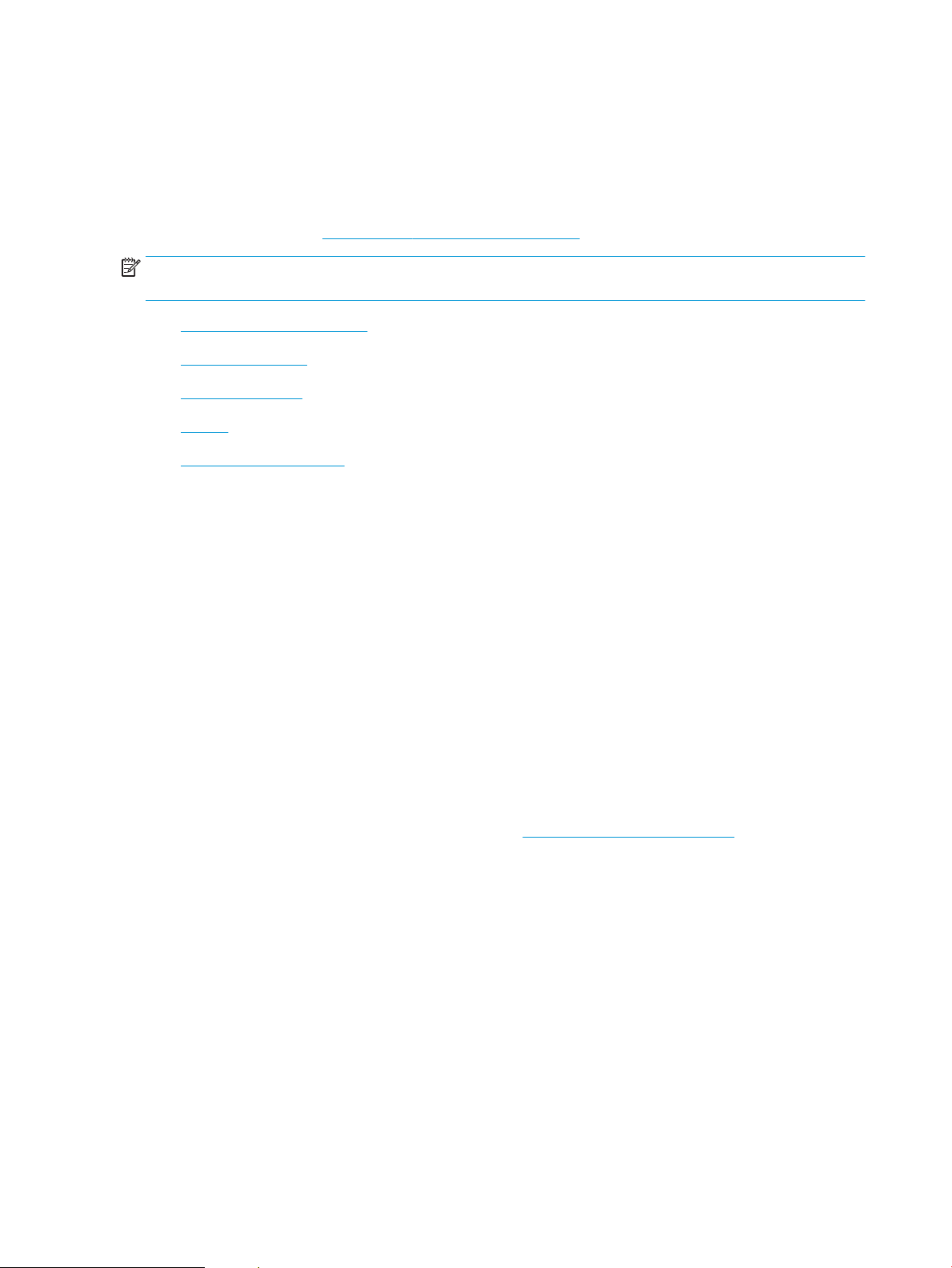
Stampa mobile
Introduzione
HP ore più soluzioni mobili e ePrint per abilitare la stampa semplice su una stampante HP da un laptop, un
tablet, uno smartphone o da un altro dispositivo mobile. Per accedere all'elenco completo ed eettuare la scelta
migliore, visitare il sito Web www.hp.com/go/LaserJetMobilePrinting.
NOTA: aggiornare il rmware della stampante per assicurarsi che tutte le funzionalità di stampa mobile ed
ePrint siano supportate.
●
Stampa Wireless Direct e NFC
●
HP ePrint via e-mail
●
Software HP ePrint
●
AirPrint
●
Stampa integrata Android
Stampa Wireless Direct e NFC
HP fornisce la stampa Wireless Direct e NFC (Near Field Communication) per le stampanti con un accessorio
HP Jetdirect 3000w NFC/Wireless. Questo accessorio è disponibile come scelta opzionale per le stampanti HP
LaserJet con HIP (Hardware-Integration Pocket).
La stampa HP Wireless Direct e NFC consente ai dispositivi Wi-Fi (mobili) di eettuare una connessione di rete
wireless direttamente alla stampante senza utilizzare un router wireless.
La stampante non deve essere connessa alla rete per eseguire questo tipo di stampa mobile occasionale.
Utilizzare la stampa Wireless Direct per stampare in modalità wireless dai seguenti dispositivi:
●
iPhone, iPad o iPod Touch che utilizzano Apple AirPrint o l'applicazione HP ePrint
●
Dispositivi mobili Android che utilizzano l'app HP ePrint o la soluzione di stampa integrata Android
●
Dispositivi per computer e Mac che utilizzano il software HP ePrint
Per ulteriori informazioni sulla stampa wireless, accedere a www.hp.com/go/wirelessprinting.
Le funzioni NFC e Wireless Direct possono essere abilitate o disabilitate dal pannello di controllo della stampante.
1. Nella schermata iniziale del pannello di controllo della stampante, aprire il menu Impostazioni.
2. Aprire i seguenti menu:
●
Rete
●
Wireless Direct
●
Stato
3. Selezionare Attivato, quindi selezionare OK per abilitare la stampa wireless.
68 Capitolo 4 Stampa ITWW
Page 83

NOTA: in ambienti in cui è installato più di un modello della stessa stampante, potrebbe essere utile assegnare
a ciascuna stampante un nome Wireless Direct univoco per semplicarne l'identicazione per la stampa HP
Wireless Direct. I nomi della rete Wireless, ad esempio Wireless, WiFi Direct, ecc. sono disponibili nella schermata
Informazioni selezionando l'icona Informazioni e selezionando l'icona Rete o Wireless .
Attenersi alla seguente procedura per modicare il nome della stampante Wireless Direct:
1. Nella schermata iniziale del pannello di controllo della stampante, aprire il menu Impostazioni.
2. Aprire i seguenti menu:
●
Rete
●
Wireless Direct
●
Nome Wireless Direct
3. Utilizzare il tastierino per modicare il nome nel campo di testo Nome Wireless Direct. Selezionare OK.
HP ePrint via e-mail
Utilizzare HP ePrint per stampare i documenti inviandoli come allegati e-mail all'indirizzo e-mail della stampante
da qualsiasi dispositivo compatibile.
Per utilizzare HP ePrint, è necessario che la stampante soddis i seguenti requisiti:
●
La stampante deve essere connessa a una rete cablata o wireless e avere accesso a Internet.
●
I Servizi Web HP devono essere abilitati sulla stampante e la stampante deve essere registrata con
HP Connected.
Seguire la procedura indicata per abilitare i servizi Web HP e registrarsi con HP Connected:
1. Aprire il server Web incorporato HP.
a.
dalla schermata iniziale sul pannello di controllo della stampante, toccare l'icona Informazioni ,
quindi toccare l'icona Rete per visualizzare l'indirizzo IP o il nome host.
b. Aprire un browser Web e nella barra degli indirizzi digitare l'indirizzo IP o il nome host esattamente
come viene visualizzato sul pannello di controllo della stampante. Premere il tasto Invio sulla tastiera
del computer. Si apre EWS.
NOTA: se nel browser Web viene visualizzato un messaggio che indica che l'accesso al sito Web
potrebbe non essere sicuro, selezionare l'opzione per continuare con il sito Web. L'accesso al sito Web
non danneggia il computer.
2. Fare clic sulla scheda Servizi Web HP.
3. Selezionare l'opzione per abilitare i Servizi Web.
NOTA: l'attivazione dei servizi Web potrebbe richiedere diversi minuti.
4. Per creare un account HP ePrint e completare il processo di congurazione, visitare il sito Web
www.hpconnected.com.
ITWW Stampa mobile 69
Page 84

Software HP ePrint
Il software HP ePrint facilita la stampa da un computer desktop o notebook Windows o Mac su una qualsiasi
stampante abilitata HP ePrint. Questo software semplica la ricerca delle stampanti abilitate HP ePrint registrate
all'account HP Connected. La stampante di destinazione HP può trovarsi nell'uicio o in qualsiasi altra parte del
mondo.
●
In Windows: una volta installato il software, aprire l'opzione Stampa all'interno dell'applicazione, quindi
selezionare HP ePrint dall'elenco delle stampanti installate. Per congurare le opzioni di stampa, fare clic
sul pulsante Proprietà.
●
OS X: dopo aver installato il software, selezionare File, Stampa, quindi selezionare la freccia accanto a PDF
(nella parte inferiore sinistra della schermata del driver). Selezionare HP ePrint.
In Windows, il software HP ePrint supporta la stampa TCP/IP sulle stampanti di rete locali della rete (LAN o WAN)
su prodotti che supportano UPD PostScript®.
Sia Windows che OS X supportano la stampa IPP su prodotti connessi a reti LAN o WAN che supportano ePCL.
Sia Windows che OS X supportano anche la stampa di documenti PDF su postazioni di stampa pubbliche e la
stampa con HP ePrint tramite e-mail attraverso il cloud.
Per informazioni su driver e software, consultare il sito Web www.hp.com/go/eprintsoftware.
NOTA: per Windows, il nome del driver di stampa del software HP ePrint è HP ePrint + JetAdvantage.
NOTA: il software HP ePrint è un'utilità per ussi di lavoro PDF in OS X, quindi non costituisce tecnicamente un
driver di stampa.
AirPrint
NOTA: il software HP ePrint non supporta la stampa USB.
La stampa diretta con Apple AirPrint è supportata per iOS o e su computer Mac con OS X 10.7 Lion e versioni più
recenti. Utilizzare AirPrint per stampare direttamente sulla stampante da un iPad, iPhone (3GS o versioni
successive) o iPod Touch (di terza generazione o versioni successive) nelle seguenti applicazioni mobili:
●
Posta
●
Fotograe
●
Safari
●
iBooks
●
Applicazioni di terze parti selezionate
Per usare AirPrint, la stampante deve essere connessa alla stessa rete wireless (sottorete) del dispositivo Apple.
Per maggiori informazioni sull'uso di AirPrint e su quali stampanti HP sono compatibili con AirPrint, visitare il sito
Web www.hp.com/go/LaserJetMobilePrinting.
NOTA: prima di utilizzare AirPrint con una connessione USB, vericare il numero di versione. AirPrint 1.3 e
versioni precedenti non supportano le connessioni USB.
70 Capitolo 4 Stampa ITWW
Page 85
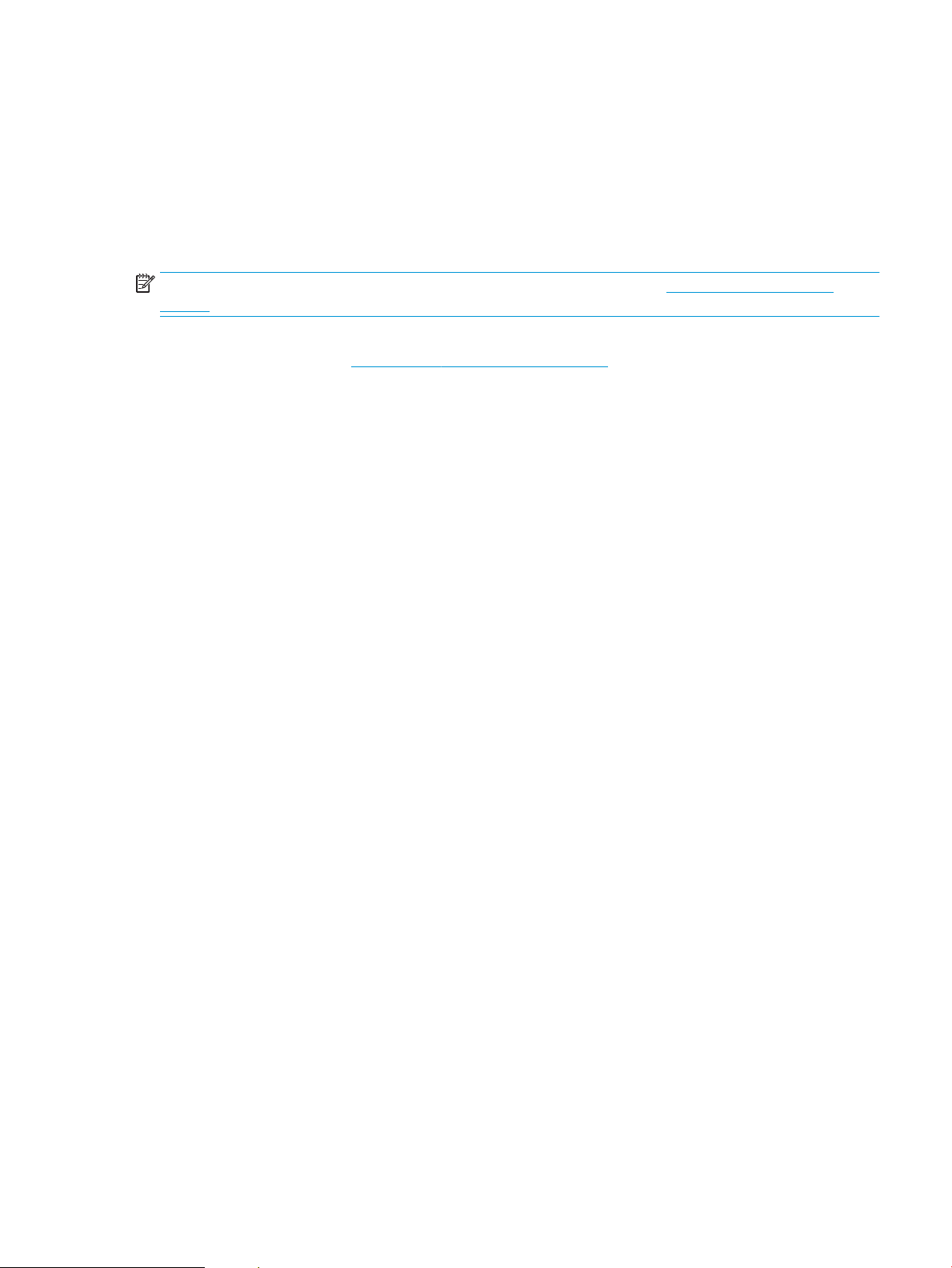
Stampa integrata Android
La soluzione di stampa integrata HP per Android e Kindle consente ai dispositivi mobili di rilevare e stampare
automaticamente su stampanti HP installate su una rete o situate nell'intervallo di rete wireless per la stampa
Wi-Fi Direct.
La stampante deve essere connessa alla stessa rete wireless (sottorete) del dispositivo Android.
La soluzione di stampa è integrata in diverse versioni del sistema operativo.
NOTA: se la stampa non è disponibile sul dispositivo in uso, visitare il sito Web Google Play > Applicazioni
Android e installare il plugin HP Print Service.
Per ulteriori informazioni su come utilizzare la stampa integrata Android e scoprire quali dispositivi Android sono
supportati, visitare il sito Web www.hp.com/go/LaserJetMobilePrinting.
ITWW Stampa mobile 71
Page 86

Stampa tramite la porta USB
Introduzione
Questa stampante consente un semplice accesso alla stampa USB per stampare velocemente i le senza inviarli
dal computer. La stampante supporta unità ash USB standard sulla porta USB vicino al pannello di controllo.
Supporta i seguenti tipi di le:
●
.pdf
●
.prn
●
.pcl
●
.ps
●
.cht
Abilitazione della porta USB per la stampa
Per impostazione predenita, la porta USB è disattivata. Prima di utilizzare questa funzione, attivare la porta
USB. Attenersi a uno dei seguenti metodi per attivare la porta:
Metodo 1: Attivare la porta USB dai menu del pannello di controllo della stampante
1. Nella schermata iniziale del pannello di controllo della stampante, scorrere nché non viene visualizzato il
menu Impostazioni. Toccare l'icona Impostazioni per aprire il relativo menu.
2. Aprire i seguenti menu:
●
Impostaz. USB
●
Impostazioni Stampa da unità USB
●
Abilita Stampa da unità USB
3. Selezionare l'opzione Attiva.
Metodo 2: Attivare la porta USB dal server Web incorporato HP (solo stampanti connesse alla rete)
1. Aprire il server Web incorporato HP.
a.
dalla schermata iniziale sul pannello di controllo della stampante, toccare l'icona Informazioni ,
quindi toccare l'icona Rete per visualizzare l'indirizzo IP o il nome host.
b. Aprire un browser Web e nella barra degli indirizzi digitare l'indirizzo IP o il nome host esattamente
come viene visualizzato sul pannello di controllo della stampante. Premere il tasto Invio sulla tastiera
del computer. Si apre EWS.
NOTA: se nel browser Web viene visualizzato un messaggio che indica che l'accesso al sito Web
potrebbe non essere sicuro, selezionare l'opzione per continuare con il sito Web. L'accesso al sito Web
non danneggia il computer.
2. Aprire la scheda Copia/Stampa.
3. Nella parte sinistra dello schermo, fare clic su Recupera da congurazione USB.
72 Capitolo 4 Stampa ITWW
Page 87

4. Selezionare la casella di controllo Attiva recupero da USB.
5. Fare clic su Applica.
Stampa di documenti selezionati
1. Inserire un'unità ash USB nella porta USB diretta.
NOTA: La porta potrebbe essere coperta. Per alcune stampanti si apre il coperchio. Per altre stampanti è
necessario rimuovere il coperchio sollevandolo.
2. Nella schermata iniziale del pannello di controllo della stampante, selezionare Stampa.
3. Selezionare Stampa da unità USB.
4. Toccare Scegli e selezionare il nome del documento da stampare. Toccare Seleziona.
NOTA: il documento potrebbe essere in una cartella. Aprire le cartelle secondo necessità.
5. Per regolare il numero di copie, toccare il campo del numero di copie nell'angolo inferiore sinistro della
schermata. Utilizzare il tastierino per immettere il numero di copie da stampare.
6. Selezionare il pulsante Stampa per stampare il documento.
ITWW Stampa tramite la porta USB 73
Page 88

74 Capitolo 4 Stampa ITWW
Page 89

5 Copia
●
Copia
●
Copia su entrambi i lati (fronte/retro)
●
Opzioni aggiuntive durante la copia
●
Altre attività di copia
Per ulteriori informazioni:
Le seguenti informazioni sono corrette al momento della pubblicazione. Per informazioni aggiornate, vedere
www.hp.com/support/ljM631MFP, www.hp.com/support/ljM632MFP, or www.hp.com/support/ljM633MFP.
La guida completa di HP per la stampante include le seguenti informazioni:
●
Installazione e congurazione
●
Istruzioni e uso
●
Risoluzione dei problemi
●
Download di aggiornamenti software e rmware
●
Registrazione al forum di supporto
●
Ricerca di informazioni sulla garanzia e le normative
ITWW 75
Page 90

Copia
1. Posizionare il documento rivolto verso il basso sul vetro dello scanner oppure posizionarlo nell'alimentatore
documenti con il lato di stampa rivolto verso l'alto,quindi regolare le guide della carta in base al documento.
2. Toccare il pulsante Copia nella schermata iniziale del pannello di controllo della stampante.
3. Nel riquadro Opzioni, selezionare il numero di copie.
4. Selezionare Ottimizza testo/foto per ottimizzare per il tipo di immagine copiata: testo, immagini o foto.
Selezionare una delle opzioni predenite.
5. Impostare le opzioni contrassegnate da un triangolo giallo prima di utilizzare la funzione di anteprima.
NOTA: dopo la scansione dell'anteprima, queste opzioni vengono rimosse dall'elenco principale delle
Opzioni e vengono riepilogate nell'elenco delle Opzioni di prescansione. Per modicare una di queste
opzioni, eliminare l'anteprima e iniziare di nuovo.
L'uso della funzione di anteprima è opzionale.
6. Toccare il riquadro destro della schermata per visualizzare l'anteprima del documento. Nella schermata
dell'anteprima, utilizzare i pulsanti a destra della schermata per regolare le opzioni di anteprima e
riposizionare, ruotare, inserire o rimuovere le pagine.
Utilizzare questi pulsanti per passare dalla vista pagine aiancate alla vista miniatura. Nella vista
miniatura sono disponibili più opzioni rispetto alla vista pagine aiancate.
Utilizzare questi pulsanti per ingrandire o ridurre la pagina selezionata.
NOTA: selezionare solo una pagina alla volta per utilizzare questi pulsanti.
Utilizzare questo pulsante per ruotare la pagina di 180 gradi.
NOTA: questo pulsante è disponibile solo nella vista miniatura.
Utilizzare questo pulsante per eliminare le pagine selezionate.
NOTA: questo pulsante è disponibile solo nella vista miniatura.
76 Capitolo 5 Copia ITWW
Page 91

Utilizzare questi pulsanti per ridisporre le pagine all'interno del documento. Selezionare una o più
pagine e spostarle verso sinistra o destra.
NOTA: questi pulsanti sono disponibili solo nella vista miniatura.
Utilizzare questo pulsante per aggiungere una pagina al documento. La stampante richiede di
eseguire la scansione di altre pagine.
Utilizzare questo pulsante per eliminare le modiche apportate nell'anteprima e iniziare di nuovo.
Toccare questo pulsante per comprimere la schermata di anteprima e tornare alla schermata
Copia.
7. Quando il documento è pronto, toccare Avvia per avviare la copia.
ITWW Copia 77
Page 92

Copia su entrambi i lati (fronte/retro)
1. Posizionare il documento rivolto verso il basso sul vetro dello scanner oppure posizionarlo nell'alimentatore
documenti con il lato di stampa rivolto verso l'alto,quindi regolare le guide della carta in base al documento.
2. Toccare il pulsante Copia nella schermata iniziale del pannello di controllo della stampante.
3. Nel riquadro Opzioni, selezionare Lati.
4. Selezionare Lati originale e selezionare l'opzione che descrive il documento originale:
●
Utilizzare Rileva automaticamente per rilevare se l'originale è stampato su uno o entrambi i lati della
pagina.
NOTA: questa funzione non è disponibile per tutte le versioni del rmware. Potrebbe essere
necessario un aggiornamento del rmware della stampante per utilizzare questa funzione.
●
Utilizzare 1 facciata per gli originali stampati su un lato della pagina.
●
Utilizzare l'opzione 2 facciate per i documenti stampati su entrambi i lati della pagina.
●
Attivare o disattivare Pagine rilegate in alto per determinare su quale bordo della pagina l'originale a 2
facciate sarà rilegato.
5. Selezionare Lati di uscita e selezionare una delle seguenti opzioni:
●
Corrispondenza con l'originale: l'output corrisponde al formato dell'originale. Ad esempio, se l'originale
è su 1 facciata, l'output sarà su 1 facciata. Tuttavia, se l'amministratore ha bloccato la stampa su 1
facciata e l'originale è su 1 facciata, l'output avrà uno stile libro su 2 facciate.
NOTA: questa funzione non è disponibile per tutte le versioni del rmware. Potrebbe essere
necessario un aggiornamento del rmware della stampante per utilizzare questa funzione.
●
1 facciata: l'output sarà su 1 facciata. Tuttavia, se l'amministratore ha bloccato la stampa su 1 facciata,
l'output avrà uno stile libro su 2 facciate.
●
2 facciate: l'output sarà su 2 facciate.
●
Attivare o disattivare Pagine rilegate in alto per determinare su quale bordo della pagina l'output a 2
facciate sarà rilegato.
6. Impostare le opzioni contrassegnate da un triangolo giallo prima di utilizzare la funzione di anteprima.
NOTA: dopo la scansione dell'anteprima, queste opzioni vengono rimosse dall'elenco principale delle
Opzioni e vengono riepilogate nell'elenco delle Opzioni di prescansione. Per modicare una di queste
opzioni, eliminare l'anteprima e iniziare di nuovo.
L'uso della funzione di anteprima è opzionale.
7. Toccare il riquadro destro della schermata per visualizzare l'anteprima del documento. Nella schermata
dell'anteprima, utilizzare i pulsanti a destra della schermata per regolare le opzioni di anteprima e
riposizionare, ruotare, inserire o rimuovere le pagine.
78 Capitolo 5 Copia ITWW
Page 93

Utilizzare questi pulsanti per passare dalla vista pagine aiancate alla vista miniatura. Nella vista
miniatura sono disponibili più opzioni rispetto alla vista pagine aiancate.
Utilizzare questi pulsanti per ingrandire o ridurre la pagina selezionata.
NOTA: selezionare solo una pagina alla volta per utilizzare questi pulsanti.
Utilizzare questo pulsante per ruotare la pagina di 180 gradi.
NOTA: questo pulsante è disponibile solo nella vista miniatura.
Utilizzare questo pulsante per eliminare le pagine selezionate.
NOTA: questo pulsante è disponibile solo nella vista miniatura.
Utilizzare questi pulsanti per ridisporre le pagine all'interno del documento. Selezionare una o più
pagine e spostarle verso sinistra o destra.
NOTA: questi pulsanti sono disponibili solo nella vista miniatura.
Utilizzare questo pulsante per aggiungere una pagina al documento. La stampante richiede di
eseguire la scansione di altre pagine.
Utilizzare questo pulsante per eliminare le modiche apportate nell'anteprima e iniziare di nuovo.
Toccare questo pulsante per comprimere la schermata di anteprima e tornare alla schermata
Copia.
8. Quando il documento è pronto, toccare Avvia per avviare la copia.
ITWW Copia su entrambi i lati (fronte/retro) 79
Page 94

Opzioni aggiuntive durante la copia
Le seguenti impostazioni sono disponibili nell'elenco delle Opzioni durante la copia.
NOTA: il seguente elenco contiene il gruppo principale di opzioni disponibili per le stampanti MFP HP LaserJet
Enterprise. Alcune opzioni non sono disponibili su tutte le stampanti.
Numero di copie Consente di specicare il numero di copie da eseguire.
Carica e salva impostazioni Carica impostazione rapida: consente di caricare le impostazioni di copia da un'impostazione rapida
salvata.
NOTA: utilizzare il server Web incorporato HP per creare e salvare le impostazioni rapide.
Salva impostazioni predenite: consente di salvare le impostazioni correnti nell'elenco delle Opzioni
come impostazioni predenite per i processi di copia futuri.
Lati La funzione indica se il documento originale è stato stampato su uno o due lati e se le copie devono
essere stampate su uno o due lati.
Colore/Nero
Solo per le stampanti a colori.
Cucitrice
Solo per stampanti con
accessori di nitura automatici.
Questa funzione non è valida
per le stampanti con cucitrici.
Cucitrice/perforatore
Solo per stampanti con
accessori di perforatura
automatici.
Modalità scansione Documento standard: consente di eseguire la scansione di una pagina o di una risma di pagine
Riduci/Ingrandisci Consente di adattare le dimensioni del documento acquisito riducendole o aumentandole.
Formato originale Consente di specicare il formato carta del documento originale.
Consente di specicare se le copie devono essere stampate solo a colori, in nero e grigio o in nero.
Consente di specicare la posizione dei punti.
Consente di specicare il numero e la posizione dei fori.
attraverso l'alimentatore documenti o singolarmente sul vetro della supercie piana.
Modalità libro: consente di eseguire la scansione di un libro aperto e produrre ciascuna pagina del libro
su pagine diverse.
Copia ID su 2 lati: consente di eseguire la scansione di ciascun lato di un documento di identità sul vetro
della supercie piana e produrli su un'unica pagina. Dopo aver acquisito il primo lato, la stampante
richiede di posizionare il secondo lato nella posizione corretta sul vetro.
Selezione della carta Consente di specicare il tipo e il formato carta per i lavori di copia.
Opuscolo Consente di formattare e riposizionare le immagini acquisite originali nelle pagine stampate come
opuscolo.
Orientamento del contenuto Consente di specicare se il documento originale viene stampato con orientamento verticale o
orizzontale.
Pagine per foglio Consente di copiare più fogli di carta su un singolo foglio. Selezionare una, due o quattro pagine per
foglio.
80 Capitolo 5 Copia ITWW
Page 95

Scomparto di uscita
Solo per le stampanti con più
scomparti di uscita.
Consente di specicare lo scomparto di uscita da utilizzare per il processo quando gli scomparti di
uscita della stampante sono congurati per la modalità mailbox.
NOTA: questa opzione non viene visualizzata quando gli scomparti di uscita sono congurati per la
modalità raccoglitore o separatore funzioni.
Percorso carta
Per le stampanti con l'opzione
per rilegare le pagine all'interno
del percorso della carta.
Regolazione immagine Nitidezza: consente di rendere più o meno nitida l'immagine. Ad esempio, è possibile aumentare il
Ottimizza testo/foto Consente di ottimizzare il processo per il tipo di immagine sottoposta a scansione: testo, immagini o
Consente di selezionare un percorso della carta specico:
Verso l'alto (percorso più breve): le pagine escono nello scomparto nell'ordine opposto a quello in cui
sono state posizionate nell'alimentatore documenti.
Verso il basso (ordine corretto): le pagine vengono impilate nello stesso ordine in cui sono state
posizionate nell'alimentatore documenti.
valore per rendere il testo più nitido e ridurlo per rendere le foto più uniformi.
Toni scuri: consente di aumentare o ridurre la quantità di bianco e nero utilizzata nei colori delle
immagini acquisite.
Contrasto: consente di per aumentare o ridurre la dierenza tra il colore più chiaro e il colore più scuro
sulla pagina.
Pulizia in background: consente di rimuovere i colori tenui dallo sfondo delle immagini acquisite. Ad
esempio, se il documento originale viene stampato su carta colorata, utilizzare questa funzione per
schiarire lo sfondo senza compromettere i toni scuri dell'immagine.
Tono automatico: disponibile solo per stampanti Flow. Per i documenti originali che contengono
almeno 100 caratteri di testo sulla pagina, la stampante può rilevare quale bordo è quello superiore
della pagina e orienta le immagini acquisite in modo appropriato. Se alcune pagine sono capovolte
rispetto ad altre, l'immagine acquisita risultante presenta tutte le pagine con l'orientamento corretto. Se
l'orientamento di alcune pagine è orizzontale, la stampante ruota l'immagine in modo che il bordo
superiore della pagina si trovi nella parte superiore dell'immagine.
foto.
Bordo a bordo Consente di eseguire la scansione e la stampa di una copia più vicino al bordo della pagina rispetto a
quanto sia normalmente consentito. La stampa vicino al bordo può provocare alcuni problemi di qualità
di stampa.
Cancella bordi Consente di rimuovere difetti, come bordi scuri o segni della cucitrice, eliminando i bordi dell'immagine
acquisita.
Fascicola Quando si eseguono copie multiple di un documento, consente di stampare un gruppo di pagine nello
stesso ordine del documento originale.
Raddrizzamento automatico
NOTA: disponibile solo in
modelli Flow.
questa funzione non è
disponibile per tutte le versioni
del rmware. Potrebbe essere
necessario un aggiornamento
del rmware della stampante
per utilizzare questa funzione.
Raddrizza automaticamente un'immagine acquisita.
ITWW Opzioni aggiuntive durante la copia 81
Page 96

Eliminazione pagine vuote
NOTA: questa funzione non è
disponibile per tutte le versioni
del rmware. Potrebbe essere
necessario un aggiornamento
del rmware della stampante
per utilizzare questa funzione.
Consente di escludere le pagine vuote del documento originale dalle immagini acquisite. Questa
funzione è utile per la scansione di pagine stampate su entrambi i lati, in quanto consente di eliminare
le pagine vuote del documento acquisito.
Rilevamento alimentazione
multipla
Consente di attivare o disattivare il rilevamento alimentazione multipla. Quando questa opzione è
abilitata, la scansione viene interrotta se la stampante rileva più pagine alla volta alimentate
nell'alimentatore di documenti. Quando questa opzione è disabilitata, la scansione continua se viene
rilavata un'alimentazione multipla, per consentire la scansione di pagine attaccate, originali con note
autoadesive o carta spessa.
82 Capitolo 5 Copia ITWW
Page 97

Altre attività di copia
Visitare il sito Web all'indirizzo www.hp.com/support/ljM631MFP, www.hp.com/support/ljM632MFP, or
www.hp.com/support/ljM633MFP.
Le istruzioni sono disponibili per eseguire attività di copia speciche, come le seguenti:
●
Copia o scansione di pagine di libri e altri documenti rilegati
●
Copia di documenti con formato misto
●
Copia o scansione di entrambi i lati di un documento di identicazione
●
Copia o scansione di un documento in un formato di opuscolo
ITWW Altre attività di copia 83
Page 98

84 Capitolo 5 Copia ITWW
Page 99

6 Scansione
●
Congurazione di Scansione a e-mail
●
Congurazione di Scansione per cartella di rete
●
Congurazione di Scansione su unità USB
●
Congurazione dell'opzione Salva in SharePoint® (solo modelli Flow)
●
Creazione di un'impostazione rapida
●
Invio di un documento acquisito tramite scansione a uno o più indirizzi e-mail
●
Scansione e invio a cartella di rete
●
Scansione e invio a un'unità ash USB
●
Opzioni aggiuntive durante la scansione
●
Soluzioni aziendali HP JetAdvantage
●
Altre attività di scansione
Per ulteriori informazioni:
Le seguenti informazioni sono corrette al momento della pubblicazione. Per informazioni aggiornate, vedere
www.hp.com/support/ljM631MFP, www.hp.com/support/ljM632MFP, or www.hp.com/support/ljM633MFP.
La guida completa di HP per la stampante include le seguenti informazioni:
●
Installazione e congurazione
●
Istruzioni e uso
●
Risoluzione dei problemi
●
Download di aggiornamenti software e rmware
●
Registrazione al forum di supporto
●
Ricerca di informazioni sulla garanzia e le normative
ITWW 85
Page 100

Congurazione di Scansione a e-mail
●
Introduzione
●
Operazioni preliminari
●
Passo 1: accedere al server Web incorporato (EWS) HP
●
Passo 2: congurare le impostazioni di identicazione rete
●
Passaggio 3: congurare la funzione Invia a e-mail
●
Passaggio 4: Congurare il collegamento per le impostazioni rapide (facoltativo)
●
Passaggio 5: impostare l'opzione Invia a e-mail per l'utilizzo di Outlook per Oice 365 (opzionale)
Introduzione
La stampante ha una funzione che consente di eseguire la scansione di un documento e inviarlo a uno o più
indirizzi e-mail. Per utilizzare questa funzione di scansione, la stampante deve essere connessa a una rete.
Tuttavia, la funzione non è disponibile no a quando non è stata congurata. Sono disponibili due metodi per
congurare l'opzione Scansione a e-mail: la Procedura guidata di scansione a e-mail per utenti base e la
Congurazione e-mail per utenti avanzati. Utilizzare le seguenti informazioni per congurare la funzione
Scansione a e-mail.
Operazioni preliminari
Per impostare la funzione Scansione a e-mail, la stampante deve disporre di una connessione di rete attiva.
Prima di avviare il processo di congurazione, gli amministratori devono disporre delle seguenti informazioni.
●
Accesso come amministratore alla stampante
●
Suisso DNS (ad esempio, nomesocietà.com)
●
Server SMTP (ad esempio, smtp.società.com)
NOTA: se non si conoscono il nome del server SMTP, il numero di porta SMTP o le informazioni per
l'autenticazione, contattare il provider di servizi e-mail/Internet o l'amministratore del sistema per
informazioni. I nomi dei server SMTP e i nomi delle porte sono reperibili tramite una ricerca su Internet. Ad
esempio, per eettuare la ricerca, utilizzare termini come "nome server smtp gmail" oppure "nome server
smtp yahoo".
●
Requisiti di autenticazione del server SMTP per i messaggi e-mail in uscita, tra cui il nome utente e la
password per l'autenticazione, se applicabile.
NOTA: per informazioni sui limiti di invio dei contenuti digitali relativi all'account e-mail, consultare la
documentazione del provider di servizi e-mail. Alcuni provider possono bloccare temporaneamente l'account
dell'utente se viene superato il limite di invio.
86 Capitolo 6 Scansione ITWW
